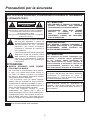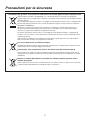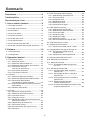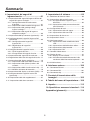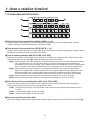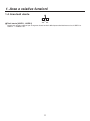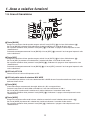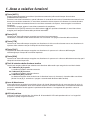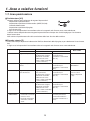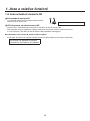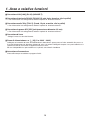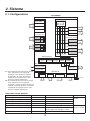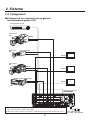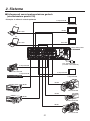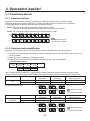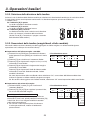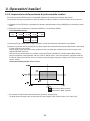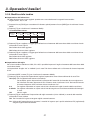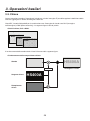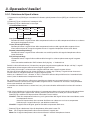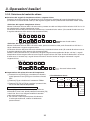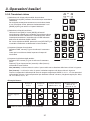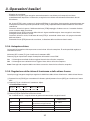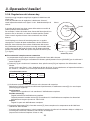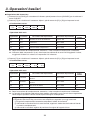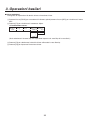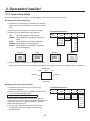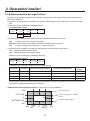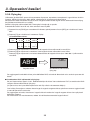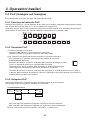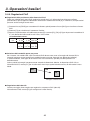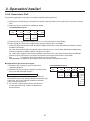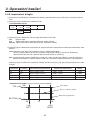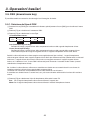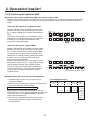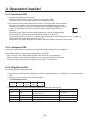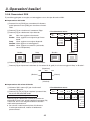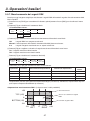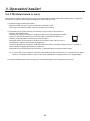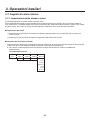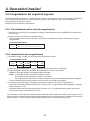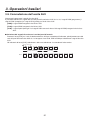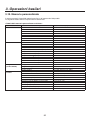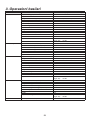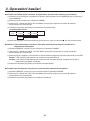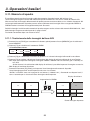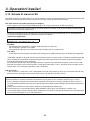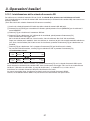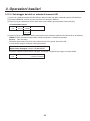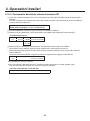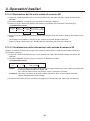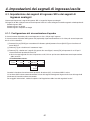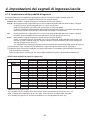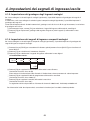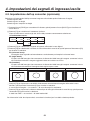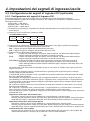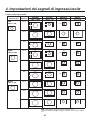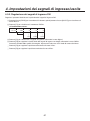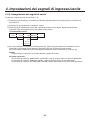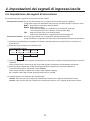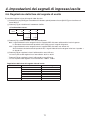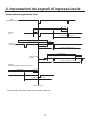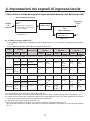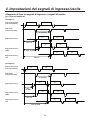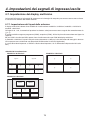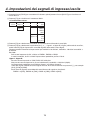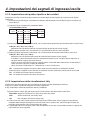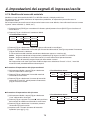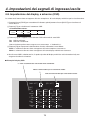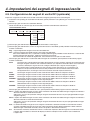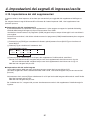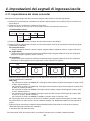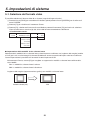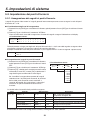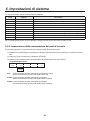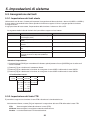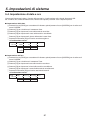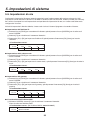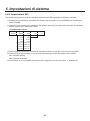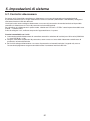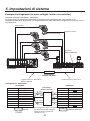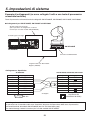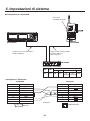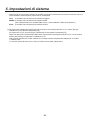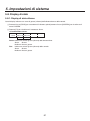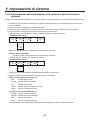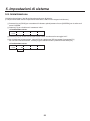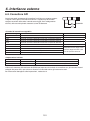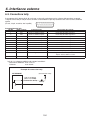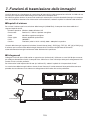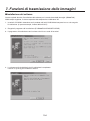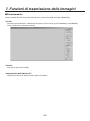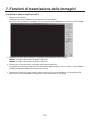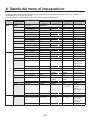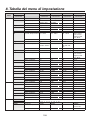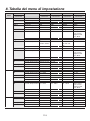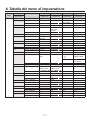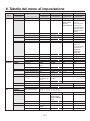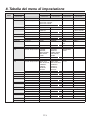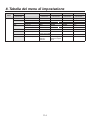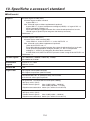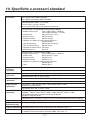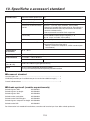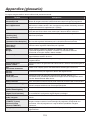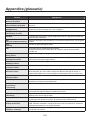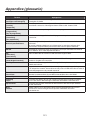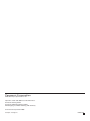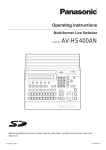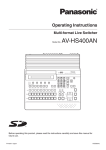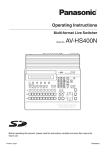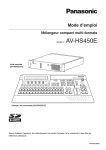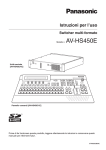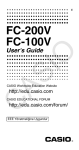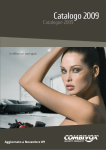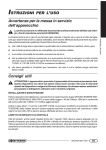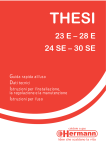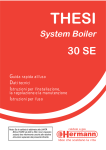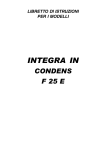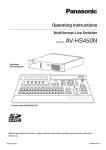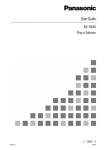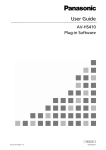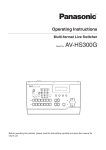Download Istruzioni per l`uso
Transcript
Istruzioni per l’uso
Switcher multi-formato
AV-HS400AE
Modello n.
Multi-format Live Switcher AV-HS400A
PAGE
1
2
TIME
4
COLOR
5
KEY
POWER
3
WIPE
6
CHR KEY
WIPE
SQ
SL
3D
Z
ON
FREEZE
BKGD PATT
POSITIONER
ALARM
F1
F2
F3
F4
7
F5
AMB:FILL / GRN:SOURCE
8
DSK
10
KEY
DSK
PinP
AUX BUS DELEGATION
AUX
CLN
PVW
AUX SOURCE
PGM
1
2
9
PinP
IN/OUT
12
11
MEMORY
USER
KEY PATT
XPT
SYSTEM
WIPE PATTERN / FUNCTION
FUNC
N/R
R
WIPE DIRECTION
MIX
AUX
WIPE
FTB
ON
PGM/A
1
2
3
4
5
6
7
8
9
10
BKGD
KEY
MIX
WIPE
PinP
PST/B
CUT
AUTO
DSK
Prima di far funzionare questo prodotto, leggere attentamente le istruzioni e conservare questo
manuale per riferimenti futuri.
VQTB0343
Precauzioni per la sicurezza
PER LA VOSTRA SICUREZZA, VI PREGHIAMO DI LEGGERE ATTENTAMENTE
IL SEGUENTE TESTO
ATTENZIONE:
CAUTION
• PER RIDURRE IL RISCHIO DI INCENDI O
SCOSSE ELETTRICHE, NON ESPORRE
L’APPARECCHIO A PIOGGIA O UMIDITÀ.
RISK OF ELECTRIC SHOCK
DO NOT OPEN
AVVERTIMENTO: PER EVITARE IL PERICOLO DI SCOSSE
NON TOGLIERE IL COPERCHIO (O LA PARTE POSTERIORE).
ALL’INTERNO NON CI SONO PARTI CHE RICHIEDONO
L’INTERVENTO DELL’UTENTE.
PER QUALSIASI RIPARAZIONE RIVOLGERSI A PERSONALE
TECNICO QUALIFICATO.
• L’APPARECCHIO
NON
DEVE
ESSERE
ESPOSTO
A
GOCCE
O
SPRUZZI.
NON
APPOGGIARE
OGGETTI
CONTENENTI LIQUIDO (ES. BICCHIERI)
SULL’APPARECCHIO.
Il fulmine con punta a freccia all’interno
del triangolo equilatero è inteso ad
avvertire l’utente della presenza all’interno
dell’apparecchio di una “tensione
pericolosa” non isolata d’ampiezza
sufficiente a costituire un pericolo di
scossa elettrica.
PRECAUZIONE:
PER RIDURRE I PERICOLI D’INCENDIO O
Dl SCOSSE ELETTRICHE E Dl FASTIDIOSE
INTERFERENZE, USARE SOLTANTO GLI
ACCESSORI RACCOMANDATI.
Il punto esclamativo all’interno del triagolo
equilatero è inteso ad avvertire l’utente
della presenza di importanti istruzioni
sull’uso e la manutenzione (servizio)
nella pubblicazione che accompagna
l’apparecchio.
ATTENZIONE:
QUESTO APPARATO DEVE
COLLEGATO A MASSA
ATTENZIONE:
Per assicurare una buona ventilazione, non
installare o sistemare questo apparecchio
in uno scaffale, mobile incorporato od
altro spazio chiuso. Per evitare i pericoli di
scosse elettriche o d’incendio a causa di un
surriscaldamento, accertarsi che tende od
altro materiale non ostacolino la ventilazione.
ESSERE
Per assicurare un funzionamento senza pericoli,
la spina a tre spinotti deve essere inserita in
una presa di corrente standard a tre contatti
con messa a terra effettiva attraverso il normale
allacciamento elettrico domestico.
I cavi di prolunga usati con questo apparato
devono avere tre conduttori ed essere allacciati
correttamente in modo da provvedere la messa a
terra. La causa principale degli incidenti mortali è
dovuta agli allacciamenti elettrici sbagliati.
Il fatto che l’apparato funzioni in modo
soddisfacente non significa che la presa di
corrente è collegata a massa e che l’installazione è
completamente sicura. Per la propria sicurezza, in
caso di dubbio sulla messa a terra della presa di
corrente, rivolgersi ad un elettricista specializzato.
La presa di corrente deve essere installata
nei pressi dell’apparato ed essere facilmente
accessibile. In alternativa, la spina di
alimentazione o il tasto di accensione devono
essere prontamente utilizzabili.
Fare attenzione perché un apparecchio di
CLASSE I deve essere collegato alla presa DI
RETE con una connessione dotata di messa a
terra protettiva.
sono le informazioni sulla sicurezza.
Precauzioni per la sicurezza
Informazioni per gli utenti sulla raccolta e l’eliminazione di vecchie apparecchiature e batterie usate
Questi simboli sui prodotti, sull’imballaggio, e/o sulle documentazioni o manuali accompagnanti i
prodotti indicano che i prodotti elettrici, elettronici e le batterie usate non devono essere buttati nei rifiuti
domestici generici.
Per un trattamento adeguato, recupero e riciclaggio di vecchi prodotti e batterie usate, vi preghiamo di
portarli negli appositi punti di raccolta, secondo la legislazione vigente nel vostro Paese e le Direttive
2002/96/EC e 2006/66/EC.
Smaltendo correttamente questi prodotti e le batterie, contribuirete a salvare importanti risorse e
ad evitare i potenziali effetti negativi sulla salute umana e sull’ambiente che altrimenti potrebbero
verificarsi in seguito ad un trattamento inappropriato dei rifiuti.
Per ulteriori informazioni sulla raccolta e sul riciclaggio di vecchi prodotti e batterie, vi preghiamo di
contattare il vostro comune, i vostri operatori per lo smaltimento dei rifiuti o il punto vendita dove avete
acquistato gli articoli.
Sono previste e potrebbero essere applicate sanzioni qualora questi rifiuti non siano stati smaltiti in
modo corretto ed in accordo con la legislazione nazionale.
Per utenti commerciali nell’Unione Europea
Se desiderate eliminare apparecchiature elettriche ed elettroniche, vi preghiamo di contattare il vostro
commerciante od il fornitore per maggiori informazioni.
[Informazioni sullo smaltimento rifiuti in altri Paesi fuori dall’Unione Europea]
Questi simboli sono validi solo all’interno dell’Unione Europea. Se desiderate smaltire questi articoli,
vi preghiamo di contattare le autorità locali od il rivenditore ed informarvi sulle modalità per un corretto
smaltimento.
Nota per il simbolo delle batterie (esempio con simbolo chimico riportato sotto il
simbolo principale):
Questo simbolo può essere usato in combinazione con un simbolo chimico; in questo caso è conforme
ai requisiti indicati dalla Direttiva per il prodotto chimico in questione.
Cd
Sommario
Descrizione................................................ 6
3-4. PinP (immagine nell’immagine)........................39
3-4-1. Selezione del materiale PinP.....................39
3-4-2. Transizioni PinP.........................................39
3-4-3. Anteprima PinP..........................................39
3-4-4. Regolazioni PinP.......................................40
3-4-5. Decorazioni PinP.......................................41
3-4-6. Impostazioni di taglio.................................42
Caratteristiche........................................... 6
Precauzioni per l’uso................................ 7
1. Aree e relative funzioni......................... 8
1-1. Pannello comandi...............................................8
3-5. DSK (downstream key)....................................43
3-5-1. Selezione del tipo di DSK..........................43
3-5-2. Selezione del materiale DSK.....................44
3-5-3. Transizioni DSK..........................................45
3-5-4. Anteprima DSK..........................................45
3-5-5. Regolazioni DSK.......................................45
3-5-6. Decorazioni DSK.......................................46
3-5-7. Mascheramento dei segnali DSK..............47
1-2. Area dei punti d’incrocio.....................................9
1-3. Area tendina.....................................................10
1-4. Area tasti utente...............................................11
1-5. Area di transizione............................................12
1-6. Area del menu LCD..........................................14
1-7. Area posizionatore...........................................15
3-6. FTB (dissolvenza in nero)................................48
1-8. Area scheda di memoria SD............................16
3-7. Segnali di colore interno...................................49
3-7-1. Impostazione dello sfondo a colori............49
1-9. Area dei connettori del pannello posteriore......17
2. Sistema..................................................19
2-2. Collegamenti....................................................20
3-8. Congelamento dei segnali di ingresso.............50
3-8-1. Visualizzazione dello stato di
congelamento............................................50
3-8-2. Impostazione del congelamento................50
3. Operazioni basilari.............................. 22
3-9. Commutazione dell’uscita AUX........................51
3-1. Transizione sfondo............................................22
3-1-1. Selezione del bus......................................22
3-1-2. Selezione della modalità bus.....................22
3-1-3. Selezione della modalità di transizione......23
3-1-4. Transizione manuale
(con leva di dissolvenza)............................23
3-1-5. Transizione automatica..............................23
3-1-6. Transizione istantanea...............................23
3-10. Memorie personalizzate.................................52
2-1. Configurazione.................................................19
3-11. Memorie di quadro.........................................55
3-11-1. Trasferimento delle immagini dal
bus AUX...................................................55
3-12. Schede di memoria SD..................................56
3-12-1. Inizializzazione delle schede di
memoria SD.............................................57
3-12-2. S
alvataggio dei dati su schede di
memoria SD.............................................58
3-12-3. C
aricamento dei dati da schede di
memoria SD.............................................59
3-12-4. E
liminazione dei file sulle
schede di memoria SD............................60
3-12-5. Visualizzazione delle informazioni sulla
scheda di memoria SD............................60
3-2. Tendina.............................................................24
3-2-1. Selezione della forma tendina...................24
3-2-2. Selezione della direzione della tendina.....25
3-2-3. Decorazioni della tendina
(margini/bordi, effetto morbido)..................25
3-2-4. Impostazione della posizione di partenza
della tendina..............................................26
3-2-5. Modifica della tendina................................27
3-3. Chiave..............................................................28
3-3-1. Selezione del tipo di chiave.......................29
3-3-2. Selezione del materiale chiave..................30
3-3-3. Transizioni chiave.......................................31
3-3-4. Anteprima chiave.......................................32
3-3-5. Regolazione della chiave di luminanza e
della chiave lineare....................................32
3-3-6. Regolazione del chroma key.....................33
3-3-7. Decorazioni chiave....................................36
3-3-8. Mascheramento dei segnali chiave...........37
3-3-9. Flying key...................................................38
Sommario
4. Impostazioni dei segnali di
ingresso/uscita.................................... 61
5. Impostazioni di sistema...................... 83
4-1. Impostazione dei segnali di ingresso SDI e dei
segnali di ingresso analogici............................61
4-1-1. C
onfigurazione del sincronizzatore
di quadro....................................................61
4-1-2. Impostazione della modalità di ingresso....62
4-1-3. Impostazione del guadagno degli
ingressi analogici.......................................63
4-1-4. Impostazione dei segnali di ingresso
compositi analogici....................................63
5-2. Impostazione dei punti d’incrocio.....................84
5-2-1. A
ssegnazione dei segnali ai punti
d’incrocio...................................................84
5-2-2. Impostazione della commutazione dei
punti d’incrocio...........................................85
5-3. Assegnazione dei tasti.....................................86
5-3-1. Impostazione dei tasti utente.....................86
5-3-2. Impostazione del tasto FTB.......................86
4-2. Impostazione dell’up converter (opzionale)......64
5-4. Impostazione di data e ora...............................87
4-3. C
onfigurazione dei segnali di ingresso DVI
(opzionale).......................................................65
4-3-1. C
onfigurazione dei segnali di
ingresso DVI..............................................65
4-3-2. R
egolazione dei segnali di
ingresso DVI..............................................67
5-5. Impostazioni di rete..........................................88
5-1. Selezione del formato video.............................83
5-6. Altre impostazioni.............................................89
5-6-1. Impostazione della retroilluminazione
LCD...........................................................89
5-6-2. Impostazione dell’abilitazione editor..........89
5-6-3. Impostazione del protocollo.......................89
5-6-4. Impostazioni GPI.......................................90
4-4. Configurazione dei segnali di uscita.................68
4-4-1. Tipi di segnale di uscita.............................68
4-4-2. Assegnazione dei segnali di uscita............69
5-7. Controllo videocamera.....................................91
5-8. Display di stato.................................................97
5-8-1. Display di stato allarme.............................97
5-8-2. Visualizzazione delle informazioni sulla
versione e delle informazioni opzionali......98
4-5. Impostazione dei segnali di sincronismo..........70
4-6. Regolazione della fase del segnale di uscita...71
4-7. Impostazione del display multivisivo.................75
4-7-1. Impostazione del layout dello schermo......75
4-7-2. Impostazione del quadro ripartito e dei
caratteri......................................................77
4-7-3. Impostazione delle visualizzazioni tally.....77
4-7-4. Modifica del nome del materiale................78
5-9. Inizializzazione.................................................99
6. Interfacce esterne.............................. 100
6-1. Connettore RS-422........................................100
6-2. Connettore GPI..............................................101
4-8. Impostazione del display a schermo (OSD).....79
6-3. Connettore tally..............................................102
4-9. C
onfigurazione dei segnali di uscita DVI
(opzionale).......................................................80
7. Funzioni di trasmissione delle
immagini............................................. 103
4-10. Impostazione dei dati supplementari..............81
4-11. Impostazione del down converter...................82
8. Tabella del menu di impostazione.... 108
9. Aspetto............................................... 115
10. Specifiche e accessori standard.... 116
Appendice (glossario)........................... 119
Descrizione
La presente unità è uno switcher video digitale 1 ME in grado di supportare più formati HD e SD.
Nonostante le dimensioni compatte, lo switcher video è dotato di 4 connettori di ingresso e può supportare
8 connettori di ingresso se si utilizza una scheda opzionale.
Inoltre è dotato della funzione display multivisivo, che permette di visualizzare fino a 10 schermi
contemporaneamente.
È in grado di realizzare effetti video sotto forma di transizioni (tendina, mix e DVE). Inoltre, dispone di un hardware
specializzato di serie che permette di utilizzare le funzioni keyer (chiavi di luminanza e chroma key), DSK e PinP
per realizzare produzioni video in vari formati.
L’unità supporta anche le schede di memoria SD. Pertanto, i dati di fermo immagine (BMP, JPEG) possono essere importati
tramite schede di memoria SD nelle memorie di quadro dell’unità ed essere utilizzati come immagini di sfondo o materiali
chiave.
Caratteristiche
Design compatto, ampia varietà di segnali di ingresso/uscita
Come dotazione standard, vengono supportati i formati HD e SD-SDI per i segnali di ingresso e uscita.
Aggiungendo una scheda opzionale, è anche possibile supportare segnali a componenti analogici HD/SD,
DVI‑I e compositi analogici (solo ingresso).
La scheda ingressi opzionale integra un up converter.
La scheda uscite SDI (opzionale) contiene anche un down converter.
Come dotazione standard, sono disponibili quattro linee SDI per i segnali di ingresso. Questo numero può
essere aumentato facoltativamente dall’utente fino a otto linee (supportate dalla scheda opzionale).
Allo stesso modo, come dotazione standard sono disponibili tre linee SDI per i segnali di uscita. Questo
numero può essere aumentato facoltativamente dall’utente fino a cinque linee (PGM, PVW, AUX, KEYOUT e
display multivisivo).
Supporto multi-formato
Supporta i formati segnale HD (1080/59.94i, 1080/50i, 720/59.94p e 720/50p), SD (480/59.94i e 576/50i) e il
formato DVI-I.
Funzione display multivisivo
L’unità permette di visualizzare simultaneamente fino a 10 linee di segnali programma video (PGM), anteprima
video (PVW) e ingresso video sullo stesso schermo.
Supporta il sistema sincronizzatore di quadro e il sistema di sincronizzazione esterna
Tutti gli ingressi incorporano un sincronizzatore di quadro da 10 bit ad alte prestazioni ed è quindi possibile
immettere segnali video asincroni. Utilizzando l’uscita burst nero (BB), è possibile formare un sistema con
riferimento alla sincronizzazione dello switcher.
È disponibile la funzione genlock ed è anche supportato il sistema di sincronizzazione esterna utilizzando
segnali di sincronismo esterni (segnali BB o TRI) come riferimento.
Incorpora diverse funzioni multieffetto
Oltre alle funzioni standard tendina, mix ed esecuzione istantanea, l’unità è in grado di offrire la riduzione
formato, lo scorrimento e altre transizioni DVE.
L’unità è dotata di keyer con chiave di luminanza e chroma key e di un hardware specializzato con funzioni
DSK (downstream key) e PinP (immagine nell’immagine) di serie, consentendo di realizzare produzioni video
in svariate forme.
Supporta schede di memoria SD
I dati di fermo immagine (BMP, JPEG) possono essere importati tramite schede di memoria SD nelle memorie di
quadro dell’unità ed essere utilizzati come immagini di sfondo o materiali chiave. Allo stesso modo, le immagini o i
dati di impostazione delle memorie di quadro dell’unità possono essere memorizzate su schede di memoria SD.
Operazioni semplici
Le trasmissioni in diretta possono essere eseguite velocemente grazie alla semplice configurazione del pannello,
che permette di attivare direttamente le varie funzioni.
La preselezione e altre operazioni simili si eseguono usando dei menu sullo schermo LCD dell’unità o sotto forma
di display a schermo (OSD) che appaiono su un monitor esterno.
Precauzioni per l’uso
Maneggiare con cura.
Non far cadere l’unità ed evitare che subisca forti urti o vibrazioni.
Non trasportare o spostare il prodotto afferrandolo per la leva di dissolvenza. Ciò è importante per evitare
problemi.
Utilizzare l’unità a una temperatura ambiente di 0 °C – 40 °C.
Evitare di usare l’unità in un luogo freddo, al di sotto dei 0 °C, o molto caldo, sopra i 40 °C, perché le
temperature estremamente basse o alte hanno effetti negativi sulle parti interne.
Spegnere l’unità prima di collegare o di staccare i cavi.
Prima di collegare o di staccare i cavi, spegnere sempre l’unità.
Evitare l’umidità e la polvere.
Evitare di usare l’unità in un luogo umido o polveroso, perché l’umidità e la polvere potrebbero danneggiare le
parti interne.
Manutenzione
Pulire l’unità con un panno asciutto. Per rimuovere lo sporco ostinato, immergere un panno in una soluzione
diluita di detergente per cucina (neutro), strizzarlo a fondo e strofinare il prodotto delicatamente. Quindi, dopo
aver strofinato il prodotto con il panno umido, pulirlo nuovamente con un panno asciutto.
Attenzione
• Evitare l’uso di benzina, solventi e altri liquidi volatili.
• Se si utilizza un panno contenenti prodotti chimici, leggere attentamente le precauzioni per l’uso.
Precauzioni da osservare durante la produzione
Le funzioni di effetto e commutazione immagine di questo prodotto possono essere utilizzate per produrre
immagini che lampeggiano o si alternano rapidamente.
Tuttavia, utilizzando le suddette funzioni durante la produzione, tenere presente che le immagini prodotte
potrebbero avere effetti dannosi sul benessere dell’osservatore.
Manipolazione delle schede opzionali
Prima di collegare installare o rimuovere qualsiasi scheda opzionale, accertarsi sempre che la corrente sia
disinserita.
Inoltre, durante l’installazione o la rimozione delle schede opzionali, prestare attenzione a non ferirsi con le
parti metalliche delle schede.
Smaltimento del prodotto
Per disfarsi del prodotto al termine della sua vita utile, rivolgersi a un centro specializzato, in modo da smaltirlo
correttamente e rispettare l’ambiente.
Informazioni sulle parti consumabili
Ventola di raffreddamento:
Si tratta di una parte consumabile. Di norma, deve essere sostituito ogni 5 anni circa (con un funzionamento
medio dell’unità di 15 ore al giorno).
Alimentatore:
Si tratta di una parte consumabile. Di norma, deve essere sostituito ogni 5 anni circa (con un funzionamento
medio dell’unità di 15 ore al giorno).
La frequenza di sostituzione delle parti consumabili varia a seconda delle condizioni operative.
La sostituzione di queste parti deve sempre essere affidata al rivenditore dove è stato acquistato il
prodotto.
1. Aree e relative funzioni
1-1. Pannello comandi
Area forma tendina
Area menu LCD
Area scheda di memoria SD
Area tasti utente
Area posizionatore
Multi-format Live Switcher AV-HS400A
PAGE
1
2
TIME
WIPE
4
COLOR
5
KEY
POWER
3
6
CHR KEY
WIPE
SQ
SL
3D
Z
ON
FREEZE
BKGD PATT
POSITIONER
ALARM
F1
F2
F3
F4
7
F5
AMB:FILL / GRN:SOURCE
8
DSK
PinP
10
KEY
DSK
PinP
AUX BUS DELEGATION
AUX
CLN
PVW
AUX SOURCE
PGM
1
2
9
IN/OUT
12
11
MEMORY
USER
KEY PATT
XPT
SYSTEM
WIPE PATTERN / FUNCTION
FUNC
N/R
R
WIPE DIRECTION
MIX
AUX
WIPE
FTB
ON
PGM/A
1
2
3
4
5
6
7
8
9
10
BKGD
KEY
MIX
WIPE
PinP
PST/B
CUT
Area punti di incrocio
AUTO
DSK
Area di transizione
Indicatore di alimentazione [POWER]
Questo indicatore si accende quando l’interruttore di accensione (_) sul pannello posteriore viene spostato su
ON se la corrente è alimentata tramite il connettore di alimentazione c.a.
Si spegne quando si posiziona l’interruttore di accensione (_) su OFF.
2Indicatore di allarme [ALARM]
Questo indicatore si accende in caso di arresto della ventola o di problemi di alimentazione (es. calo di
tensione).
In caso di allarme, è possibile controllare il tipo di problema che si è verificato sul menu System/Alarm (8/16).
Viene inoltre visualizzato un messaggio di allarme sullo schermo LCD e sul display a schermo del monitor
esterno.
TIPO DI ALLARME
Allarme ventola
Allarme alimentazione
Allarme ventola e allarme
alimentazione
System/Alarm (8/16)
MESSAGGIO DI ALLARME
Visualizzazione allarme alle voci Fan ALARM! FAN STOP
Visualizzazione allarme alle voci Power ALARM! POWER FAILURE
Visualizzazione allarme alle voci Fan
ALARM! POWER FAILURE & FAN STOP
e Power
Se l’allarme si attiva, cessare immediatamente l’utilizzo dell’unità e contattare il rivenditore.
Se si continua a utilizzare l’unità in presenza di allarmi, questa potrebbe danneggiarsi.
1. Aree e relative funzioni
1-2. Area dei punti d’incrocio
F1
F2
F3
F4
F5
AMB:FILL / GRN:SOURCE
KEY
AUX
PGM/A
1
DSK
PinP
AUX BUS DELEGATION
2
AUX
3
4
CLN
PVW
AUX SOURCE
PGM
6
7
5
1
2
USER
8
9
10
PST/B
3Tasti dei punti d’incrocio del bus PGM/A [PGM/A 1 - 10]
Vengono utilizzati per selezionare i segnali video del bus PGM/A. Nel caso dei sistemi flip-flop, vengono
sempre selezionati i segnali video della linea principale (PGM).
4Tasti dei punti d’incrocio del bus PST/B [PST/B 1 - 10]
Vengono utilizzati per selezionare i segnali video del bus PST/B. Nel caso dei sistemi flip-flop, vengono sempre
selezionate le immagini inserite successivamente (PST).
5Tasti di selezione del bus AUX [KEY, DSK, PinP, AUX]
Premere il tasto [KEY], il tasto [DSK], il tasto [PinP] o il tasto [AUX] per commutare il bus selezionato tramite i
tasti dei punti d’incrocio bus AUX (7). L’indicatore del tasto premuto si accende.
[KEY]:Premere questo tasto per commutare i tasti dei punti d’incrocio bus AUX tra bus riempimento chiave
e bus sorgente chiave. (A ogni pressione del tasto, vengono selezionati alternativamente il bus
riempimento chiave o il bus sorgente chiave. Selezionando il bus riempimento chiave, l’indicatore del
tasto si accende di color ambra. Selezionando il bus sorgente chiave, si accende di colore verde.)
[DSK]:Premere questo tasto per commutare i tasti dei punti d’incrocio bus AUX tra bus riempimento
DSK o bus sorgente DSK. (A ogni pressione del tasto, vengono selezionati alternativamente il bus
riempimento DSK o il bus sorgente DSK. Selezionando il bus riempimento DSK, l’indicatore del
tasto si accende di color ambra. Selezionando il bus sorgente DSK, si accende di colore verde.)
[PinP]:Premere questo tasto per commutare i tasti dei punti d’incrocio bus AUX sul bus PinP.
[AUX]:Premere questo tasto per commutare i tasti dei punti d’incrocio bus AUX sul bus AUX.
6Tasti dei punti d’incrocio dedicati bus AUX [CLN, PVW, PGM]
Questi tasti vengono utilizzati per selezionare la sorgente bus AUX mentre l’indicatore del tasto [AUX] è
acceso. L’indicatore del tasto premuto si accende di color ambra.
[CLN]:I segnali puliti (immagini i cui segnali DSK sono stati rimossi dai segnali PGM) vengono inviati al
bus AUX.
[PVW]: I segnali PVW vengono inviati al bus AUX.
[PGM]: I segnali PGM vengono inviati al bus AUX.
7Tasti dei punti d’incrocio bus AUX
Questi tasti vengono utilizzati per selezionare la sorgente del bus scelto con il tasto di selezione bus AUX (5).
1. Aree e relative funzioni
1-3. Area tendina
8Tasti di selezione forma tendina
Questi 12 tasti vengono utilizzati per selezionare la forma tendina
corrispondente mentre l’indicatore del tasto [BKGD PATT] (9) o del
tasto [KEY PATT] (9) è acceso.
Vengono utilizzati per selezionare i menu di impostazione
corrispondenti mentre l’indicatore del tasto FUNC (;) è acceso.
L’indicatore del tasto selezionato si accende di color ambra.
PAGE
1
TIME
4
KEY
7
DSK
9Tasti di selezione forma BKGD, KEY
10
2
3
WIPE
5
COLOR
6
CHR KEY
8
WIPE
SQ
SL
3D
ON
FREEZE
BKGD PATT
9
PinP
11
IN/OUT
KEY PATT
12
Questi tasti vengono utilizzati per commutare la selezione della forma
tendina.
La forma tendina di una transizione sfondo viene selezionata premendo
il tasto [BKGD PATT] e accendendone il relativo indicatore.
La forma tendina di una transizione chiave viene selezionata premendo il tasto [KEY PATT] e accendendone il
relativo indicatore.
A ogni pressione del tasto [BKGD PATT] o [KEY PATT], la pagina della forma cambia secondo la sequenza
WIPE, SQ (schermo intero), SL (scorrimento) e 3D (3 dimensioni) e viene commutato anche il LED indicatore
della pagina forma (:).
MEMORY
XPT
SYSTEM
WIPE PATTERN / FUNCTION
FUNC
:LED indicatori della pagina forma
Se l’indicatore del tasto [BKGD PATT] è acceso, questi LED indicano le pagine selezionate dalle transizioni
sfondo. Se l’indicatore del tasto [KEY PATT] è acceso, indicano le pagine selezionate dalle transizioni chiave.
Il LED WIPE, SQ (schermo intero), SL (scorrimento) o 3D (3 dimensioni) si accende.
;Tasto FUNC
Premendo questo tasto, il relativo l’indicatore si accende di colore verde. Premendo un tasto di selezione forma
tendina (8) mentre l’indicatore del tasto [FUNC] è acceso, il menu di impostazione indicato di seguito viene
visualizzato sullo schermo LCD.
[TIME]:
Per configurare le impostazioni del tempo di transizione automatica.
Vedere 3-1-5.
[WIPE]:
Per configurare le impostazioni decorative di modifica, margine o effetto morbido per la tendina.
Vedere 3-2.
[COLOR]: Per configurare le impostazioni sfondo a colori.
Vedere 3-7.
[KEY]:
Per configurare le impostazioni della chiave.
Vedere 3-3.
[CHR KEY]:Per configurare le impostazioni del chroma key.
Vedere 3-3-6.
[FREEZE]: Per visualizzare lo stato di congelamento e configurare le impostazioni congelamento.
Vedere 3-8.
[DSK]:
Per configurare le impostazioni DSK.
Vedere 3-5.
[PinP]:
Per configurare le impostazioni PinP.
Vedere 3-4.
[IN/OUT]: Per impostare i segnali di ingresso/uscita.
Vedere 4.
[MEMORY]:Per configurare le impostazioni memorie personalizzate,
memoria di quadro o schede di memoria SD.
Vedere 3-10, 3-11 e 3-12.
[XPT]:
Per visualizzare e impostare l’assegnazione dei punti d’incrocio.
Vedere 5-2.
[SYSTEM]: Per configurare le impostazioni di sistema.
Vedere 5.
<Indicatore LED di stato del congelamento
Se questo LED è acceso, uno dei segnali di ingresso è in stato di congelamento.
Lo stato di congelamento dei segnali di ingresso assegnati ai tasti dei punti d’incrocio può essere controllato
sul menu. Vedere 3-8.
Poiché se questo indicatore è acceso è impostato lo stato di congelamento, l’immagine di ingresso interna
all’unità rimane invariata anche immettendo un’immagine diversa.
10
1. Aree e relative funzioni
1-4. Area tasti utente
1
2
USER
=Tasti utente [USER 1, USER 2]
Questi tasti vengono utilizzati per assegnare alcune funzioni delle impostazioni del menu ai tasti USER 1 e
USER 2. Vedere 5-3-1.
11
1. Aree e relative funzioni
1-5. Area di transizione
7
8
PinP
IN/OUT
10
11
12
MEMORY
KEY PATT
XPT
SYSTEM
WIPE PATTERN / FUNCTION
FUNC
N/R
R
WIPE DIRECTION
MIX
9
DSK
WIPE
FTB
ON
BKGD
KEY
PinP
MIX
WIPE
CUT
DSK
AUTO
>Tasto [BKGD]
Esegue la transizione sfondo quando vengono attivati il tasto [AUTO] (D) o la leva di dissolvenza (J).
Se il tasto [BKGD] è premuto ed è selezionato, il relativo indicatore si accende di color ambra.
Se in questo momento viene premuto il tasto [KEY] (?), l’indicatore si spegne e viene impostato lo stato
“deselezionato”.
Premendo contemporaneamente il tasto [BKGD] e il tasto [KEY] (?), entrambi i tasti vengono impostati sullo
stato “selezionato”.
?Tasto [KEY]
Esegue la transizione chiave quando vengono attivati il tasto [AUTO] (D) o la leva di dissolvenza (J).
Se il tasto [KEY] è premuto ed è selezionato, il relativo indicatore si accende di color ambra.
Se in questo momento viene premuto il tasto [BKGD] (>), l’indicatore si spegne e viene impostato lo stato
“deselezionato”.
Premendo contemporaneamente il tasto [BKGD] (>) e il tasto [KEY], entrambi i tasti vengono impostati sullo
stato “selezionato”.
@LED tally KEY ON
Diventa rosso se la chiave è impostata su ON.
ALED tally dello stato di selezione MIX, WIPE
Si accendono per indicare se è stato selezionato MIX o WIPE durante l’esecuzione delle transizioni sfondo o
delle transizioni chiave.
BTasto [MIX]
Viene utilizzato per commutare le immagini del bus A e B in sovrapposizione.
Durante la transizione, il totale delle uscite del bus A e B viene mantenuto al 100 %.
Se il tasto [MIX] è premuto ed è selezionato, il relativo indicatore si accende di color ambra.
Se in questo momento viene premuto il tasto [WIPE] (C), l’indicatore si spegne e viene impostato lo stato
“deselezionato”.
CTasto [WIPE]
Esegue la transizione utilizzando la forma selezionata tramite il tasto di selezione forma tendina (8).
Se il tasto [WIPE] è premuto ed è selezionato, il relativo indicatore si accende di color ambra.
Se in questo momento viene premuto il tasto [MIX] (B), l’indicatore si spegne e viene impostato lo stato
“deselezionato”.
12
1. Aree e relative funzioni
DTasto [AUTO]
Esegue automaticamente le transizioni (transizione automatica) utilizzando il tempo di transizione
precedentemente impostato.
Durante la transizione automatica, questo indicatore si accende di color ambra. Premendo nuovamente il tasto
durante la transizione automatica, la transizione automatica viene sospesa e l’indicatore si accende di colore
verde. Premendolo nuovamente mentre la transizione automatica è sospesa, viene eseguita la transizione
rimanente.
L’indicatore si spegne appena la transizione automatica è completata.
Premendo il tasto [AUTO] mentre la leva di dissolvenza (J) è in posizione intermedia, la transizione viene
eseguita per il tempo rimanente dalla posizione intermedia.
ETasto [CUT]
Questo tasto viene utilizzato per eseguire le transizioni istantaneamente.
L’indicatore si accende di color ambra durante una transizione e si spegne al termine della transizione.
FTasto [FTB]
Questo tasto viene utilizzato per eseguire una dissolvenza in chiusura allo schermo nero o una dissolvenza in
apertura dallo schermo nero per il tempo di transizione impostato.
GTasto [PinP]
Questo tasto viene utilizzato per eseguire una dissolvenza in apertura o in chiusura dell’immagine
nell’immagine per il tempo di transizione impostato.
HTasto [DSK]
Questo tasto viene utilizzato per eseguire una dissolvenza in apertura o in chiusura della downstream key per il
tempo di transizione impostato.
ITasti di selezione della direzione tendina
Questi tasti vengono utilizzati per selezionare la direzione della tendina per eseguire le transizioni sfondo.
Se l’indicatore [R] è spento:
La tendina procede in direzione normale.
Se l’indicatore [R] è acceso:
La tendina procede in direzione inversa.
Se l’indicatore [N/R] è acceso:
La direzione normale viene sostituita con la direzione inversa (o viceversa) al termine della transizione.
(Anche il tasto [R] si accende o si spegne a seconda della direzione della tendina)
JLeva di dissolvenza
Viene utilizzata per eseguire le transizioni chiave o di sfondo. Spostandola fino al punto massimo di arrivo, la
transizione verrà completata. Se è stata azionata durante la transizione automatica, la transizione automatica
passerà in modalità manuale appena la posizione di dissolvenza si sovrappone alla quantità in corso di
transizione.
KLED tally del bus
Indicano lo stato di uscita del bus A e del bus B. Si accenderà il LED corrispondente al bus i cui segnali di
programma (PGM) vengono trasmessi.
13
1. Aree e relative funzioni
1-6. Area del menu LCD
LLCD
I menu di impostazione vengono visualizzati sul display LCD.
Se il tasto [FUNC] (;) è premuto e il relativo indicatore
è acceso, e successivamente si preme uno dei tasti di
selezione forma tendina (8), viene visualizzato il menu di
impostazione.
Cliccando due volte sui seguenti tasti, viene selezionato il
menu specificato. (funzione di delega dei menu)
Viene eseguita anche la funzione corrispondente al tasto
premuto.
POWER
ALARM
F1
F2
F3
F4
F5
<Elenco delle funzioni di delega dei menu>
Tasto
KEY
Area dei punti d’incrocio
(Tasti di selezione del bus
AUX)
Area di transizione
Area forma tendina
Menu
Menu KEY/Sottomenu Adjust (2/9)
Menu CHR KEY/Sottomenu Auto (1/3) (con selezione chroma key)
DSK
Menu DSK/Sottomenu Adjust (2/7)
PinP
Menu PinP/Sottomenu Position (4/6)
BKGD
Menu TIME/Sottomenu BKGD (1/5)
KEY
Menu TIME/Sottomenu KEY (2/5)
WIPE
Menu WIPE/Sottomenu Border (1/5)
WIPE #5
Menu WIPE/Sottomenu WIPEPos (3/5) (BKGD o KEY)
SQ #5
Menu WIPE/Sottomenu SQPos (4/5) (BKGD o KEY)
SL #5
Menu KEY/Sottomenu FlyKEY (9/9) (KEY)
MManopole di configurazione da [F1] a [F5]
Vengono utilizzate per configurare i parametri visualizzati nei menu (schermo LCD o monitor esterno).
Per informazioni sulle operazioni, consultare le sezioni del capitolo “3. Operazioni basilari”.
[F1]:Ruotare questo codificatore rotante per visualizzare il sottomenu.
Da [F2] a [F5]:Rruotare questi codificatori rotanti per impostare i parametri.
Se per una voce di menu viene visualizzata una freccia in basso (↓), premere il codificatore rotante
corrispondente per impostare il parametro.
Se il parametro deve essere impostato con un valore numerico, tenere premuto il codificatore rotante per
impostare il valore predefinito.
(Tuttavia, le impostazioni di rete e le impostazioni relative a data e ora non tornano ai valori predefiniti.)
Sottomenu
Adjust
2/9
Selezionare con
il tasto [F1].
Area di impostazione dei parametri
Clip
Gain
Density Invert
0.0
100.0
100.0
Off
Selezionare con
il tasto [F2].
Selezionare con
il tasto [F3].
14
Selezionare con
il tasto [F4].
Selezionare con
il tasto [F5].
1. Aree e relative funzioni
1-7. Area posizionatore
NPosizionatore [X/Y]
Vengono utilizzati per configurare le seguenti impostazioni.
Impostazione posizione PinP
Z
Impostazione posizione iniziale tendina (WIPE, SQ #5)
Controllo videocamera
POSITIONER
Impostazione posizione flying key
Area chroma key
In ogni caso, le impostazioni hanno effetto solo se le seguenti voci di menu sono state selezionate.
I valori di centro del posizionatore vengono impostati durante il tempo che l’unità impiega per l’avviamento
dopo l’accensione.
Non azionare il posizionatore fino alla conclusione della fase di avvio dello switcher.
OEncoder rotante [Z]
Viene utilizzato per impostare le dimensioni PinP, le dimensioni della flying key o per selezionare l’area chroma
key.
In ogni caso, le impostazioni hanno effetto solo se le seguenti voci di menu sono state selezionate.
Posizionatore
X/Y
Codificatore rotante
Z
Interruttore
Menu valido
PinP
Regolazioni posizione
Regolazioni dimensioni
(le dimensioni vengono
aumentate ruotando il
codificatore in senso
orario e ridotte ruotandolo
in senso antiorario)
Tenere premuto
l’interruttore per
ripristinare i valori iniziali
(X/Y, Z).
Tutti i menu PinP
Tendina
Regolazioni posizione
iniziale
—
Tenere premuto
l’interruttore per
ripristinare i valori iniziali
(X/Y).
WIPE/WIPEPos
WIPE/SQPos
Chroma key
Regolazioni posizione
area selezionata
Regolazioni dimensioni
area selezionata
(le dimensioni vengono
aumentate ruotando il
codificatore in senso
orario e ridotte ruotandolo
in senso antiorario)
Tenere premuto
l’interruttore per
ripristinare i valori iniziali
(X/Y, Z).
CHR KEY/Auto
(solo se la voce
Marker è impostata
su On)
Flying key
Regolazioni posizione
Regolazioni dimensioni
(le dimensioni vengono
aumentate ruotando il
codificatore in senso
orario e ridotte ruotandolo
in senso antiorario)
Tenere premuto
l’interruttore per
ripristinare i valori iniziali
(X/Y, Z).
KEY/FlyKEY
—
Commutazione tra
controllo panoramica
orizzontale/verticale e
controllo zoom/messa a
fuoco
System/CamCTL1
System/CamCTL2
Controllo
videocamera
X: Controllo panoramica
orizzontale o controllo
messa a fuoco
Y: Controllo panoramica
verticale o controllo
zoom
15
1. Aree e relative funzioni
1-8. Area scheda di memoria SD
PSlot scheda di memoria SD
La scheda di memoria SD (vendute separatamente)
viene inserita in questo slot.
Il logo SD è un marchio di fabbrica.
QLED di accesso scheda di memoria SD
Questo LED si accende durante l’accesso ai dati della scheda di memoria SD.
Non spegnere l’unità o espellere la scheda di memoria SD mentre il LED di accesso è acceso.
In caso contrario, i dati della scheda di memoria SD potrebbero danneggiarsi.
Informazioni sulle scheda di memoria SD consigliate
Si consiglia di utilizzare le seguenti schede di memoria SD prodotte da Panasonic Corporation.
RP-SD128B, RP-SD256B, RP-SDR512,
RP-SDR01G, RP-SDM01G, RP-SDM02G
16
1. Aree e relative funzioni
1-9. Area dei connettori del pannello posteriore
POWER
OUTPUTS
SLOT2
SLOT1
Y
Pb
6
4
INPUTS
5
3
8
6
DVI/ANALOG OUTPUTS
Pr
SLOT2
SLOT1
DVI INPUTS
DVI-I
DVI-I
7
5
ON
DVI-I
SLOT
2
OFF
SLOT
2
~IN
Y
Pb
ANALOG OUTPUTS
Y
Pr
Pb
Y
Pr
ANALOG INPUTS
Y
Pr
Pb
Pb
Pr
SLOT
1
SLOT
1
SDI OUTPUTS
4
PGM
2
OUT
1
3
IN
OUT
SDI INPUTS
IN
OUT
2
1
IN
OUT
LAN
RS-422
REF
TALLY
GPI
SIGNAL
GND
IN
RConnettori segnale di ingresso SDI [SDI INPUTS 1 - 4]
IN: Ingresso segnale SDI
OUT: Uscita attiva passante (Utilizzare questa funzione come applicazione per l’uscita monitor.)
SSLOT1 connettori ingressi opzionali [INPUTS 5, 6] (opzionale)
TSLOT2 connettori ingressi opzionali [INPUTS 7, 8] (opzionale)
È possibile collegare una scheda (con up converter integrato) di tipo scheda ingressi SDI, scheda ingressi
analogici, scheda ingressi DVI o scheda ingressi compositi analogici a ognuno di questi slot.
Per maggiori informazioni, consultare le istruzioni per l’uso della relativa scheda opzionale.
UConnettori uscite segnali SDI [SDI OUTPUTS PGM, 1, 2]
PGM:Connettori uscita PGM
1, 2: I segnali di questi connettori possono essere assegnati tramite un menu.
VSLOT1 connettori uscite opzionali [OUTPUTS 3, 4] (opzionale)
WSLOT2 connettori uscite opzionali [OUTPUTS 5, 6] (opzionale)
È possibile collegare una scheda di tipo scheda uscite analogiche, scheda uscite DVI/analogico o scheda
uscite SDI (con down converter integrato) a ognuno di questi slot.
Per maggiori informazioni, consultare le istruzioni per l’uso della relativa scheda opzionale.
XConnettore ingresso riferimento/connettore
uscita BB [REF]
Uscita ad anello passante in modalità sincronismo
esterno.
Se non si utilizza l’uscita ad anello passante, eseguire
una terminazione 75 ohm.
Uscita segnali BB da entrambi i connettori in modalità
sincronismo interno.
17
<In modalità sincronizzazione esterna>
Ingresso segnale di sincronizzazione esterna
Uscita anello passante
REF
Immettere il segnale di sincronizzazione esterna nel due
connettori superiore, come illustrato sopra.
1. Aree e relative funzioni
YConnettore LAN [LAN] (RJ-45) (10BASE-T)
ZConnettore interfaccia RS-422 [RS-422] (D-sub, 9-pin, femmina, vite in pollici)
Per informazioni sul collegamento, vedere il capitolo “6. Interfacce esterne”.
[Connettore uscita Tally [TALLY] (D-sub, 15-pin, maschio, vite in pollici)
Per informazioni sul collegamento, vedere il capitolo “6. Interfacce esterne”.
\Connettore ingresso GPI [GPI] (minipresa stereo diametro 3,5 mm)
Per informazioni sul collegamento, vedere il capitolo “6. Interfacce esterne”.
]Connettore di terra
Collega la messa a terra del sistema.
^Presa di alimentazione c.a. [
IN] (C.a. 220 V - 240 V)
Collegare un’estremità del cavo di alimentazione in dotazione a questa presa e l’altra estremità alla presa c.a.
Il cavo di alimentazione in dotazione è dotato di spina a 3 spinotti. Collegarlo sempre a una presa elettrica a 3
spinotti in modo da assicurare un’opportuna messa a terra.
Se non è disponibile una presa elettrica a 3 spinotti, consultare il rivenditore.
_Interruttore di accensione
Viene utilizzato per accendere e spegnere l’unità.
18
2. Sistema
2-1. Configurazione
AV-HS400AE
INGRESSO VIDEO
USCITA VIDEO
Matrice uscita
INGRESSO
1–4
PGM
PVW
AUX
Multi
KeyOut
INPUT1(SDI)
INPUT2(SDI)
INPUT3(SDI)
PGM1, 2(SDI) PGM1, 2
INPUT4(SDI)
OUTPUT1(SDI)
OUTPUT2(SDI)
USCITA
1, 2
SLOT1 INGRESSO (opzionale)
INGRESSO
5, 6
INPUT5
UC
INPUT6
UC
SLOT1 USCITA (opzionale)
OUTPUT3
OUTPUT4
SLOT2 INGRESSO (opzionale)
INGRESSO
7, 8
INPUT7
UC
INPUT8
UC
USCITA
3, 4
SLOT2 USCITA (opzionale)
OUTPUT5
OUTPUT6
USCITA
5, 6
VIDEO INTERNO
Black
ColorBGD
ColorBar
FMEM1
FMEM2
REF
INGRESSO/USCITA RIF (1)
Scheda di
memoria SD
USCITA RIF (2)
1:Se il segnale di sincronizzazione esterna
viene selezionato come segnale di
riferimento, viene immesso il segnale
di riferimento. Se viene selezionato il
segnale di sincronismo interno, viene
emesso il segnale di riferimento.
2:Se il segnale di sincronizzazione esterna
viene selezionato come segnale di
riferimento, i segnali vengono fatti passare
ad anello ed emessi. Se viene selezionato
il segnale di sincronismo interno, viene
emesso il segnale di riferimento.
CONTROLLO
RS422
GPI
USCITA TALLY
LAN
: opzionale
Tabella delle schede opzionali
Scheda
Numero modello
Funzione
Scheda ingressi SDI
AV-HS04M1
Ingresso SDI 2 linee
Scheda ingressi analogici
AV-HS04M2
Ingresso componente analogico 2 linee
Scheda ingressi DVI
AV-HS04M3
Ingresso DVI-I 2 linee
Scheda ingressi compositi analogici
AV-HS04M6
Ingresso composito analogico 2 linee
Scheda uscite analogiche
AV-HS04M4
Uscita componente analogico 2 linee
Scheda uscite DVI/analogico
AV-HS04M5
Uscita DVI-I 1 linea
Uscita componente analogico 1 linea
Scheda uscite SDI
AV-HS04M7
Uscita SDI 2 linee
19
Collegamento a
INPUT SLOT1 o
SLOT2
OUTPUT
SLOT1 o SLOT2
2. Sistema
2-2. Collegamenti
Collegamenti con implementazione genlock
(sincronizzatore quadro OFF)
Generatore del segnale
Videocamera
HD
HD SDI
Videocamera
HD
HD SDI
HD SDI
Monitor HD SDI
Videocamera
HD
HD SDI
HD SDI
Monitor HD SDI
HD SDI
HD SDI
Monitor HD SDI
VTR
Switcher multi-formato
AV-HS400AE
POWER
OUTPUTS
SLOT2
SLOT1
6
4
INPUTS
5
3
8
6
7
5
SLOT2
SLOT1
ON
SLOT
2
SLOT
2
SLOT
1
SLOT
1
OFF
~IN
SDI OUTPUTS
4
PGM
2
1
OUT
3
IN
OUT
SDI INPUTS
IN
OUT
2
LAN
1
IN
OUT
REF
RS-422
IN
Per installare l’unità ed eseguire i collegamenti, consultare sempre il rivenditore per eseguire
tutti i lavori necessari in modo responsabile.
Utilizzare una presa elettrica a 3 spinotti in modo da assicurare un’opportuna messa a terra.
20
TALLY
GPI
SIGNAL
GND
Cavo di alimentazione
(C.a. 220 V - 240 V, 50/60 Hz)
2. Sistema
Collegamenti senza implementazione genlock
(sincronizzatore quadro ON)
• Esempio: si utilizza la scheda opzionale
Componente HD
Monitor
componente HD
PC
HD SDI
DVI o VGA
Monitor HD SDI
PC
DVI o VGA
DVI o VGA
Monitor PC
Switcher multi-formato
POWER
OUTPUTS
SLOT2
SLOT1
Y
Pb
6
4
INPUTS
5
3
8
6
DVI/ANALOG OUTPUTS
Pr
SLOT2
SLOT1
DVI INPUTS
DVI-I
DVI-I
7
5
ON
AV-HS400AE
DVI-I
SLOT
2
OFF
SLOT
2
~IN
Y
Pb
ANALOG OUTPUTS
Y
Pr
Pb
Y
Pr
ANALOG INPUTS
Y
Pr
Pb
Pb
Pr
SLOT
1
SLOT
1
SDI OUTPUTS
4
PGM
2
1
OUT
3
IN
OUT
SDI INPUTS
IN
OUT
2
LAN
1
IN
OUT
REF
TALLY
RS-422
IN
GPI
SIGNAL
GND
Cavo di alimentazione
(C.a. 220 V - 240 V, 50/60 Hz)
Componente HD
Videocamera HD
Componente HD
Componente HD
Monitor
componente HD
Lettore DVD
HD SDI
HD SDI
Videocamera HD
VTR
HD SDI
HD SDI
Videocamera HD
VTR
HD SDI
Videocamera HD
21
3. Operazioni basilari
3-1. Transizione sfondo
3-1-1. Selezione del bus
Premere i tasti dei punti d’incrocio per selezionare il materiale da usare per la transizione sfondo.
Premendo questi tasti, vengono selezionati i segnali e gli indicatori dei tasti selezionati si accendono.
Il colore degli indicatori dei tasti dipende dallo stato dell’operazione.
Rosso: Se i segnali di ingresso selezionati vengono inviati a PGM.
(Tuttavia, durante le operazioni FTB l’indicatore si accende di color ambra.)
Verde: Se i segnali di ingresso selezionati non vengono inviati a PGM.
PGM/A
1
2
3
4
5
6
7
8
9
10
Acceso in rosso
Acceso in verde
PST/B
3-1-2. Selezione della modalità bus
Selezionare il sistema bus A/B o il sistema flip-flop (sistema PGM/PST) dal menu impostazioni.
1Premere il tasto [FUNC] per accenderne l’indicatore, quindi premere il tasto [SYSTEM] per visualizzare il
menu SYSTEM.
2Ruotare [F1] per visualizzare il sottomenu System.
3Ruotare [F2] e selezionare A/B o PGM/PST (sistema flip-flop) alla voce BusMode.
<Visualizzazione menu>
System
2/16
BusMode LCD-BL EditEN
PGM/PST
On
On
A/B
Off
Off
Con il sistema flip-flop (PGM/PST), i segnali del bus PGM/A selezionati vengono sempre trasmessi come
immagini PGM e i segnali del bus PST/B selezionati vengono sempre trasmessi come immagini PVW (PST).
Sistema
Uscita video
A/B
PGM
PVW (PST)
Prima della
transizione
PGM/A
PST/B
Durante la
transizione
PGM/A, PST/B
PST/B
Dopo il completamento
della transizione
PST/B
PGM/A
Con transizione A B
PGM/A
1
2
1
2
1
2
PST/B
Sistema
Uscita video
Flip-flop
PGM/PST
PGM
PVW (PST)
Prima della
transizione
PGM/A
PST/B
Durante la
transizione
PGM/A, PST/B
PST/B
Acceso in rosso
Acceso in verde
Dopo il completamento
della transizione
PGM/A
PST/B
PGM/A
1
2
1
PST/B
22
2
1
2
Acceso in rosso
Acceso in verde
3. Operazioni basilari
3-1-3. Selezione della modalità di transizione
Premere il tasto [BKGD] nell’area di transizione per accenderne l’indicatore di color ambra.
Premendo contemporaneamente il tasto [BKGD] e il tasto [KEY], vengono selezionati entrambi i tasti.
Utilizzare i tasti [MIX] e [WIPE] nell’area di transizione per selezionare la modalità di transizione sfondo.
L’indicatore del tasto selezionato si accende di color ambra.
3-1-4. Transizione manuale (con leva di dissolvenza)
Azionare la leva di dissolvenza per eseguire manualmente le transizioni.
Se la leva di dissolvenza viene azionata durante una transizione automatica, la transizione automatica verrà
commutata in manuale appena la posizione di dissolvenza si sovrappone alla quantità in corso di transizione.
I LED tally del bus alla sinistra della leva di dissolvenza indicano lo stato di uscita del bus di programma.
Se si accende solo il LED superiore:
Uscita bus PGM/A
Se si accendono i LED superiore e inferiore: durante la transizione
Se si accende solo il LED inferiore:
Uscita PST/B
3-1-5. Transizione automatica
Premendo il tasto [AUTO], la transizione viene eseguita automaticamente utilizzando il tempo di transizione
precedentemente impostato.
Premendo il tasto [AUTO] mentre la leva di dissolvenza è in posizione intermedia, la transizione viene eseguita
per il tempo rimanente dalla posizione intermedia.
Il tempo di transizione automatica viene impostato tramite l’apposito menu.
1Premere il tasto [FUNC] per accenderne l’indicatore, quindi premere il tasto [TIME] per visualizzare il menu
TIME.
2Ruotare [F1] per visualizzare il sottomenu BKGD.
3Ruotare [F4] per selezionare l’unità di visualizzazione tramite la voce Unit.
4Se l’unità impostata è il quadro (F), ruotare [F2] o [F3] per impostare il tempo di transizione.
5Se l’unità impostata è il secondo (Sec), ruotare [F2] per impostare il numero di secondi o [F3] per impostare
il numero di quadri.
<Visualizzazione menu>
BKGD
1/5
TransTime
16s
BKGD
1/5
TransTime
Unit
39f
Sec
999f
Unit
Frame
È possibile impostare qualsiasi valore tra 0 e 999f. Se si utilizzano i secondi come unità di visualizzazione, il
tempo impostabile dipende dal formato video.
59.94i: max. 33s09f, 59.94p: max. 16s39f
50i: max. 39s24f, 50p: max. 19s49f
3-1-6. Transizione istantanea
Premendo il tasto [CUT], la transizione viene eseguita istantaneamente.
23
3. Operazioni basilari
3-2. Tendina
3-2-1. Selezione della forma tendina
PAGE
1
2
TIME
3
WIPE
4
COLOR
5
KEY
6
CHR KEY
7
DSK
IN/OUT
11
MEMORY
3D
BKGD PATT
9
PinP
10
SQ
SL
ON
FREEZE
8
WIPE
KEY PATT
12
XPT
SYSTEM
WIPE PATTERN / FUNCTION
FUNC
Le forme tendina assegnate ai 12 tasti della forma tendina vengono utilizzate come base per l’esecuzione della
tendina. Ogni tasto ha quattro pagine di forme — tendina, schermo intero, scorrimento e 3D (consultare la tabella
delle forme tendina).
Per ogni tasto di selezione della forma tendina viene visualizzata un’immagine della forma tendina basilare e un
numero.
<Come selezionare le forme tendina>
1Premere il tasto [BKGD PATT] o il tasto [KEY PATT] per selezionare la pagina.
A ogni pressione del tasto, viene selezionata la pagina e l’indicatore LED (WIPE, SQ, SL o 3D) della pagina
selezionata si accende.
2Tra i 12 tasti di selezione della forma tendina, selezionare il tasto che indica il numero di forma desiderata.
La forma selezionata si accende e un’immagine di forma tendina viene visualizzata sul monitor esterno
(OSD).
L’indicatore LED della pagina delle forme si accende solo se è stato selezionato il tasto [BKGD PATT] o il tasto
[KEY PATT].
<Tabella delle forme tendina>
WIPE
1
2
SQ (schermo intero)
3
1
2
SQ
4
5
6
4
SQ
5
SQ
7
8
9
7
10
11
12
10
SQ
1
SQ
6
SQ
8
SQ
SL (scorrimento)
3
9
SQ
11
Nessuna
forma
SL
4
SQ
12
SL
10
Nessuna
forma
SQ
3D (3 dimensioni)
3
5
6
SQ
8
11
Nessuna
forma
2
3
4
5
6
7
8
9
10
11
12
SL
9
SL
1
SL
SL
SL
7
SQ
2
SL
12
Nessuna
forma
Per SQ 11 ed SL 10, 11 e 12 non esistono forme corrispondenti. Pertanto, è impossibile selezionarle.
24
3. Operazioni basilari
3-2-2. Selezione della direzione della tendina
Azionare i tasti di selezione della direzione tendina per selezionare la direzione della tendina per la transizione sfondo.
(Le transizioni chiave sono impostate tramite menu. La direzione impostata qui non verrà utilizzata.
Vedere 3-3-3.)
Se l’indicatore [R] è spento:
La tendina procede in direzione normale.
Se l’indicatore [R] è acceso:
La tendina procede in direzione inversa.
!
.
2
.2
Se l’indicatore [N/R] è acceso:
! "
" !
! "
La direzione normale viene sostituita con la direzione
"
inversa (o viceversa) al termine della transizione.
!
" !
! "
! "
(Anche il tasto [R] si accende o si spegne a seconda
della direzione della tendina.)
"
3-2-3. Decorazioni della tendina (margini/bordi, effetto morbido)
Alla tendina delle transizioni sfondo è possibile aggiungere un effetto margine o un effetto morbido (questa
operazione non è valida per le transizioni chiave).
Impostazione dell’effetto margine e morbido
1Premere il tasto [FUNC] per accenderne l’indicatore,
quindi premere il tasto [WIPE] per visualizzare il menu
WIPE.
2Ruotare [F1] per visualizzare il sottomenu Border.
3Ruotare [F2] per impostare il margine su On (o su Off)
utilizzando la voce Border.
<Visualizzazione menu>
Border
1/5
Border Width
Soft
Off
5.0
0.0
On
4Ruotare [F3] per impostare la larghezza del margine
utilizzando la voce Width.
0.1
|
100.0
0.0
|
100.0
5Ruotare [F4] per impostare il livello di effetto morbido
utilizzando la voce Soft. Selezionando 0.0, l’effetto
morbido è disattivato.
Se come impostazione della voce Border viene selezionato “On”, come valore dell’effetto morbido viene
indicato il rapporto tra effetto morbido e larghezza margine.
Se alla tendina viene aggiunto solo l’effetto morbido, selezionare “Off” come impostazione della voce Border.
Impostazione del colore del margine
1Nel menu WIPE, ruotare [F1] per visualizzare il
sottomenu BodrCol.
<Visualizzazione menu>
2Ruotare [F2], [F3] e [F4] per regolare i parametri Hue,
Sat e Lum del colore del margine.
Per richiamare il colore preselezionato
Ruotare [F5] per selezionare il colore personalizzato
utilizzando la voce Load, quindi premere l’interruttore [F5].
I valori Hue, Sat e Lum vengono modificati secondo i
valori colore personalizzati.
Per salvare i valori impostati prima di richiamare
il colore personalizzato, vedere “3-10 Memorie
personalizzate”.
25
BodrCol Hue
Sat
Lum
Load↓
2/5
0.0
0.0
100.0
White
0.0
|
359.9
0.0
|
100.0
0.0
|
108.0
Yellow
Cyan
Green
Magenta
Red
Blue
Black
3. Operazioni basilari
3-2-4. Impostazione della posizione di partenza della tendina
Per le forme tendina WIPE e SQ n.5 è possibile impostare una qualsiasi posizione di partenza.
La posizione di partenza prevede una serie di valori per la forma sfondo e un’altra serie per la forma chiave.
1Premere il tasto [FUNC] per accenderne l’indicatore, quindi premere il tasto [WIPE] per visualizzare il menu
WIPE.
2Ruotare [F1] per visualizzare il sottomenu WIPEPos o il sottomenu SQPos.
<Visualizzazione menu>
WIPEPos Select X-Pos
Y-Pos
CopyTo↓
3/5
BKGD
0.00
0.00
KEY
KEY −100.00 −100.00
|
|
+100.00 +100.00
3Ruotare [F2] per selezionare la forma (sfondo o chiave) da impostare utilizzando la voce Select.
4Spostare i posizionatori o ruotare [F3] e [F4] per impostare la posizione di partenza della tendina utilizzando
la voce X-Pos e la voce Y-Pos.
Queste impostazioni possono essere confermare solo se come forma sfondo o forma chiave sono state
selezionate WIPE o SQ n.5.
5Utilizzare la leva di dissolvenza o premere il tasto [AUTO] per controllare il funzionamento della tendina.
(Se per esempio è stato impostato –50 per X-Pos e –50 per Y-Pos, viene visualizzato il seguente schermo
(o chiave) dalla parte inferiore sinistra. La tendina viene eseguita mentre lo schermo (o la chiave) si muove
verso il centro.)
<Intervallo di impostazione X-Pos, Y-Pos>
Area interna dello schermo
Area esterna dello schermo
6Per copiare le impostazioni della posizione di partenza, premere [F5].
La destinazione di copia viene visualizzata alla voce CopyTo. (Non cambia anche se si ruota [F5].)
26
3. Operazioni basilari
3-2-5. Modifica della tendina
Impostazione dell’effetto luce
Gli effetti luce possono essere aggiunti quando sono state selezionate le seguenti forme tendina:
Pagina 3D: #1, #3, #7, #9
1Premere il tasto [FUNC] per accenderne l’indicatore, quindi premere il tasto [WIPE] per visualizzare il menu
WIPE.
2Ruotare [F1] per visualizzare il sottomenu Modify.
<Visualizzazione menu>
Modify
5/5
Light-B Light-K Trim
4:3Auto
Off
Off
16:9
Off
On
On
4:3
4:3Smth
Off
On
3Ruotare [F2] per scegliere se aggiungere l’effetto luce al momento dell’esecuzione della transizione sfondo
utilizzando la voce Light-B.
On:L’effetto luce viene aggiunto.
Off:L’effetto luce non viene aggiunto.
4Ruotare [F3] per scegliere se aggiungere l’effetto luce al momento dell’esecuzione della transizione chiave
utilizzando la voce Light-K.
On:L’effetto luce viene aggiunto.
Off:L’effetto luce non viene aggiunto.
Impostazione del taglio
Se la forma tendina selezionata è SQ, SL o 3D, è possibile impostare il taglio al momento dell’esecuzione della
transizione sfondo.
Le impostazioni di taglio “4:3” e “4:3Smth” per la voce Trim hanno effetto solo se il formato di sistema impostato
è HD.
1Nel menu WIPE, ruotare [F1] per visualizzare il sottomenu Modify.
2Ruotare [F4] per impostare l’operazione di taglio e l’operazione di transizione utilizzando la voce Trim.
16:9 (On):Per il taglio dei bordi attorno al materiale.
Per esempio, questa impostazione è utile quando il materiale è circondato da un margine nero.
Se il formato di sistema impostato è HD, nel menu viene visualizzato “16:9”. Se invece il formato
di sistema impostato è SD, nel menu viene visualizzato “On”.
4:3:
Per tagliare utilizzando un aspect ratio di 4:3 e disattivare il taglio al termine della transizione.
4:3Smth:Per tagliare utilizzando un aspect ratio di 4:3 ed eseguire una transizione morbida alle immagini
in 16:9.
Off:
Nessun taglio
3Ruotare [F5] per selezionare l’impostazione di taglio automatico (4:3 o 4:3Smth) a seconda del materiale
utilizzando la voce 4:3Auto.
Off: Tutti i materiali in ingresso vengono tagliati automaticamente.
On:Utilizzando l’impostazione up converter, i materiali in ingresso per i quali è selezionato EC (taglio bordi)
vengono tagliati automaticamente.
27
3. Operazioni basilari
3-3. Chiave
Questa operazione combina l’immagine di sfondo con un’altra immagine. È possibile regolare la definizione della
chiave e aggiungere un bordo all’immagine combinata.
Oltre KEY, i materiali disponibili per la combinazione con l’immagine di sfondo sono PinP (immagine
nell’immagine) e DSK (downstream key). La seguente figura indica le priorità.
<Priorità chiave, PinP e DSK>
Immagine di sfondo
KEY
PinP
DSK
Il funzionamento delle combinazioni chiave è illustrato nella seguente figura.
<Funzionamento della composizione chiave>
HS400A
Sfondo
Inversione
Sorgente chiave
HS400A
Riempimento
chiave
28
Immagine in uscita
3. Operazioni basilari
3-3-1. Selezione del tipo di chiave
1Premere il tasto [FUNC] per accenderne l’indicatore, quindi premere il tasto [KEY] per visualizzare il menu
KEY.
2Ruotare [F1] per visualizzare il sottomenu KEY.
3Ruotare [F2] per selezionare la voce Type.
<Visualizzazione menu>
KEY
1/9
Type
LumKey Fill
PVW
Linear ChrmOff
Bus
Auto
Lum
Chroma
Full
ChrmOn
Matte
Off
On
Lum (luminance key/self key):
Permette di creare i segnali chiave dalla componente luminanza o dalla componente luminanza e chroma
del segnale riempimento chiave.
Linear (linear key/EXT key):
Permette di creare i segnali chiave dalla componente luminanza del segnale della sorgente chiave.
Viene utilizzato quando il segnale sorgente chiave e il segnale riempimento chiave sono diversi.
Chroma (chroma key/self key):
Permette di creare i segnali chiave utilizzando una tonalità specifica del segnale riempimento chiave
come riferimento.
Full (full key/self key):
Permette di creare i segnali chiave utilizzando le immagini a schermo pieno come segnali sorgente
chiave.
Sono consentite combinazioni PinP insieme alla flying key. Vedere 3-3-9.
Poiché la chiave di luminanza e il chroma key vengono eseguite come applicazioni di tipo “self key”, i segnali
riempimento chiave vengono utilizzati come segnali sorgente chiave.
Con full key, le immagini a schermo intero vengono utilizzate come segnali sorgente chiave.
Se il tipo di chiave selezionato è la chiave di luminanza, chroma key o full key, i segnali chiave rimarranno
invariati anche se vengono commutati i segnali sorgente chiave.
Inoltre, se si seleziona “Lum”, “Chroma” o “Full”, il tasto KEY nell’area dei punti d’incrocio si accende di color
ambra (stato di selezione bus riempimento chiave).
Se si utilizza la chiave lineare, utilizzare un materiale con sfondo nero e caratteri bianchi o una forma da
combinare tramite la chiave come segnale della sorgente chiave. I materiali non in bianco e nero potrebbero
non essere combinati con chiarezza.
Il materiale con sfondo bianco e caratteri neri, ecc, può essere invertito utilizzando la funzione di inversione
chiave.
4Se è stata selezionata la chiave di luminanza, la componente chroma può essere inclusa nella generazione
dei segnali chiave per l’applicazione self key. (Questa operazione non è valida per la chiave lineare.)
Ruotare [F3] e selezionare l’impostazione utilizzando la voce LumKey.
ChrmOn:Oltre alla componente luminanza, per la generazione dei segnali chiave viene considerata anche
la componente chroma.
Questa è l’impostazione che consente di utilizzare un colore con una bassa componente
luminanza per i segnali chiave (es. per definire caratteri blu).
ChrmOff:Il segnali chiave vengono generati solo dalla componente luminanza.
5Ruotare [F4] per selezionare il tipo di riempimento utilizzando la voce Fill.
Bus: Per il segnale riempimento chiave viene utilizzato il segnale bus.
Matte:Per il segnale riempimento chiave viene utilizzato il matte di riempimento interno.
29
3. Operazioni basilari
3-3-2. Selezione del materiale chiave
Selezione dei segnali di riempimento chiave e sorgente chiave
Premere il tasto KEY nell’area di selezione bus AUX e attivare la selezione del segnale riempimento chiave
(l’indicatore si accende di color ambra) e del segnale sorgente chiave (l’indicatore di accende di colore verde).
<Selezione del segnale riempimento chiave>
Mentre l’indicatore del tasto KEY è di color ambra, premere uno dei tasti dei punti d’incrocio bus AUX da 1 a 10
per selezionare il segnale riempimento chiave.
L’indicatore del tasto del punto d’incrocio selezionato si accende di color ambra. (Si accende di colore rosso se
il segnale selezionato viene emesso dal connettore PGM.)
AMB:FILL / GRN:SOURCE
KEY
DSK
PinP
AUX BUS DELEGATION
AUX
CLN
PVW
AUX SOURCE
PGM
AUX
Acceso di color ambra
<Selezione del segnale sorgente chiave>
Mentre l’indicatore del tasto KEY è di colore verde, premere uno dei tasti dei punti d’incrocio bus AUX da 1 a
10 per selezionare il segnale sorgente chiave.
L’indicatore del tasto del punto d’incrocio selezionato si accende di colore verde. (Si accende di colore rosso se
il segnale selezionato viene emesso dal connettore PGM.)
Poiché la chiave di luminanza e il chroma key vengono eseguite come applicazioni di tipo “self key”, i segnali
riempimento chiave vengono utilizzati come segnali sorgente chiave. Se il tipo di chiave selezionato è la chiave
di luminanza o il chroma key, i segnali chiave rimarranno invariati anche se vengono commutati i segnali
sorgente chiave.
AMB:FILL / GRN:SOURCE
KEY
DSK
PinP
AUX BUS DELEGATION
AUX
CLN
PVW
AUX SOURCE
PGM
AUX
Acceso di colore verde
Impostazione del colore del matte di riempimento
1Premere il tasto [FUNC] per accenderne l’indicatore,
quindi premere il tasto [KEY] per visualizzare il menu
KEY.
2Ruotare [F1] per visualizzare il sottomenu FillMatt.
3Ruotare [F2], [F3] e [F4] per regolare i parametri Hue,
Sat e Lum del matte di riempimento.
Per richiamare il colore preselezionato
Ruotare [F5] per selezionare il colore personalizzato
utilizzando la voce Load, quindi premere l’interruttore [F5].
I valori Hue, Sat e Lum vengono modificati secondo i
valori colore personalizzati.
Per salvare i valori impostati prima di richiamare
il colore personalizzato, vedere “3-10 Memorie
personalizzate”.
30
<Visualizzazione menu>
FillMatt Hue
Sat
Lum
Load↓
3/9
0.0
0.0
100.0
White
0.0
|
359.9
0.0
|
100.0
0.0
|
108.0
Yellow
Cyan
Green
Magenta
Red
Blue
Black
3. Operazioni basilari
3-3-3. Transizioni chiave
MIX
WIPE
1Selezionare la chiave nella modalità di transizione.
Premere il tasto [KEY] nell’area di transizione per accenderne
l’indicatore.
Per eseguire contemporaneamente una transizione sfondo
e una transizione chiave, premere simultaneamente i tasti
[BKGD] e [KEY] per attivarne i rispettivi indicatori.
2Selezionare il tipo di transizione.
Utilizzare il tasto [MIX] o il tasto [WIPE] nell’area di
transizione per selezionare la modalità di transizione chiave.
L’indicatore del tasto selezionato si accende di color ambra.
Contemporaneamente si accende anche il LED indicatore
dello stato di selezione di MIX o WIPE.
Se è stato selezionato WIPE, premere il tasto [KEY PATT] per
accenderne l’indicatore e selezionare la forma tendina.
ON
4Impostare la direzione della tendina.
Nel menu KEY, ruotare [F1] per visualizzare il sottomenu
Trans.
Ruotare [F1] per impostare Nor (normale) o Rev (inversa)
utilizzando la voce OutPatt.
KEY
MIX
WIPE
PAGE
1
2
TIME
4
5
8
DSK
WIPE
SQ
SL
3D
ON
FREEZE
BKGD PATT
9
PinP
10
COLOR
6
CHR KEY
7
MEMORY
3
WIPE
KEY
3Impostare il tempo di transizione.
Nel menu TIME, ruotare [F1] per visualizzare il sottomenu
KEY.
Come per la transizione sfondo, impostare il tempo di
transizione.
BKGD
11
IN/OUT
KEY PATT
12
XPT
SYSTEM
WIPE PATTERN / FUNCTION
FUNC
Nor (normale):La forma chiave in uscita si sposta nella stessa direzione della forma chiave in ingresso.
Rev (inversa): La chiave in uscita si sposta in direzione opposta alla forma chiave in ingresso.
Tuttavia, le operazioni nell’esempio di forma 3 vengono eseguite per “WIPE 5, 10, 11, 12” e le operazioni
nell’esempio di forma 4 (stesse operazioni per direzione normale e inversa) vengono eseguite per “SQ 5,
10, 12” e “3D 5, 10, 11, 12”.
<Esempi di forma>
Esempio di
forma 1
Esempio di
forma 2
Ingresso chiave
SQ
Chiave in ingresso
(Nor)
SQ
Esempio di forma 3
(WIPE5, 10, 11, 12)
Esempio di forma 4
(SQ5, 10, 12)
(3D 5, 10, 11, 12)
SQ
SQ
Chiave in uscita (Rev)
SQ
SQ
: Indica le aree in cui le chiavi sono combinate.
31
3. Operazioni basilari
5Eseguire la transizione.
Premere il tasto [AUTO] per eseguire automaticamente la transizione per il tempo di transizione
precedentemente impostato. In alternativa, eseguire la transizione manualmente utilizzando la leva di
dissolvenza.
Se al tasto [FTB] è stata assegnata la funzione KEYAuto, la transizione viene eseguita automaticamente per
il tempo di transizione impostato premendo il tasto [FTB], indipendentemente dalla modalità di transizione
selezionata.
Durante la chiave in ingresso, l’indicatore del tasto [FTB] lampeggia di colore rosso e si accende di colore
rosso al termine della transizione.
Premendo il tasto [FTB] al termine della chiave in ingresso dell’immagine, viene eseguita la transizione
immagine chiave (chiave in uscita).
Durante la chiave in uscita, l’indicatore del tasto [FTB] si accende di colore rosso e si spegne al termine
della transizione.
Premendo il tasto [FTB] durante la transizione, la direzione della transizione viene invertita.
3-3-4. Anteprima chiave
Le immagini di anteprima chiave possono essere inviate all’uscita anteprima. È anche possibile regolare e
controllare le chiavi.
Nel menu KEY, ruotare [F1] per visualizzare il sottomenu KEY.
Ruotare [F5] per impostare il tempo di anteprima utilizzando la voce PVW.
On: Un’immagine con effetti di chiave aggiunti viene inviata all’uscita anteprima.
Off: Un’immagine senza effetti di chiave aggiunti viene inviata all’uscita anteprima.
Auto:L’immagine di anteprima della transizione successiva viene inviata all’uscita anteprima.
3-3-5. Regolazione della chiave di luminanza e della chiave lineare
Questi passaggi vengono eseguiti per regolare la definizione della chiave di luminanza e della chiave lineare.
1Premere il tasto [FUNC] per accenderne l’indicatore, quindi premere il tasto [KEY] per visualizzare il menu
KEY.
2Ruotare [F1] per visualizzare il sottomenu Adjust.
<Visualizzazione menu>
Adjust
2/9
Clip
0.0
Gain
Density Invert
100.0
100.0
Off
3Ruotare [F2], [F3] e [F4] per regolare la definizione chiave.
4Ruotare [F5] per impostare l’inversione chiave.
Se è selezionato On, i segnali chiave da generare internamente vengono invertiti.
Operazione
Parametro
Descrizione dell’impostazione
Intervallo di
impostazione
F2
Clip
Livello di riferimento per la
generazione di segnali chiave
F3
Gain
Ampiezza chiave
0.0 - 200.0
F4
Density
Densità chiave
0.0 - 100.0
F5
Invert
Inversione segnale chiave
On, Off
32
0.0 - 108.0
3. Operazioni basilari
3-3-6. Regolazione del chroma key
Questi passaggi vengono eseguiti per regolare la definizione del
chroma key.
Prima di procedere con le regolazioni, selezionare “Chroma”
come impostazione della voce Type in “3-3-1. Selezione del tipo di
chiave”.
Chroma
Raggio tonalità
Raggio sat
Il segnale del chroma key viene creato utilizzando una tonalità di
colore specifica come riferimento.
Per esempio, il colore di sfondo viene rilevato dall’immagine di una
persona che sta davanti a un colore di sfondo specifico, quindi
viene creato il segnale chiave e viene combinato uno sfondo
diverso.
L’unità impiega un sistema di area designato con un quadro
rettangolare. Il colore dei pixel mediamente calcolati all’interno
dell’area viene utilizzato come colore di riferimento del chroma
key (riferimento chiave). Il massimo scarto dal valore medio viene
usato come raggio dell’ovale di chroma key. È dunque possibile
generare chroma key fedeli allo spazio campione di chroma (area
C in figura).
Tonalità
Y
Chroma key ovale
Esecuzione del campionamento automatico
La componente chroma viene campionata specificando l’area dello schermo.
1Premere il tasto [FUNC] per accenderne l’indicatore, quindi premere il tasto [CHR KEY] per visualizzare il
menu CHR KEY.
2Ruotare [F1] per visualizzare il sottomenu Auto, quindi ruotare [F2] per impostare On utilizzando la voce
Marker.
Anche se alla voce Type in “3-3-1. Selezione del tipo di chiave” è stata selezionata un’impostazione diversa
da “Chroma”, “Chroma” verrà comunque selezionata automaticamente.
<Visualizzazione menu>
Auto
1/3
Marker Aspect
On
0.0
Off
Sample↓
Start
−50.00
|
+50.00
3L’indicatore campione viene visualizzato sulla schermata di anteprima.
Selezionare l’area da campionare utilizzando il posizionatore, il codificatore rotante [Z] e la voce Aspect
(ruotare [F3] per regolare).
Posizionatore:
Specificano la coordinata X e la coordinata Y dell’indicatore campione.
Encoder rotante [Z]:
Regola le dimensioni dell’indicatore campione.
Tenendo premuto l’encoder rotante [Z], le coordinate X e Y dell’indicatore campione e le dimensioni
dell’indicatore vengono riportate ai valori iniziali.
Aspect:
Regola l’aspect ratio dell’indicatore campione.
4Premendo l’interruttore [F5] o l’encoder rotante [Z], viene campionata la componente tonalità dell’area
selezionata dall’indicatore.
5Al termine del campionamento, i valori campionati vengono visualizzati nei sottomenu Adjust1 e Adjust2 e
un’immagine chroma key combinata viene inviata all’anteprima.
(Impostare la funzione anteprima chiave su ON.)
33
3. Operazioni basilari
Regolazione del chroma key
1Premere il tasto [FUNC] per accenderne l’indicatore, quindi premere il tasto [CHR KEY] per visualizzare il
menu CHR KEY.
2Ruotare [F1] per visualizzare il sottomenu Adjust1, quindi ruotare da [F2] a [F5] per impostare le voci.
<Visualizzazione menu>
Adjust1 Hue
Sat
Lum
Y-Infl
2/3
100.0
100.0
100.0
0.0
<Operazioni delle voci>
Descrizione dell’impostazione
Valore
iniziale
Operazione
Parametro
F2
Hue
Tonalità che serve da riferimento
359.9 - 0.0
]1
F3
Sat
Saturazione colore che serve da
riferimento
0.0 - 100.0
]1
F4
Lum
Luminanza che serve da riferimento
0.0 - 108.0
]1
F5
Y-Infl
0.0 - 100.0
0.0
Influenza della componente Y
]2
Intervallo di impostazione
]1: Dopo l’esecuzione del campionamento automatico, i valori campionati costituiscono il riferimento.
]2:L’influenza della componente Y (Lum) viene impostato utilizzando la voce Y-Infl. Maggiore è il valore,
maggiore è l’influenza. A valore 0, la componente Y è irrilevante.
3Ruotare [F1] per visualizzare il sottomenu Adjust2, quindi ruotare da [F2] a [F5] per impostare le voci.
<Visualizzazione menu>
Adjust2 Hue-Rad Sat-Rad Soft
Cancel
3/3
100.0
100.0
0.0
0.0
<Operazioni delle voci>
Descrizione dell’impostazione
Valore
iniziale
Operazione
Parametro
Intervallo di impostazione
F2
Hue-Rad
Dimensioni del campo di tonalità da
definire
0.0 - 100.0
]1
F3
Sat-Rad
Dimensioni del campo di saturazione da
definire
0.0 - 100.0
]1
F4
Soft
Quantità di effetto morbido sul margine
del colore da definire
0.0 - 100.0
0.0
F5
Cancel
Quantità di cancellazione ]2
0.0 - 100.0
0.0
]1: Dopo l’esecuzione del campionamento automatico, i valori campionati costituiscono il riferimento.
]2:La quantità di cancellazione del colore viene regolata utilizzando la voce Cancel. Questa regolazione
viene eseguita quando il colore di sfondo copre l’immagine di riempimento.
Suggerimenti per la regolazione del chroma key
Le regolazioni del chroma key possono essere semplificare seguendo i passaggi sottostanti.
1Eseguire il campionamento automatico e decidere il colore da rimuovere.
2Utilizzando la voce Hue-Rad e la voce Sat-Rad, regolare in modo tale che il colore di sfondo
sia rimosso completamente.
3Utilizzando la voce Soft, regolare di precisione il margine del segnale chiave.
34
3. Operazioni basilari
Altre regolazioni
Configurare le impostazioni di densità chiave e inversione chiave.
1Premere il tasto [FUNC] per accenderne l’indicatore, quindi premere il tasto [KEY] per visualizzare il menu
KEY.
2Ruotare [F1] per visualizzare il sottomenu Adjust.
<Visualizzazione menu>
Adjust
2/9
Clip
Gain
−
−
Density Invert
100.0
Off
0.0
|
100.0
On
(Se è selezionato il chroma key, non è possibile impostare la voce Clip né la voce Gain.)
3Ruotare [F4] per selezionare la densità chiave utilizzando la voce Density.
4Ruotare [F5] per impostare l’inversione chiave.
35
3. Operazioni basilari
3-3-7. Decorazioni chiave
È possibile aggiungere un margine, un’ombreggiatura o un altro tipo di bordo alla chiave.
Impostazione del bordo chiave
1Premere il tasto [FUNC] per accenderne l’indicatore,
quindi premere il tasto [KEY] per visualizzare il menu
KEY.
2Ruotare [F1] per visualizzare il sottomenu Edge.
<Visualizzazione menu>
3Ruotare [F2] per selezionare il tipo di bordo.
Off:
Edge
4/9
Non viene aggiunto alcun bordo.
Border:Viene aggiunto un margine lungo l’intero
bordo.
Drop:
Viene aggiunto un margine diagonale.
Shadow:Viene aggiunta un’ombreggiatura.
Type
Width
Direc
Off
2
0
Border
Drop
Shadow
Outline
0-4
45
90
135
180
225
270
315
Outline:Viene aggiunto un contorno (solo bordo,
senza riempimento).
Border
Shadow
Drop
Outline
4Ruotare [F3] per selezionare la larghezza del bordo.
5Ruotare [F4] per impostare la direzione (in incrementi di 45 gradi) in cui saranno aggiunti “Drop” e “Shadow”.
(Superiore)
180
225
(Sinistra) 135
90
270
315 (Destra)
45
0
(Inferiore)
Impostazione del colore del bordo
<Visualizzazione menu>
1Nel menu KEY, ruotare [F1] per visualizzare il
sottomenu EdgeCol.
2Ruotare [F2], [F3] e [F4] per regolare i parametri Hue,
Sat e Lum del colore del bordo.
Per richiamare il colore preselezionato
Ruotare [F5] per selezionare il colore personalizzato
utilizzando la voce Load, quindi premere l’interruttore [F5].
I valori Hue, Sat e Lum vengono modificati secondo i
valori colore personalizzati.
Per salvare i valori impostati prima di richiamare
il colore personalizzato, vedere “3-10 Memorie
personalizzate”.
36
EdgeCol Hue
Sat
Lum
Load↓
5/9
0.0
0.0
0.0
Black
0.0
|
359.9
0.0
|
100.0
0.0
|
108.0
Yellow
Cyan
Green
Magenta
Red
Blue
White
3. Operazioni basilari
3-3-8. Mascheramento dei segnali chiave
Questi passaggi vengono eseguiti per mascherare i segnali chiave utilizzando il segnale di mascheramento
della forma riquadro.
1Premere il tasto [FUNC] per accenderne l’indicatore, quindi premere il tasto [KEY] per visualizzare il menu
KEY.
2Ruotare [F1] per visualizzare il sottomenu Mask.
<Visualizzazione menu>
Mask
6/9
Mask
Invert
Off
Off
Manual
4:3
On
3Ruotare [F2] e selezionare il metodo di mascheramento utilizzando la voce Mask.
Off:
I segnali chiave non vengono mascherati.
Manual:L’area impostata utilizzando il sottomenu MaskAdj viene mascherata.
4:3:I segnali vengono mascherati con un aspect ratio di 4:3.
4Ruotare [F3] per scegliere se invertire il segnale maschera utilizzando la voce Invert.
On: Il segnale maschera viene invertito.
Off: Il segnale maschera non viene invertito.
5Ruotare [F1] per visualizzare il sottomenu MaskAdj.
<Visualizzazione menu>
MaskAdj Left
Top
Bottom Right
7/9
−25.00 +25.00 −25.00 +25.00
6Ruotare da [F2] a [F5] per selezionare l’area da mascherare.
Operazione
Parametro
Descrizione dell’impostazione
Valore
iniziale
Intervallo di impostazione
F2
Left
Posizione sinistra chiave
−50.00 - +50.00
−25.00
F3
Top
Posizione superiore chiave
−50.00 - +50.00
+25.00
F4
Bottom
Posizione inferiore chiave
−50.00 - +50.00
−25.00
F5
Right
Posizione destra chiave
−50.00 - +50.00
+25.00
L’impostazione Left non può superare l’impostazione Right (e viceversa). Similmente, l’impostazione Top non
può superare l’impostazione Bottom (e viceversa).
<Impostazione mascheramento chiave> (la figura mostra i valori predefiniti)
+50
Area mascherata
TOP (+25)
Area in cui è effettivo il segnale
chiave
0
Intervallo segnale video
BOTTOM (-25)
-50
-50
(-25)
LEFT
0
(+25)
RIGHT
37
+50
3. Operazioni basilari
3-3-9. Flying key
Utilizzando gli effetti DVE, questa chiave permette di spostare, espandere o comprimere i segnali chiave inviati in
ingresso. Affinché la flying key abbia effetto, selezionare SL #5 come transizione chiave.
All’esecuzione della transizione chiave, le chiavi vengono combinate dai segnali chiave utilizzando il menu flying
key (l’effetto transizione è fisso su MIX).
Poiché la flying key utilizza effetti DVE, l’immagine è ritardata di un quadro.
Premendo due volte il tasto SL #5, viene attivato il menu FlyKEY.
1Premere il tasto [FUNC] per accenderne l’indicatore, quindi premere il tasto [KEY] per visualizzare il menu
KEY.
2Ruotare [F1] per visualizzare il sottomenu FlyKey.
<Visualizzazione menu>
FlyKEY
9/9
X-Pos
Y-Pos
Size
0.00
0.00
100.0
-100.00 -100.00
|
|
100.00 100.00
0.0
|
400.0
3Ruotare [F2] per impostare la coordinata X del segnale chiave utilizzando la voce X-Pos.
4Ruotare [F3] per impostare la coordinata Y del segnale chiave utilizzando la voce Y-Pos.
5Ruotare [F4] per impostare la variazione dimensionale del segnale chiave (max. 400: 400 %) utilizzando la
voce Size.
ABC
ABC
Segnale chiave
Se combinato utilizzando la
flying key
Per aggiungere il bordo della chiave prima dell’effetto DVE, variando le dimensioni varia anche lo spessore del
bordo.
Combinazioni PinP utilizzando la flying key
Se per l’impostazione Type in “3-3-1. Selezione del tipo di chiave” viene selezionato “Full”, le combinazioni PinP
vengono attivate utilizzando la flying key.
(In questa fase, non è possibile impostare le voci Clip e Gain nel sottomenu Adjust.)
Con full key, l’immagine a schermo intero funge da segnale sorgente chiave, quindi non verranno aggiunti bordi
a meno di operazioni successive.
Per aggiungere un bordo, mascherare i segnali chiave in modo che i segnali sorgente chiave siano più piccoli
dell’intero schermo.
Per informazioni sul mascheramento, vedere “3-3-8. Mascheramento dei segnali chiave”.
38
3. Operazioni basilari
3-4. PinP (immagine nell’immagine)
È possibile combinare un’altra immagine con l’immagine di sfondo.
3-4-1. Selezione del materiale PinP
Premere il tasto [PinP] tra i tasti di selezione del bus AUX per accenderne l’indicatore, quindi premere uno dei
tasti dei punti d’incrocio bus AUX da 1 a 10 per selezionare il segnale PinP.
L’indicatore del tasto [PinP] e del tasto del punto d’incrocio bus AUX selezionato si accendono di color ambra.
(Si accendono di colore rosso se il segnale selezionato viene emesso al connettore PGM.)
AMB:FILL / GRN:SOURCE
KEY
DSK
PinP
AUX BUS DELEGATION
AUX
CLN
PVW
AUX SOURCE
PGM
AUX
3-4-2. Transizioni PinP
1Impostare il tempo di transizione.
Nel menu TIME, ruotare [F1] per visualizzare il menu PinP.
Impostare il tempo di transizione come per le transizioni sfondo.
2Se si preme il tasto [PinP] nell’area di transizione, la transizione immagine
PinP (dissolvenza in apertura) viene eseguita per il tempo di transizione
precedentemente impostato.
Durante la dissolvenza in apertura, l’indicatore del tasto [PinP] lampeggia di colore
rosso e si accende di colore rosso al termine della transizione.
Premendo il tasto [PinP] al termine della dissolvenza in apertura dell’immagine,
viene eseguita la transizione immagine PinP (dissolvenza in chiusura).
PinP
Durante la dissolvenza in chiusura, l’indicatore del tasto [PinP] si accende di colore rosso e si spegne
al termine della transizione (dissolvenza in chiusura). Premendo il tasto [PinP] durante la transizione, la
direzione della transizione viene invertita.
3-4-3. Anteprima PinP
L’utente può selezionare se inviare l’immagine di anteprima PinP all’uscita anteprima.
Nel sottomenu PinP, ruotare [F5] per configurare la voce PVW.
<Visualizzazione menu>
PinP
1/6
Density
100.0
0.0
|
100.0
PVW
Off
On
On: L’immagine con l’effetto PinP aggiunto viene inviata all’uscita anteprima.
Off: L’immagine con l’effetto PinP aggiunto non viene inviata all’uscita anteprima.
PVW On e Off possono essere assegnati ai tasti utente. Vedere 5-3-1.
39
3. Operazioni basilari
3-4-4. Regolazioni PinP
Regolazioni della posizione e delle dimensioni PinP
Dopo aver selezionato il menu PinP, regolare le coordinate X e Y utilizzando il posizionatore nell’area
posizionatore, quindi regolare le dimensioni utilizzando il codificatore rotante [Z]. In alternativa, le impostazioni
possono essere configurate nei menu.
1Premere il tasto [FUNC] per accenderne l’indicatore, quindi premere il tasto [PinP] per visualizzare il menu
PinP.
2Ruotare [F1] per visualizzare il sottomenu Position.
3Spostare il posizionatore e il codificatore rotante [Z] o ruotare [F2], [F3] e [F4] per impostare le coordinate X
e Y e le dimensioni utilizzando le voci X-Pos, Y-Pos e Size.
<Visualizzazione menu>
Position X-Pos
Y-Pos
Size
4/6
0.00
0.00 100.00
−50.00
|
+50.00
−50.00
|
+50.00
0.00
|
100.00
Selezione della modalità punto per punto
Se il sistema è in modalità HD e per il materiale PinP deve essere usata un’immagine di formato SD, le
immagini possono essere combinate in modalità punto per punto (immagini con dimensioni effettive).
In questa modalità, l’immagine di formato SD non verrà convertita, quindi è possibile prevenirne il
deterioramento.
Inoltre, poiché le immagini vengono trattate secondo le dimensioni effettive, la dimensione PinP è fissa.
Nel menu IN/OUT, ruotare [F1] per visualizzare il menu Input, quindi selezionare D by D utilizzando la voce
Mode.
SD
HD
SD
Materiale PinP
Immagine combinata PinP
Regolazione della densità
Questo passaggio viene eseguito per regolare la trasparenza PinP (densità).
Nel sottomenu PinP, ruotare [F2] per configurare la voce Density.
40
3. Operazioni basilari
3-4-5. Decorazioni PinP
È possibile aggiungere un margine o un effetto morbido all’immagine PinP.
1Premere il tasto [FUNC] per accenderne l’indicatore, quindi premere il tasto [PinP] per visualizzare il menu
PinP.
2Ruotare [F1] per visualizzare il sottomenu Border.
<Visualizzazione menu>
Border
2/6
Border Width
Soft
Mode
Off
5.0
0.0
Fix
On
0.1
|
100.0
0.0
|
100.0
Var
3Ruotare [F2] per impostare il margine su On (o su Off) utilizzando la voce Border.
4Ruotare [F3] per impostare la larghezza del margine utilizzando la voce Width.
5Ruotare [F4] per impostare il livello di effetto morbido utilizzando la voce Soft. Selezionando 0.0, l’effetto
morbido è disattivato.
Se come impostazione della voce Border viene selezionato “On”, come valore dell’effetto morbido viene
indicato il rapporto tra effetto morbido e larghezza margine.
Se a PinP viene aggiunto solo l’effetto morbido, selezionare “Off” come impostazione della voce Border.
6Ruotare [F5] per impostare la variazione di larghezza del margine utilizzando la voce Mode.
Fix:
La larghezza del margine viene mantenuta costante.
Var (Variable):La larghezza del margine cambia per adattarsi alle dimensioni PinP.
Impostazione del colore del margine
<Visualizzazione menu>
1Nel menu KEY, ruotare [F1] per visualizzare il
sottomenu BodrCol.
2Ruotare [F2], [F3] e [F4] per regolare i parametri Hue,
Sat e Lum del colore del margine.
Per richiamare il colore preselezionato
Ruotare [F5] per selezionare il colore personalizzato
utilizzando la voce Load, quindi premere l’interruttore [F5].
I valori Hue, Sat e Lum vengono modificati secondo i
valori colore personalizzati.
Per salvare i valori impostati prima di richiamare
il colore personalizzato, vedere “3-10 Memorie
personalizzate”.
41
BodrCol Hue
Sat
Lum
Load↓
3/6
0.0
0.0
100.0
White
0.0
|
359.9
0.0
|
100.0
0.0
|
108.0
Yellow
Cyan
Green
Magenta
Red
Blue
Black
3. Operazioni basilari
3-4-6. Impostazioni di taglio
1Premere il tasto [FUNC] per accenderne l’indicatore, quindi premere il tasto [PinP] per visualizzare il menu
PinP.
2Ruotare [F1] per visualizzare il sottomenu Trim.
<Visualizzazione menu>
Trim
5/6
Trim
Off
Manual
Free
4:3
Manual
Pair
3Ruotare [F2] per selezionare il tipo di taglio utilizzando la voce Trim.
Off:
Nessun taglio
4:3:
Taglio automatico in modo da ottenere l’aspect ratio 4:3.
Manual:Taglio utilizzando il valore impostato nel sottomenu TrimAdj.
4Ruotare [F3] per selezionare l’operazione da eseguire durante l’impostazione automatica utilizzando la voce
Manual.
Free:I parametri Left, Right, Top e Bottom variano in modo indipendente.
Tuttavia, l’impostazione Left non può superare l’impostazione Right (e viceversa). Similmente,
l’impostazione Top non può superare l’impostazione Bottom (e viceversa).
Pair:Le impostazioni vengono modificate in modo che i valori di taglio Left e Right e i valori di taglio Top e
Bottom siano identici. (In questo modo si ottiene una simmetria superiore-inferiore e sinistra-destra.)
5Ruotare [F1] per visualizzare il sottomenu TrimAdj, quindi ruotare [F2], [F3], [F4] e [F5] per impostare i valori
di taglio.
Operazione
Parametro
Descrizione dell’impostazione
Valore
iniziale
Intervallo di impostazione
F2
Left
Valore di taglio sinistro
−50.00 - +50.00
−40.00
F3
Top
Valore di taglio superiore
−50.00 - +50.00
+40.00
F4
Bottom
Valore di taglio inferiore
−50.00 - +50.00
−40.00
F5
Right
Valore di taglio destro
−50.00 - +50.00
+40.00
<Impostazioni di taglio> (la figura mostra i valori predefiniti)
TOP (+40) +50
Area tagliata
Area in cui PinP è effettivo
0
Dimensioni originali PinP
BOTTOM (-40)
-50
-50
0
+50
(-40)
LEFT
(+40)
RIGHT
42
3. Operazioni basilari
3-5. DSK (downstream key)
È possibile combinare caratteri o altre immagini con l’immagine di sfondo.
3-5-1. Selezione del tipo di DSK
1Premere il tasto [FUNC] per accenderne l’indicatore, quindi premere il tasto [DSK] per visualizzare il menu
DSK.
2Ruotare [F1] per visualizzare il sottomenu DSK.
3Ruotare [F2] per selezionare la voce Type.
<Visualizzazione menu>
DSK
1/7
Type
Linear
Lum
Fill
PVW
Bus
Off
Matte
On
Lum (luminance key/self key):
Permette di creare i segnali chiave dalla componente luminanza del segnale riempimento chiave.
Linear (linear key/EXT key):
Permette di creare i segnali chiave dalla componente luminanza del segnale della sorgente chiave.
Viene utilizzato quando il segnale sorgente chiave e il segnale riempimento chiave sono diversi.
Poiché la chiave di luminanza viene eseguita come applicazione di tipo “self key”, i segnali riempimento
chiave vengono utilizzati come segnali sorgente chiave. Se il tipo di downstream key selezionato è la chiave di
luminanza, i segnali chiave rimarranno invariati anche se vengono commutati i segnali sorgente chiave.
Inoltre, se si seleziona “Lum”, il tasto DSK nell’area dei punti d’incrocio si accende di color ambra (stato di
selezione bus riempimento chiave).
Se si utilizza la chiave lineare, utilizzare un materiale con sfondo nero e caratteri bianchi o una forma da
combinare tramite la chiave come segnale della sorgente chiave.
I materiali non in bianco e nero potrebbero non essere combinati con chiarezza.
Il materiale con sfondo bianco e caratteri neri, ecc, può essere invertito utilizzando la funzione di inversione
chiave.
4Ruotare [F4] per selezionare il tipo di riempimento utilizzando la voce Fill.
Bus: Per il segnale riempimento chiave viene utilizzato il segnale bus.
Matte:Per il segnale riempimento chiave viene utilizzato il matte di riempimento interno.
43
3. Operazioni basilari
3-5-2. Selezione del materiale DSK
Selezione del segnale riempimento DSK e del segnale sorgente DSK
Premere il tasto [DSK] nell’area di selezione bus AUX per commutare la selezione del segnale di riempimento
DSK (l’indicatore si accende di color ambra) e del segnale sorgente DSK (l’indicatore di accende di colore
verde).
<Selezione del segnale di riempimento DSK>
Mentre l’indicatore del tasto [DSK] è di color ambra,
premere uno dei tasti dei punti d’incrocio bus AUX
da 1 a 10 per selezionare il segnale di riempimento
DSK.
L’indicatore del tasto del punto d’incrocio bus AUX
selezionato si accende di color ambra. (Si accende
di colore rosso se il segnale selezionato viene
emesso dal connettore PGM.)
AMB:FILL / GRN:SOURCE
KEY
DSK
PinP
AUX BUS DELEGATION
AUX
CLN
PVW
AUX SOURCE
PGM
AUX
Acceso di color ambra
<Selezione del segnale sorgente DSK>
Mentre l’indicatore del tasto [DSK] è di colore verde,
premere uno dei tasti dei punti d’incrocio bus AUX
da 1 a 10 per selezionare il segnale sorgente DSK.
L’indicatore del tasto del punto d’incrocio bus AUX
selezionato si accende di colore verde. (Si accende
di colore rosso se il segnale selezionato viene
emesso dal connettore PGM.)
Poiché la chiave di luminanza viene eseguita come
applicazione di tipo “self key”, i segnali riempimento
chiave vengono utilizzati come segnali sorgente
chiave. Se il tipo di downstream key selezionato è
la chiave di luminanza, i segnali chiave rimarranno
invariati anche se vengono commutati i segnali
sorgente chiave.
AMB:FILL / GRN:SOURCE
KEY
DSK
PinP
AUX BUS DELEGATION
AUX
CLN
PVW
AUX SOURCE
PGM
AUX
Acceso di colore verde
Impostazione del colore del matte di riempimento
1Nel menu KEY, ruotare [F1] per visualizzare il
sottomenu FillMatt.
<Visualizzazione menu>
2Ruotare [F2], [F3] e [F4] per regolare i parametri Hue,
Sat e Lum del matte di riempimento.
Per richiamare il colore preselezionato
Ruotare [F5] per selezionare il colore personalizzato
utilizzando la voce Load, quindi premere l’interruttore [F5].
I valori Hue, Sat e Lum vengono modificati secondo i
valori colore personalizzati.
Per salvare i valori impostati prima di richiamare
il colore personalizzato, vedere “3-10 Memorie
personalizzate”.
44
FillMatt Hue
Sat
Lum
Load↓
3/7
0.0
0.0
100.0
White
0.0
|
359.9
0.0
|
100.0
0.0
|
108.0
Yellow
Cyan
Green
Magenta
Red
Blue
Black
3. Operazioni basilari
3-5-3. Transizioni DSK
1Impostare la durata della transizione.
Nel menu TIME, ruotare [F1] per visualizzare il sottomenu DSK.
Come per la transizione sfondo, impostare il tempo di transizione.
2Se si preme il tasto [DSK] nell’area di transizione, l’immagine DSK viene combinata
(dissolvenza in apertura) per il tempo di transizione precedentemente impostato.
Durante la dissolvenza in apertura, l’indicatore del tasto [DSK] lampeggia di colore
rosso e si accende di colore rosso al termine della transizione (dissolvenza in
apertura).
Premendo il tasto [DSK] al termine della dissolvenza in apertura dell’immagine,
DSK
viene eseguita la transizione immagine DSK (dissolvenza in chiusura).
Durante la dissolvenza in chiusura, l’indicatore del tasto [DSK] si accende di colore rosso e si spegne al
termine della transizione (dissolvenza in chiusura).
Premendo il tasto [DSK] durante la transizione, la direzione della transizione viene invertita.
3-5-4. Anteprima DSK
L’utente può selezionare se trasmettere l’immagine di anteprima DSK all’uscita anteprima.
Nel sottomenu DSK, ruotare [F5] per configurare la voce PVW.
On:L’immagine con l’effetto DSK aggiunto viene inviata all’uscita anteprima.
Off:L’immagine senza effetto DSK aggiunto non viene inviata all’uscita anteprima.
PVW On e Off possono essere assegnati ai tasti utente. Vedere 5-3-1.
3-5-5. Regolazioni DSK
È possibile regolare la definizione DSK.
1Premere il tasto [FUNC] per accenderne l’indicatore, quindi premere il tasto [DSK] per visualizzare il menu
DSK.
2Ruotare [F1] per visualizzare il sottomenu Adjust.
<Visualizzazione menu>
Adjust
2/7
Clip
0.0
Gain
Density Invert
100.0
100.0
Off
3Ruotare [F2], [F3] e [F4] per regolare la definizione DSK (downstream key).
Operazione
Parametro
Descrizione dell’impostazione
Intervallo di impostazione
F2
Clip
Livello di riferimento per la generazione
di segnali chiave
F3
Gain
Ampiezza chiave
0.0 - 200.0
F4
Density
Densità chiave
0.0 - 100.0
F5
Invert
Inversione segnale chiave
On, Off
45
0.0 - 108.0
3. Operazioni basilari
3-5-6. Decorazioni DSK
È possibile aggiungere un margine, un’ombreggiatura o un altro tipo di bordo al DSK.
Impostazione del bordo
1Premere il tasto [FUNC] per accenderne l’indicatore,
quindi premere il tasto [DSK] per visualizzare il menu
DSK.
2Ruotare [F1] per visualizzare il sottomenu Edge.
<Visualizzazione menu>
3Ruotare [F2] per selezionare il tipo di bordo.
Off:
Edge
4/7
Non viene aggiunto alcun bordo.
Border:Viene aggiunto un margine lungo l’intero
bordo.
Drop:
Viene aggiunto un margine diagonale.
Shadow:Viene aggiunta un’ombreggiatura.
Type
Width
Direct
Off
2
0
Border
Drop
Shadow
Outline
0-4
45
90
135
180
225
270
315
Outline:Viene aggiunto un contorno (solo bordo,
senza riempimento).
Border
Shadow
Drop
Outline
4Ruotare [F3] per selezionare la larghezza del bordo.
5Ruotare [F4] per impostare la direzione (in incrementi di 45 gradi) in cui saranno aggiunti “Drop” e “Shadow”.
(Superiore)
180
225
(Sinistra) 135
90
270
315 (Destra)
45
0
(Inferiore)
Impostazione del colore del bordo
<Visualizzazione menu>
1Nel menu DSK, ruotare [F1] per visualizzare il
sottomenu EdgeCol.
2Ruotare [F2], [F3] e [F4] per regolare i parametri Hue,
Sat e Lum del colore del bordo.
Per richiamare il colore preselezionato
Ruotare [F5] per selezionare il colore personalizzato
utilizzando la voce Load, quindi premere l’interruttore [F5].
I valori Hue, Sat e Lum vengono modificati secondo i
valori colore personalizzati.
Per salvare i valori impostati prima di richiamare
il colore personalizzato, vedere “3-10 Memorie
personalizzate”.
46
EdgeCol Hue
Sat
Lum
Load↓
5/7
0.0
0.0
0.0
Black
0.0
|
359.9
0.0
|
100.0
0.0
|
108.0
Yellow
Cyan
Green
Magenta
Red
Blue
White
3. Operazioni basilari
3-5-7. Mascheramento dei segnali DSK
Questi passaggi vengono eseguiti per mascherare i segnali DSK utilizzando il segnale di mascheramento della
forma riquadro.
1Premere il tasto [FUNC] per accenderne l’indicatore, quindi premere il tasto [DSK] per visualizzare il menu
DSK.
2Ruotare [F1] per visualizzare il sottomenu Mask.
<Visualizzazione menu>
Mask
6/7
Mask
Invert
Off
Off
Manual
4:3
On
3Ruotare [F2] e selezionare il metodo di mascheramento utilizzando la voce Mask.
Off:
I segnali DSK non vengono mascherati.
Manual:L’area impostata utilizzando il sottomenu MaskAdj viene mascherata.
4:3:
I segnali vengono mascherati con un aspect ratio di 4:3.
4Ruotare [F3] per scegliere se invertire il segnale maschera utilizzando la voce Invert.
On: Il segnale maschera viene invertito.
Off: Il segnale maschera non viene invertito.
5Ruotare [F1] per visualizzare il sottomenu MaskAdj.
<Visualizzazione menu>
MaskAdj Left
Top
Bottom Right
7/7
−25.00 +25.00 −25.00 +25.00
6Ruotare da [F2] a [F5] per selezionare l’area da mascherare.
Operazione
Parametro
Descrizione dell’impostazione
Valore
iniziale
Intervallo di impostazione
F2
Left
Posizione sinistra DSK
−50.00 - +50.00
−25.00
F3
Top
Posizione superiore DSK
−50.00 - +50.00
+25.00
F4
Bottom
Posizione inferiore DSK
−50.00 - +50.00
−25.00
F5
Right
Posizione destra DSK
−50.00 - +50.00
+25.00
L’impostazione Left non può superare l’impostazione Right (e viceversa). Similmente, l’impostazione Top non
può superare l’impostazione Bottom (e viceversa).
<Impostazione mascheramento DSK> (la figura mostra i valori predefiniti)
+50
Area mascherata
TOP (+25)
Area in cui è effettivo il segnale
DSK
0
Intervallo segnale video
BOTTOM (-25)
-50
-50
(-25)
LEFT
0
(+25)
RIGHT
47
+50
3. Operazioni basilari
3-6. FTB (dissolvenza in nero)
L’utente può eseguire la dissolvenza in chiusura da un’immagine di programma allo schermo nero o eseguire la
dissolvenza in apertura all’immagine di programma dallo schermo nero.
1Impostare la durata della transizione.
Nel menu TIME, ruotare [F1] per visualizzare il sottomenu FTB.
Come per la transizione sfondo, impostare il tempo di transizione.
2Premendo il tasto [FTB] nell’area di transizione, viene avviata la dissolvenza in
chiusura allo schermo nero.
Durante la dissolvenza in chiusura, l’indicatore del tasto [FTB] lampeggia di colore
rosso e si accende di colore rosso al termine della transizione (dissolvenza in
chiusura) e quando viene visualizzato lo schermo nero.1
Premendo il tasto [FTB] quando è visualizzato lo schermo nero, viene avviata la
dissolvenza in apertura all’immagine di programma.
FTB
Durante la dissolvenza in apertura, l’indicatore del tasto [FTB] si accende di colore rosso e si spegne al
termine della transizione (dissolvenza in apertura).
Premendo il tasto [FTB] durante la transizione, la direzione della transizione viene invertita.
1:In stato FTB, il tasto del punto d’incrocio normalmente acceso di colore rosso si accende di color ambra.
Tuttavia, si accende di colore verde se sono state selezionare la sorgente chiave e la sorgente DSK.
La funzione KEYAuto può essere assegnata al tasto [FTB]. Vedere “5-3. Assegnazione dei tasti”.
48
3. Operazioni basilari
3-7. Segnali di colore interno
3-7-1. Impostazione dello sfondo a colori
È possibile impostare lo sfondo a colori usato per il bus.
Sono disponibili due metodi: il primo metodo consiste nell’impostare Hue (tonalità), Sat (saturazione colore) e
Lum (luminanza). Il secondo metodo consiste nel richiamare gli 8 colori personalizzati (bianco, giallo, ciano, verde,
magenta, rosso, blu e nero). È anche possibile regolare i valori Hue, Sat e Lum dei colori richiamati.
Regolazione dei colori
1Premere il tasto [FUNC] per accenderne l’indicatore, quindi premere il tasto [COLOR] per visualizzare il
menu COLOR.
2Ruotare [F2], [F3] e [F4] per eseguire le regolazioni colore (Hue, Sat e Lum).
Richiamo dei colori personalizzati
Ruotare [F5] per selezionare il colore personalizzato utilizzando la voce Load, quindi premere l’interruttore [F5].
I valori Hue, Sat e Lum vengono modificati secondo i valori colore personalizzati.
Per salvare i valori impostati prima di richiamare il colore personalizzato, vedere “3-10 Memorie
personalizzate”.
<Visualizzazione menu>
CBGD
1/1
Hue
Sat
Lum
Load↓
100.0
100.0
100.0
White
0-359.9 0-100.0 0-108.0
Yellow
Cyan
Green
Magenta
Red
Blue
Black
49
3. Operazioni basilari
3-8. Congelamento dei segnali di ingresso
È possibile congelare e utilizzare i segnali di ingresso. Se un segnale di ingresso è stato congelato, l’indicatore
LED di stato del congelamento si accende. Mentre i segnali sono congelati, i segnali tally dell’ingresso
corrispondente non verranno emessi.
l’indicatore LED di stato del congelamento
3-8-1. Visualizzazione dello stato di congelamento
1Premere il tasto [FUNC] per accenderne l’indicatore, quindi premere il tasto [FREEZE] per visualizzare il
menu Freeze.
2Ruotare [F1] per visualizzare il sottomenu Status.
Viene visualizzato un asterisco () sopra i numeri dei tasti dei punti d’incrocio attualmente in stato di
congelamento.
<Visualizzazione menu>
Status
1/2
FRZ: ] ]
XPT:1 2 3 4 5 6 7 8 9 10
3-8-2. Impostazione del congelamento
1Nel menu Freeze, ruotare [F1] per visualizzare il sottomenu Freeze.
<Visualizzazione menu>
Freeze
2/2
Signal Select
IN1
Frame
IN1-8
Field
Freeze↓
Off
On
2Ruotare [F2] per selezionare il segnale video di ingresso utilizzando la voce Signal.
3Ruotare [F3] per selezionare il metodo di congelamento usando la voce Select.
Frame:Le immagini vengono congelate quadro per quadro.
Field: Le immagini vengono congelate campo per campo.
Viene utilizzato per congelare immagini in movimento.
Con segnali interlacciati, tuttavia, le linee diagonali e le parti in movimento appaiono frastagliate.
Frame o Field possono essere selezionati anche mentre un’immagine è congelata.
4Premere l’interruttore [F5] per congelare l’immagine di ingresso o annullare il congelamento.
Premendo l’interruttore [F5] mentre il display visualizza “Off”, il segnale video viene congelato e il display
viene impostato su “On”.
Premendo l’interruttore [F5] mentre il display visualizza “On”, il congelamento del segnale video viene
annullato e il display viene impostato su “Off”.
Se l’unità viene usata mentre la funzione sincronizzatore di quadro è disattivata (OFF), le immagini in uscita
possono risultare disturbate dall’esecuzione del congelamento, mentre le immagini congelate non subiranno
effetti negativi. La funzione sincronizzatore di quadro verrà attivata automaticamente (ON).
50
3. Operazioni basilari
3-9. Commutazione dell’uscita AUX
L’utente può commutare i segnali di uscita AUX.
È possibile selezionare i segnali dei tasti dei punti d’incrocio bus AUX da 1 a 10, i segnali PGM (programma), i
segnali PVW (anteprima) o i segnali CLN (pulito) per l’invio al bus AUX.
[PGM]:I segnali PGM vengono inviati al bus AUX.
[PVW]:I segnali PVW vengono inviati al bus AUX.
[CLN]:I segnali puliti (immagini i cui segnali DSK sono stati rimossi dai segnali PGM) vengono inviati al bus
AUX.
Selezione dei segnali di uscita con i tasti dei punti d’incrocio
Premere il tasto [AUX] tra i tasti di selezione del bus AUX per accenderne l’indicatore, quindi premere uno dei
tasti dei punti d’incrocio bus AUX da 1 a 10 oppure i tasti CLN, PVW o PGM per selezionare i segnali di uscita
AUX.
Gli indicatori del tasto [AUX] selezionato e del tasto selezionato si accendono di color ambra.
AMB:FILL / GRN:SOURCE
KEY
DSK
PinP
AUX BUS DELEGATION
AUX
CLN
AUX
51
PVW
AUX SOURCE
PGM
3. Operazioni basilari
3-10. Memorie personalizzate
In questa memoria è possibile memorizzare fino a 10 impostazioni del panello.
La seguente tabella elenca le impostazioni memorizzate.
<Tabella delle memorie personalizzate archiviate>
Voce
Punto d’incrocio
Area di transizione
Margine
(tendina BKGD)
Tendina
Descrizione dell’impostazione
bus A
bus B
bus KEY FILL
bus KEY SOURCE
bus PinP
bus DSK FILL
bus DSK SOURCE
bus AUX
Selezione BKGD/KEY
Selezione MIX/WIPE
Selezione N/R
Tempo di transizione automatica (BKGD)
Tempo di transizione automatica (KEY)
Tempo di transizione (PinP)
Tempo di transizione (DSK)
Tempo di transizione (FTB)
Stato KEY ON ON in posizione intermedia
Stato PinP ON ON in posizione intermedia
Stato DSK ON ON in posizione intermedia
ON in posizione intermedia
Stato FTB
Margine ON/OFF
Larghezza margine
Larghezza effetto morbido
Colore margine
Forma tendina (BKGD)
Posizione centrale di BKGD con forma WIPE5
Posizione centrale di BKGD con forma SQ5
Forma tendina (KEY)
Posizione centrale di KEY con forma WIPE5
Posizione centrale di KEY con forma SQ5
Luce (Light) (sfondo)
Luce (Light) (KEY)
Taglio (DVE) tendina (Trim)
4:3 Auto
52
Valore iniziale (impostazione di fabbrica)
1
1
1
1
1
1
1
1
BKGD
MIX
N (Normale)
1s
1s
1s
1s
1s
Off
Off
Off
Off
Off
5.0
0.0
Hue: 0.0, Sat: 0.0, Lum: 100.0
WIPE5
centro (X: 0, Y: 0)
centro (X: 0, Y: 0)
WIPE5
centro (X: 0, Y: 0)
centro (X: 0, Y: 0)
Off
Off
16:9 (On)
Off
3. Operazioni basilari
Voce
Chiave
Chroma key
DSK
Descrizione dell’impostazione
Tipo chiave (Type)
Impostazione chiave di luminanza
Regolazione chiave (Adjust)
Inversione
Tipo riempimento
Matte riempimento
Colore margine
Tipo bordo
Larghezza bordo
Direzione margine
Forma uscita chiave (OutPatt)
Maschera
Inversione maschera
Impostazione maschera
Posizione chiave volante, dimensioni
Colore riferimento chroma key
Influenza della componente Y (Y-Infl)
Intervallo chroma key
Effetto morbido margine chroma key (Soft)
Valore cancellazione chroma (CANCEL)
Posizione, dimensioni indicatore
Aspect ratio indicatore
Tipo chiave (Type)
Regolazione chiave (Adjust)
Inversione
Tipo riempimento
Matte riempimento
Colore margine
Tipo bordo
Larghezza bordo
Direzione margine
Maschera
Inversione maschera
Impostazione maschera
PinP
Posizione, dimensioni (X, Y, Z)
Margine ON/OFF
Larghezza margine
Valore effetto morbido margine
Variazione larghezza margine (Fix, Var)
Colore margine
Densità
Taglio
Impostazione taglio
Colore
CBGD (sfondo a colori)
53
Valore iniziale (impostazione di fabbrica)
Linear
ChrmOff
Gain: 100.0, Clip: 0.0, Density: 100.0
Off
Bus
Hue: 0.0, Sat: 0.0, Lum: 100.0
Hue: 0.0, Sat: 0.0, Lum: 0.0
Off
2
0
Nor
Off
Off
Left, Bottom: −25.00
Right, Top: +25.00
X: 0.00, Y: 0.00, Z: 100.00
Hue: 354.0, Sat: 100.0, Lum: 100.0
0.0
Hue-Rad: 100.0, Sat-Rad: 50.0
0.0
0.0
X: 0.0, Y: 0.0, Z: 5.0
0.0
Linear
Gain: 100.0, Clip: 0.0, Density: 100.0
Off
Bus
Hue: 0.0, Sat: 0.0, Lum: 100.0
Hue: 0.0, Sat: 0.0, Lum: 0.0
Off
2
0
Off
Off
Left, Bottom: −25.00
Right, Top: +25.00
X: 0.00, Y: 0.00, Z: 25.00
Off
5.0
0.0
Fix
Hue: 0.0, Sat: 0.0, Lum: 100.0
100.0
Off
Left, Bottom: −40.00
Right, Top: +40.00
Hue: 0.0, Sat: 0.0, Lum: 100.0
3. Operazioni basilari
STORE: Viene utilizzato per archiviare le impostazioni pannello nella memoria personalizzata.
1Premere il tasto [FUNC] per accenderne l’indicatore, quindi premere il tasto [MEMORY] per visualizzare il
menu MEMORY.
2Ruotare [F1] per visualizzare il sottomenu PSMEM.
3Ruotare [F2], selezionare “Store” alla voce Mode, ruotare [F3] e impostare il numero di memoria
personalizzata alla voce NO.Sel.
4Premere l’interruttore [F5] (Exec) per memorizzare le impostazioni.
<Visualizzazione menu>
PSMEM
1/4
Mode
NO.Sel XPT
Exec↓
Store
■1 Disable
Recall
1-10
Enable
Clear
Quando i dati vengono salvati nella memoria personalizzata, viene visualizzato “n” alla sinistra del numero.
RECALL: Viene utilizzato per richiamare i dati della memoria personalizzata e modificare le
impostazioni del pannello.
1Nel menu MEMORY, ruotare [F1] per visualizzare il sottomenu PSMEM.
2Ruotare [F2], selezionare “Recall” alla voce Mode, ruotare [F3] e impostare il numero di memoria
personalizzata alla voce NO.Sel.
3Ruotare [F4] per scegliere se visualizzare lo stato di selezione del punto d’incrocio utilizzando la voce XPT.
Enable: I dati archiviati nella memoria personalizzata vengono utilizzati.
Disable:I dati archiviati nella memoria personalizzata non vengono utilizzati. Vengono conservate le
impostazioni precedenti al richiamo.
4Premere l’interruttore [F5] (Exec) per richiamare le impostazioni.
CLEAR: Viene utilizzato per cancellare il contenuto della memoria personalizzata.
1Nel menu MEMORY, ruotare [F1] per visualizzare prima il sottomenu PSMEM.
2Ruotare [F2], selezionare “Clear” alla voce Mode, ruotare [F3] e impostare il numero di memoria
personalizzata alla voce NO.Sel.
3Premere l’interruttore [F5] (Exec) per cancellare il contenuto.
54
3. Operazioni basilari
3-11. Memorie di quadro
È possibile memorizzare fermi immagine nelle due memorie di quadro interne dell’unità per l’uso.
I fermi immagine vengono trasferiti alle memorie di quadro tramite il bus AUX e una scheda di memoria SD.
Allo stesso modo, le immagini delle memorie di quadro possono essere trasferite su una scheda di memoria SD.
Le immagini delle memorie di quadro possono essere utilizzate come immagini di bus assegnando FMEM1 e
FMEM2 tramite la funzione di assegnazione dei punti d’incrocio.
Poiché le immagini archiviate nella memoria di quadro vengono anche salvate nella memoria RAM dell’unità, i dati
delle immagini vengono cancellati quando si spegne l’unità.
Trasferirle nuovamente dopo aver riacceso l’unità.
3-11-1. Trasferimento delle immagini dal bus AUX
1Premere il tasto [FUNC] per accenderne l’indicatore, quindi premere il tasto [MEMORY] per visualizzare il
menu MEMORY.
2Ruotare [F1] per visualizzare il sottomenu FMEM.
<Visualizzazione menu>
FMEM
2/4
Signal Store
Review Exec↓
AUX
FMEM1
Off
FMEM2
On
3Ruotare [F3] per selezionare la memoria di quadro in cui salvare le immagini utilizzando la voce Store.
4Ruotare [F4] per attivare o disattivare l’impostazione del display di revisione utilizzando la voce Review.
On:Dopo aver importato l’immagine, l’immagine FMEM1 o FMEM2 viene visualizzata (per 2 secondi) sul
bus AUX.
Anche durante la visualizzazione del display di revisione, è possibile importare l’immagine successiva.
Off: Display di revisione disattivato.
5Premere l’interruttore [F5] (Exec) per importare i fermi immagine nella memoria di quadro.
I fermi immagine possono essere importati anche con i tasti utente.
“StrFM1” e “StrFM2” sono stati assegnati ai tasti utente ( Vedere 5-3-1.). Premendo uno di questi tasti, il
tasto si accende per un istante e il fermo immagine viene importato.
Display di revisione
Importazione in FMEM1
PGM
AUX
PGM
AUX
1
INPUT1
INPUT2
INPUT5
INPUT6
INPUT4
FMEM1
FMEM2
FMEM1
FMEM2
AUX
PGM
AUX
2
USER
INPUT3
PGM
INPUT1
INPUT2
INPUT3
INPUT5
INPUT6
FMEM1
INPUT4
FMEM2
FMEM2
Fermo immagine importato
55
3. Operazioni basilari
3-12. Schede di memoria SD
I dati della memoria di quadro dell’unità e i dati di sistema possono essere memorizzati su schede di memoria SD.
Allo stesso modo, questi dati possono essere caricati dalla scheda di memoria SD all’unità.
Dati della memoria di quadro (dati fermo immagine):
L’unità supporta solo i formati di file BMP (bitmap) a 24 bit (non compresso) e JPEG (standard).
È possibile caricare file in formato JPEG, che però verranno convertiti in file di formato BMP se memorizzati
dall’unità alla scheda di memoria SD.
L’unità non può ridimensionare le immagini. Pertanto, ridimensionarle correttamente con un altro dispositivo
(es. personal computer) prima di salvarle sulla scheda di memoria.
<Dimensioni applicabili>
HD/1080i: 1920 1080, HD/720p: 1280 720,
SD/NTSC: 720 487, SD/PAL: 720 576
File BMP:
Se le dimensioni sono diverse, il centro delle immagini sarà allineato.
Se l’immagine è grande, sarà tagliata.
Se l’immagine è piccola, l’area circostante verrà riempita con un margine nero.
File JPEG:
È possibile caricare immagini con dimensioni comprese tra quelle elencate sopra in “Dimensioni applicabili”.
I pixel delle immagini in formato SD non sono quadrati. Pertanto, l’aspect ratio sarà diverso quando le immagini
sono visualizzate sul computer e quando vengono importate nella memoria di quadro (con il formato NTSC,
risulteranno allungate in senso verticale).
Per mantenere le immagini alle proporzioni effettive, verificare che le dimensioni originali siano di 720 540
pixel. Se le immagini sono in formato NTSC, restringere le immagini a 720 487 pixel. Se le immagini sono in
formato PAL, usare immagini ingrandite a 720 576 pixel.
Dati di sistema:
I “dati di sistema” si riferiscono a tutti i dati memorizzati nell’unità eccetto la data, l’ora e le impostazioni di rete
dei dati di fermo immagine. L’estensione utilizzata per i file dei dati di sistema è “hs4”.
Precauzioni per l’uso delle schede di memoria SD
NON espellere la scheda di memoria SD mentre il LED di accesso alla scheda di memoria SD è acceso.
Se una scheda di memoria SD viene espulsa mentre il LED di accesso scheda di memoria SD è acceso, la
transizione dell’operazione dall’accesso ai dati all’espulsione della scheda potrebbe essere temporaneamente
sospesa.
Inoltre, i dati memorizzati sulla scheda di memoria SD potrebbero andare persi.
I dati memorizzati su schede di memoria SD potrebbero andare persi, per esempio in seguito a uno
smarrimento delle schede o all’esecuzione di operazioni scorrette. Si consiglia di memorizzare i dati importanti
su un personal computer o su un altro dispositivo.
56
3. Operazioni basilari
3-12-1. Inizializzazione delle schede di memoria SD
Per utilizzare una scheda di memoria SD con l’unità, la scheda deve prima essere inizializzata nell’unità.
Con l’inizializzazione, la scheda di memoria SD viene formattata (in conformità allo standard SD) viene creata una
directory dedicata.
(Tutti i file salvati sulla scheda di memoria SD verranno cancellati.)
1Inserire la scheda di memoria SD nello slot della scheda di memoria SD dell’unità.
2Premere il tasto [FUNC] per accenderne l’indicatore, quindi premere il tasto [MEMORY] per visualizzare il
menu MEMORY.
3Ruotare [F1] per visualizzare il sottomenu SDCard.
4Ruotare [F2] per selezionare “Init” utilizzando la voce Mode, quindi premere l’interruttore [F2].
Viene visualizzato il messaggio “Init?”.
Se la scheda di memoria SD non è stata inserita, viene visualizzato “No Card” alla voce Mode.
Dopo aver selezionato la modalità, viene visualizzato un asterisco (]) alla sinistra della modalità selezionata
(Init, Save, Load o Delete). Se l’asterisco non è visualizzato, premere l’interruttore [F2] per selezionare una
modalità.
5Ruotare [F5] per selezionare “Yes” e premere l’interruttore [F5] per inizializzare la scheda.
Per annullare l’inizializzazione, ruotare [F5] per selezionare “No” e premere l’interruttore [F5].
<Visualizzazione menu>
SDCard
3/4
Mode↓
]Init
Select
SDCard
3/4
Mode↓
]Init
Select
Init?
Exec↓
No
Init?
Exec↓
Yes
-
-
Se si seleziona “Load”, “Save” o “Delete” e si preme l’interruttore [F2], ma la scheda di memoria SD inserita
non è formatta in conformità allo standard SD, viene visualizzato il messaggio “This card is not usable Please
initialize it” (“Scheda non utilizzabile, si prega di inizializzarla”). Vedere 3-12-2, 3-12-3 e 3-12-4.
Inizializzare una scheda di memoria SD prima di utilizzarla con l’unità.
Lo stesso messaggio viene visualizzato se viene inserita una scheda di memoria SDHC.
Tuttavia, le schede di memoria SDHC non possono mai essere utilizzate con questa unità.
57
3. Operazioni basilari
3-12-2. Salvataggio dei dati su schede di memoria SD
1Inserire la scheda di memoria SD inizializzata dall’unità nello slot della scheda di memoria SD dell’unità.
2Nel menu MEMORY, ruotare [F1] per visualizzare il sottomenu SDCard.
3Ruotare [F2] per selezionare “Save” utilizzando la voce Mode, quindi premere l’interruttore [F2].
<Visualizzazione menu>
SDCard
3/4
Mode↓
Select SaveFile
FMEM1
]Save
Exec↓
FMEM2
System
4Ruotare [F3] per selezionare i dati da memorizzare sulla scheda di memoria SD utilizzando la voce Select.
FMEM1, 2:Dati di fermo immagine della memoria di quadro 1, memoria di quadro 2
System:Dati di sistema
5Premendo l’interruttore [F5], il file viene memorizzato sulla scheda di memoria SD.
(I nomi dei file vengono assegnati automaticamente.)
Dati di sistema:
cartella “HS400/SYSTEM”
Dati di fermo immagine:cartella “HS400/IMAGE”
Durante la memorizzazione del file, vengono visualizzati il seguente messaggio e il nome del file.
SDCard
3/4
∙∙∙Saving File∙∙∙
HS070531100000
58
3. Operazioni basilari
3-12-3. Caricamento dei dati da schede di memoria SD
1Inserire la scheda di memoria SD su cui sono memorizzati i dati nello slot della scheda di memoria SD
dell’unità.
Caricare il file dopo aver memorizzato i dati nella rispettiva cartella. I dati memorizzati in altre cartelle non
saranno riconosciuti dall’unità.
Dati di sistema:
cartella “HS400/SYSTEM”
Dati di fermo immagine:cartella “HS400/IMAGE”
2Nel menu MEMORY, ruotare [F1] per visualizzare il sottomenu SDCard.
3Ruotare [F2] per selezionare “Load” utilizzando la voce Mode, quindi premere l’interruttore [F2].
<Visualizzazione menu>
SDCard
3/4
Mode↓
Select LoadFile Exec↓
FMEM1 HS070531100000
]Load
FMEM2
System
4Ruotare [F3] per selezionare la destinazione di trasferimento utilizzando la voce Select.
5Utilizzando la voce LoadFile, ruotare [F4] per selezionare il nome del file da caricare.
6Premendo l’interruttore [F5], il file viene caricato dalla scheda di memoria SD e salvato nella memoria
interna dell’unità.
Durante il caricamento del file, vengono visualizzati il seguente messaggio e il nome del file.
SDCard
3/4
∙∙∙Loading File∙∙∙
HS070531100000
È possibile caricare fino a 100 file.
Per i nomi dei file è possibile utilizzare i seguenti caratteri alfanumerici e simboli (vedere sotto).
I file che utilizzano altri caratteri non saranno visualizzati dall’unità.
<Caratteri utilizzabili per i nomi dei file>
A - Z, a - z, 0 - 9, spazio, ! # $ % & ' ( ) + , - . ; = @ [ ] ^ _ ` { }
59
3. Operazioni basilari
3-12-4. Eliminazione dei file sulle schede di memoria SD
1Inserire la scheda di memoria SD su cui sono memorizzati i dati nello slot della scheda di memoria SD
dell’unità.
2Nel menu MEMORY, ruotare [F1] per visualizzare il sottomenu SDCard.
3Ruotare [F2] per selezionare “Delete” utilizzando la voce Mode, quindi premere l’interruttore [F2].
<Visualizzazione menu>
SDCard
3/4
Mode↓
Select DelFile?
No
FMEM HS070531100000
]Delete
System
Yes↓
4Ruotare [F3] per selezionare FMEM (dati di fermo immagine) o System (dati di sistema) utilizzando la voce
Select.
5Utilizzando la voce DelFile?, ruotare [F4] per selezionare il nome del file da eliminare.
6Ruotare [F5] per selezionare “Yes”, quindi premere l’interruttore [F5]. Il file viene eliminato.
3-12-5. Visualizzazione delle informazioni sulla scheda di memoria SD
Vengono visualizzati il numero di immagini sulla scheda di memoria SD, la memoria totale della scheda e lo
spazio libero rimanente.
1Inserire la scheda di memoria SD in cui sono memorizzati i dati nello slot della scheda di memoria SD
dell’unità.
2Nel menu MEMORY, ruotare [F1] per visualizzare il sottomenu CardInfo.
<Visualizzazione menu>
CardInfo Images FreeSpace
GetInf↓
4/4
10
10MB/512MB
Images:Viene visualizzato il numero di file di fermi immagine memorizzati sulla scheda di memoria SD.
Il numero di file caricabili con l’unità è 100.
Se si cerca di memorizzare 101 file o più, viene visualizzato “Over100”.
FreeSpace:Visualizza la memoria totale della scheda di memoria SD e lo spazio libero rimanente.
(Spazio libero/memoria totale scheda)
3Premere l’interruttore [F5] per visualizzare e aggiornare le informazioni alle voci Image e FreeSpace.
60
4. Impostazioni dei segnali di ingresso/uscita
4-1. Impostazione dei segnali di ingresso SDI e dei segnali di
ingresso analogici
L’utente può impostare i segnali di ingresso SDI e i segnali di ingresso analogici.
Gli ingressi da IN5 a IN8 possono essere impostati solo se è stata collegata una delle seguenti schede opzionali:
Scheda ingressi SDI
Scheda ingressi analogici
Scheda ingressi compositi analogici
4-1-1. Configurazione del sincronizzatore di quadro
Il sincronizzatore di quadro può essere impostato su On o Off per ogni ingresso.
Il sincronizzatore di quadro dell’ingresso DVI (opzionale) è permanentemente su On. Non può essere impostato
da On a Off o viceversa.
1Premere il tasto [FUNC] per accenderne l’indicatore, quindi premere il tasto [IN/OUT] per visualizzare il
menu IN/OUT.
2Ruotare [F1] per visualizzare il sottomenu Input.
3Ruotare [F2], selezionare i segnali di ingresso alla voce Signal, ruotare [F3] e impostare On o Off per il
sincronizzatore di quadro alla voce FS.
S
e la fase del segnale di uscita è impostata su 0H, Off non può essere selezionato come impostazione
della voce FS.
<Visualizzazione menu>
Input
1/15
Signal FS
In1
IN1-8
Mode↓
AnaGain
On ]Normal
0
Off
D by D −30-+30
UC
Auto
Quando la funzione sincronizzatore di quadro è disattivata (Off), la funzione AVDL è attiva.
La funzione AVDL adatta automaticamente la fase del segnale immagine di ingresso alla fase del segnale di
riferimento di sincronizzazione orizzontale.
Per maggiori informazioni, vedere il capitolo “4-6. Regolazione della fase del segnale di uscita”.
61
4. Impostazioni dei segnali di ingresso/uscita
4-1-2. Impostazione della modalità di ingresso
È possibile impostare la modalità per ogni ingresso solo se il formato di sistema selezionato è HD.
Se il sistema selezionato è SD, la modalità di ingresso sarà sempre Normal.
Normal:Sono effettivi i segnali di ingresso in conformità al formato di sistema.
D by D:Se vengono immessi segnali SD con la stessa velocità di quadro del formato di sistema, vengono
acquisiti punto per punto (ingrandimento 1) senza conversione.
(Questa impostazione è possibile solo se il formato di sistema è 1080i.)
In questa modalità, il deterioramento della qualità di immagine è minimo. La modalità viene dunque
utilizzata per combinare materiale in formato SD utilizzando la funzione PinP.
UC:Se vengono immessi segnali SD con la stessa velocità di quadro del formato di sistema, vengono
convertiti. (Questa modalità può essere selezionata solo per gli ingressi da 5 a 8.)
Auto:Sono effettivi i segnali di ingresso in conformità al formato di sistema.
Inoltre, se vengono immessi segnali SD con la stessa velocità di quadro del formato di sistema, e il
formato di sistema selezionato è HD, vengono convertiti. (Questa modalità può essere selezionata
solo per gli ingressi SDI da 5 a 8.)
In modalità Auto, le immagini possono essere disturbate alla commutazione dei segnali di ingresso.
1Nel sottomenu Input, ruotare [F2] per selezionare i segnali di ingresso utilizzando la voce Signal.
2Ruotare [F4] per impostare la modalità di ingresso utilizzando la voce Mode, quindi premere l’interruttore
[F4] per inserire la selezione.
Viene visualizzato un asterisco (]) alla sinistra della modalità di ingresso correntemente selezionata.
<Elenco delle modalità di ingresso supportate>
Sistema
SD
HD
480/59.94i
576/50i
1080/59.94i
1080/50i
720/59.94p
720/50p
Mode
—
—
Normal
D by D
UC
Auto
Normal
D by D
UC
Auto
Normal
UC
Auto
Normal
UC
Auto
480/59.94i
○
■
■
○
○
○ (UC)
■
■
■
■
■
○
○ (UC)
■
■
■
576/50i
■
○
■
■
■
■
■
○
○
○ (UC)
■
■
■
■
○
○ (UC)
Ingresso
1080/59.94i
1080/50i
■
■
■
■
○
■
■
■
■
■
○
■
■
○
■
■
■
■
■
○
■
■
■
■
■
■
■
■
■
■
■
■
720/59.94p
■
■
■
■
■
■
■
■
■
■
○
■
○
■
■
■
denota uno schermo nero.
La modalità UC o la modalità Auto non possono essere selezionate per gli ingressi da 1 a 4.
Se è selezionata la modalità D by D, UC o Auto, viene attivato il sincronizzatore di quadro.
La modalità di ingresso non può essere modificata se il congelamento è attivo (on).
62
720/50p
■
■
■
■
■
■
■
■
■
■
■
■
■
○
■
○
4. Impostazioni dei segnali di ingresso/uscita
4-1-3. Impostazione del guadagno degli ingressi analogici
Se è stata collegata la scheda ingressi analogici (opzionale), è possibile impostare il guadagno dei segnali di
ingresso.
In alternativa, se è stata collegata la scheda ingressi compositi analogici (opzionale), è possibile impostare il
guadagno dei segnali Y.
L’intervallo di impostazione è di ±30 incrementi e il guadagno varia di circa ±2 dB. A ogni incremento, la variazione
di guadagno non è fissa.
1Nel sottomenu Input, ruotare [F2] per selezionare i segnali di ingresso utilizzando la voce Signal.
2Ruotare [F5] per impostare il guadagno del segnale di ingresso (o del segnale Y) utilizzando la voce
AnaGain.
4-1-4. Impostazione dei segnali di ingresso compositi analogici
Se è stata collegata la scheda ingressi compositi analogici (opzionale), è possibile impostare il guadagno dei
segnali di ingresso compositi analogici.
1Premere il tasto [FUNC] per accenderne l’indicatore, quindi premere il tasto [IN/OUT] per visualizzare il
menu IN/OUT.
2Ruotare [F1] per visualizzare il sottomenu CmpsitIn.
3Ruotare [F2] per selezionare il segnale di ingresso utilizzando la voce Signal.
<Visualizzazione menu>
CmpsitIn Signal Chroma Ped
14/15
IN5
0
IN5-8
−8-+7
Hue
0
0
−100 −30-+30
|
+100
4Ruotare [F3] per regolare il livello chroma utilizzando la voce Chroma.
(Variazione massima: circa ±3 dB)
Viene attivata la funzione Auto Color Control e il livello chroma viene mantenuto al valore impostato.
5Ruotare [F4] per regolare il livello di spegnimento utilizzando la voce Ped.
(Variazione massima: circa ±100 mV)
6Ruotare [F5] per regolare la tonalità utilizzando la voce Hue.
(Variazione massima: circa ±20°)
La regolazione di Hue è possibile se il formato di sistema è 1080/59.94i, 720/59.94p o 480/59.94i.
Per informazioni sulle altre impostazioni, consultare le istruzioni per l’uso della scheda opzionale.
63
4. Impostazioni dei segnali di ingresso/uscita
4-2. Impostazione dell’up converter (opzionale)
Selezionare le impostazioni dell’up converter integrato sulle schede opzionali elencate di seguito.
Scheda ingressi SDI
Scheda ingressi analogici
Scheda ingressi compositi analogici
1Premere il tasto [FUNC] per accenderne l’indicatore, quindi premere il tasto [IN/OUT] per visualizzare il
menu IN/OUT.
2Ruotare [F1] per visualizzare il sottomenu UpConvt.
Viene visualizzato un asterisco (]) alla sinistra del parametro correntemente selezionato.
<Visualizzazione menu>
UpConvt Signal Scale↓ MovDet↓ Sharp↓
13/15
IN5
]SQ
]3
]3
IN5-8
EC
LB
1-5
1-5
3Ruotare [F2] per selezionare il segnale di ingresso utilizzando la voce Signal.
4Ruotare [F3] per selezionare il sistema di scala utilizzando la voce Scale, quindi premere l’interruttore [F3]
per inserire la selezione.
SQ (schermo intero):
L’immagine viene ingrandita orizzontalmente e verticalmente per riempire lo schermo intero.
EC (taglio bordi):
L’aspect ratio dell’immagine viene mantenuto, le dimensioni delle immagini vengono aumentate in base
alla risoluzione verticale e vengono aggiunte bande nere a destra e sinistra.
LB (letterbox):
L’aspect ratio dell’immagine viene mantenuto, le dimensioni delle immagini vengono aumentate in base
alla risoluzione orizzontale e l’immagine viene tagliata sopra e sotto.
Immagine di ingresso
SQ
EC
LB
5Ruotare [F4] per impostare la sensibilità di rilevamento del movimento immagine utilizzando la voce
MovDet, quindi premere l’interruttore [F4] per inserire la selezione.
1: verso fermi immagine 3: standard 5: verso immagini in movimento
6Ruotare [F5] per impostare la nitidezza dei bordi per le immagini utilizzando la voce Sharp, quindi premere
l’interruttore [F5] per inserire la selezione.
1: bordi non nitidi 3: standard 5: bordi molto nitidi
Per informazioni sulle altre impostazioni, consultare le istruzioni per l’uso della scheda opzionale.
64
4. Impostazioni dei segnali di ingresso/uscita
4-3. Configurazione dei segnali di ingresso DVI (opzionale)
4-3-1. Configurazione dei segnali di ingresso DVI
L’utente può impostare i segnali di ingresso DVI se la scheda ingressi DVI (opzionale) è collegata.
È possibile immettere segnali con le seguenti risoluzioni. Se i segnali hanno risoluzioni o frequenze diverse,
l’immagine risulterà nera.
XGA (1024 768), 60 Hz
WXGA (1280 768), 60 Hz
SXGA (1284 1024), 60 Hz
1Premere il tasto [FUNC] per accenderne l’indicatore, quindi premere il tasto [IN/OUT] per visualizzare il
menu IN/OUT.
2Ruotare [F1] per visualizzare il sottomenu DVIIN.
<Visualizzazione menu>
DVIIN
Signal Mode
Scale
Auto↓
10/15
IN5
Dig
Fit-V
Black
IN5-8
Ana
Fit-H
White
Full
Init
3Ruotare [F2] per selezionare il segnale di ingresso utilizzando la voce Signal, quindi ruotare [F3] per
selezionare il sistema di segnale utilizzando la voce Mode.
Dig: I segnali di ingresso digitale del connettore DVI sono attivi.
Ana:I segnali di ingresso analogico del connettore DVI sono attivi.
4Ruotare [F4] per selezionare il metodo di scala.
Fit-V:L’aspect ratio delle immagini di ingresso viene mantenuto e le dimensioni delle immagini
vengono aumentate o diminuite secondo la risoluzione verticale.
Fit-H:L’aspect ratio delle immagini di ingresso viene mantenuto e le dimensioni delle immagini
vengono aumentate o diminuite secondo la risoluzione orizzontale.
Full (intero):Le dimensioni delle immagini di ingresso vengono aumentate o diminuite secondo la
risoluzione di sistema. (L’aspect ratio delle immagini in ingresso non rimane invariato.
L’entità dell’ingrandimento o della riduzione delle immagini in direzione verticale è diversa da
quella orizzontale.)
Per informazioni sulle dimensioni corrispondenti ai formati, consultare la “Tabella scale ingresso DVI” alla
pagina successiva.
5Il livello del nero (compensazione) e il livello del bianco (guadagno) dei segnali di ingresso analogici
vengono regolati automaticamente.
A seconda del personal computer usato, ci potrebbe essere qualche deviazione dai livelli corretti del livello
del nero o del livello del bianco.
Per procedere alla regolazione automatica per correggere le deviazioni, visualizzare i segnali in bianco e
nero (BW.bmp) sul CD-ROM in dotazione, oppure i segnali del nero a schermo intero e i segnali del bianco
a schermo intero sul personal computer collegato al connettore ingresso DVI, e immettere questi segnali
come segnali di ingresso DVI.
Se si utilizzano segnali in bianco e nero, posizionarli in modo che il confine tra nero e bianco sia al centro
dello schermo del monitor.
Se si utilizzano i segnali del nero a schermo intero o i segnali del bianco a schermo intero, visualizzare il
nero o il bianco in un’area che ricopra almeno l’80 % dello schermo a partire dal centro.
Prima di effettuare qualsiasi regolazione, seguire le istruzioni elencate alla sezione “Regolazione automatica
del livello del nero”.
Regolazione automatica del livello del nero
Immettere i segnali in bianco e nero (BW.bmp) o i segnali del nero a schermo intero.
Ruotare [F5] per selezionare “Black” alla voce Auto, quindi premere [F5] per regolare automaticamente il
livello del nero. Dopo la regolazione del livello, alla sinistra di Black viene visualizzato un asterisco (]).
Regolazione automatica del livello del bianco
Immettere i segnali in bianco e nero (BW.bmp) o i segnali del bianco a schermo intero.
Ruotare [F5] per selezionare “White” alla voce Auto, quindi premere [F5] per regolare automaticamente il
livello del bianco. Dopo la regolazione del livello, alla sinistra di White viene visualizzato un asterisco (]).
Inizializzazione dei valori regolati
Ruotare [F5] per selezionare “Init” alla voce Auto, quindi premere [F5] per riportare i valori regolati alle
impostazioni di fabbrica. L’asterisco (]) visualizzato a sinistra viene cancellato.
65
4. Impostazioni dei segnali di ingresso/uscita
<Tabella scale ingresso DVI>
Formato DVI
XGA
1024 768
Modalità
HD/1080i
1920 1080
HD/720P
1280 720
Fit-V
SD/PAL
720 576
720
480
SD/NTSC
720 480
720
576
Fit-H
Full
Fit-V
576
675
675
576
480
720
720
480
SXGA
1280 1024
Fit-H
Full
WXGA
1280 768
720
480
720
576
Fit-V
Fit-H
Full
: In questo punto vengono inserite immagini nere.
: Le parti delle immagini sporgenti in queste aree vengono tagliate.
66
4. Impostazioni dei segnali di ingresso/uscita
4-3-2. Regolazione dei segnali di ingresso DVI
Regolare i parametri clock/fase e la posizione dei segnali di ingresso DVI.
1Premere il tasto [FUNC] per accenderne l’indicatore, quindi premere il tasto [IN/OUT] per visualizzare il
menu IN/OUT.
2Ruotare [F1] per visualizzare il sottomenu DVIPhs.
<Visualizzazione menu>
DVIPhs Signal ClkPhs H-Pos
V-Pos
11/15
IN5
0
0
0
IN5-8
−16
|
+15
−100
|
+100
−100
|
+100
3Ruotare [F2] per selezionare il segnale di ingresso utilizzando la voce Signal.
4Ruotare [F3] per regolare la fase di clock dei segnali di ingresso analogici utilizzando la voce ClkPhs.
Durante il controllo della qualità di immagine, impostare il valore con cui il livello di rumore è minimo.
5Ruotare [F4] per regolare la posizione orizzontale alla voce H-Pos.
6Ruotare [F5] per regolare la posizione verticale alla voce V-Pos.
67
4. Impostazioni dei segnali di ingresso/uscita
4-4. Configurazione dei segnali di uscita
4-4-1. Tipi di segnale di uscita
Sono previsti cinque segnali di uscita: PGM, PVW, AUX, MULTI e KEYOUT.
È possibile assegnare cinque linee di segnali di uscita da OUTPUT1 a 6.
PGM:Uscita della linea principale dello switcher; vengono trasmesse le immagini con tendina, mix, chiave
e altri effetti aggiunti.
PVW:
Anteprima di uscita, che permette di controllare in anticipo l’operazione successiva.
AUX:
Vengono trasmessi i segnali selezionati dal bus AUX.
MULTI:Si tratta dell’uscita display multivisivo. I segnali di ingresso multipli e i segnali di uscita sono ridotti e
trasmessi su uno schermo.
KEYOUT:Trasmette i segnali chiave.
Connettore
Tipo segnale
Uscita (predefinita)
Assegnazione
PGM1, 2
SDI
PGM
Non può essere assegnata.
PGM, PVW, AUX, MULTI,
KEYOut
OUTPUT1
SDI
MULTI
OUTPUT2
SDI
AUX
OUTPUT3 (slot di uscita opzionale 1-1)
ANALOG, SDI, DVI
MULTI
OUTPUT4 (slot di uscita opzionale 1-2)
ANALOG, SDI
AUX
OUTPUT5 (slot di uscita opzionale 2-1)
ANALOG, SDI, DVI
MULTI
OUTPUT6 (slot di uscita opzionale 2-2)
ANALOG, SDI
AUX
68
4. Impostazioni dei segnali di ingresso/uscita
4-4-2. Assegnazione dei segnali di uscita
Assegnare i segnali di uscita da OUTPUT1 a 6.
1Premere il tasto [FUNC] per accenderne l’indicatore, quindi premere il tasto [IN/OUT] per visualizzare il
menu IN/OUT.
2Ruotare [F1] per visualizzare il sottomenu Output.
3Ruotare [F2] per selezionare il nome del segnale utilizzando la voce Signal, quindi ruotare [F3] per
impostare il tipo di segnale di uscita utilizzando la voce Output.
<Visualizzazione menu>
Output
2/15
Signal Output Mode↓
OUT1
PGM ]Normal
OUT1-6
PVW
AUX
Multi
KEYOut
DC
4Se è stata collegata la scheda uscite SDI (opzionale), ruotare [F4] per impostare la modalità di uscita
utilizzando la voce Mode, quindi premere l’interruttore [F4] per confermare l’impostazione.
Alla sinistra della modalità di uscita correntemente selezionata viene visualizzato un asterisco (]).
Normal:
Vengono emessi segnali con un formato identico a quello di sistema.
DC (down converter):
Se il formato di sistema è 1080/59.94i o 720/59.94p, i segnali vengono emessi in formato 480/59.94i.
Se il formato di sistema è 1080/50i o 720/50p, i segnali vengono emessi in formato 576/50i.
Se il formato di sistema è SD (480/59.94i o 576/50i), questa impostazione non può essere selezionata.
69
4. Impostazioni dei segnali di ingresso/uscita
4-5. Impostazione dei segnali di sincronismo
È possibile impostare i segnali di sincronismo usati dal sistema.
Sincronismo esterno:Per la sincronizzazione con un segnale di sincronismo esterno (genlock).
Il segnale di ingresso di riferimento viene passato ad anello through e inviato in uscita.
BBST: Segnale burst nero (fase verticale di 0H)
BBAD:Segnale burst nero
(Fase verticale di 90H se si seleziona il formato 59.94i o 59.94p;
fase verticale di 75H se si seleziona il formato 50i o 50p)
TRI:Segnale Tri-level sync (fase verticale di 0H)
Può essere selezionato se i segnali forniti sono in formato HD.
Sincronismo interno:Per la sincronizzazione con un segnale di riferimento interno (INT).
Il segnale REFOUT (segnale burst nero) viene inviato dai due connettori di riferimento.
1Premere il tasto [FUNC] per accenderne l’indicatore, quindi premere il tasto [IN/OUT] per visualizzare il
menu IN/OUT.
2Ruotare [F1] per visualizzare il sottomenu Ref.
<Visualizzazione menu>
Ref
3/15
Sync↓
BBSetup GenLock
]BBST 7.5IRE Locked
BBAD
TRI
INT
0IRE
UnLock
3Ruotare [F2], selezionare il segnale di sincronismo alla voce Sync e premere l’interruttore [F2] per inserire la
selezione.
Viene visualizzato un asterisco (]) alla sinistra del segnale di riferimento correntemente selezionato.
4Ruotare [F3] per selezionare il livello di configurazione del segnale burst nero nella modalità di
sincronizzazione interna utilizzando la voce BBSetup.
Questa impostazione ha effetto se il sistema video è 59.94i o 59.94p.
Se il sistema è 50i o 50p, il livello di configurazione è fisso a 0 IRE.
Lo stato del genlock è visualizzato alla voce GenLock.
Locked: Sincronizzato con il segnale di sincronismo esterno o con il segnale di riferimento interno.
UnLock: Non sincronizzato con il segnale di sincronismo esterno o con il segnale di riferimento interno.
70
4. Impostazioni dei segnali di ingresso/uscita
4-6. Regolazione della fase del segnale di uscita
È possibile regolare la fase dei segnali video di uscita.
1Premere il tasto [FUNC] per accenderne l’indicatore, quindi premere il tasto [IN/OUT] per visualizzare il
menu IN/OUT.
2Ruotare [F1] per visualizzare il sottomenu OutPhs.
<Visualizzazione menu>
OutPhs
4/15
System H-Phase V-Phase
0H
0
0
1H
−1320
|
+1319
−100
|
+100
3Ruotare [F2] e selezionare 0H o 1H alla voce System.
0H:I segnali video di uscita vengono inviati al segnale REF di sistema utilizzando la fase in ingresso.
La funzione sincronizzatore di quadro è attiva (ON) per tutti i segnali di ingresso.
1H:I segnali video di uscita vengono inviati al segnale REF di sistema con ritardo 1H.
Se la funzione sincronizzatore di quadro è ON, i segnali video di uscita vengono inviati con 1 quadro +
un ritardo 1H.
4Ruotare [F3] per regolare la fase H utilizzando la voce H-Phase.
La fase H può essere regolata in un intervallo da –0,5H a +0,5H.
5Ruotare [F4] per regolare la fase V utilizzando la voce V-Phase.
La fase V può essere regolata in un intervallo da –100H a +100H.
Regolazione della fase del segnale video di uscita
Fase
H-Phase
V-Phase
Formato video
1080i/59.94i
1080/50i
720/59.94p
720/50p
480/59.94i
576/50i
Identico per tutti i formati
Intervallo di regolazione
−1100 - 1099
−1320 - 1319
−825 - 824
−990 - 989
−429 - 428
−432 - 431
−100 - 100
71
4. Impostazioni dei segnali di ingresso/uscita
<Impostazione regolazione fase>
REF
(standard di sistema)
Circa 0,2H
Intervallo AVDL
Circa da −0,2H a +0,8H
Circa 0,2H
DL interno fisso
• Uscita 1H
(+1H)
Intervallo variabile fase uscita
Fase H (da −0,5H a +0,5H) + Fase V verticale (100 righe)
Intervallo AVDL
DL interno fisso
Circa da −0,7H a +0,3H
Uscita più
corta (+0,5H)
Circa 0,3H
+0,5H
Intervallo variabile fase uscita
Fase H (da −0,5H a +0,5H) + Fase V verticale (100 righe)
Intervallo AVDL
Circa da +0,3H a +1,3H
Uscita più lunga
(+1,5H)
DL interno fisso
Circa 0,3H
+0,5H
Intervallo variabile fase uscita
Fase H (da −0,5H a +0,5H) + Fase V verticale (100 righe)
• Uscita 0H
(ritardo 1F per REF e uscita fase in ingresso)
Circa 0,2H
Intervallo FS
Max.: approssimativamente meno di 1 quadro
DL interno fisso
Intervallo variabile fase uscita
Fase H (da −0,5H a +0,5H) + Fase V verticale (100 righe)
REF Riferimento fase
Intervallo AVDL: intervallo di regolazione automatica della fase.
72
4. Impostazioni dei segnali di ingresso/uscita
<Valori di fase e ritardo dei segnali di ingresso/uscita durante l’uso del formato HD>
Sincronizzatore di quadro
Segnali
di
ingresso
FS:
On, Off
Mode:
Normal, UC o D by D (non
selezionabile se il formato di
sistema è 720p)
Segnali di
uscita
1
Effetti video
DC
(Down converter)
Delay:
90H (75H) o 1F
Vedere 4-1-1.
2
Vedere 4-11.
Se si utilizza il formato 1080/59.94i:
P
er 1080/50i, 720/59.94p e 720/50p, il ritardo di “Segnale di uscita 2 DC (90H)” è aumentato ulteriormente
di +1F.
P
er 1080/50i e 720/50p, 90H indicato di seguito diventa 75H.
OutPhs
System
Ingresso
Mode
FS
Ingresso non
sincronizzato
Segnale di uscita 1
Normal
Valore
ritardo
Fase
Segnale di uscita 2
DC (90H)
Fase
Valore
ritardo
Segnale di uscita 2
DC (1F)
Fase
Valore
ritardo
Segnale di sincronismo (Ref): Segnale burst nero (BBST), segnale tri-level sync (TRI), segnale di riferimento interno (INT)
1H
Normal
Off
Non possibile
Ref+1H
1H
1+90H
1H+90H
In fase
con 1
1H+1F
Normal
On
Possibile
Ref+1H
On
Possibile
(Forzato)
Max.
1F+1H
1+90H
UC/
D by D
Max.
1F+1H
+90H
In fase
con 1
Max.
2F+1H
1+90H
Max.
1F+90H
In fase
con 1
Max.
2F
0H
Normal/
(Esempio 1) UC/
D by D
On
Possibile
(Forzato)
In fase con Max.
Ref
1F
Segnale di sincronismo (Ref): Segnale burst nero (BBAD)
1H
Normal
Off
Non possibile
Ref–90H
+1H
1H
1+90H
1H+90H
In fase
con 1
1F+1H
Normal
On
Possibile
On
Possibile
(Forzato)
Ref–90H
+1H
Max.
1F–90H
+1H
1+90H
UC/
D by D
Max.
1F+1H
In fase
con 1
Max.
2F–90H
+1H
Ref–90H
Max.
1F–90H
1+90H
(In fase
con Ref)
Max.
1F
In fase
con 1
Max.
2F–90H
0H
Normal/
(Esempio 2) UC/
D by D
On
Possibile
(Forzato)
La conversione basata sul formato HD è valida per 1H.
Se come effetti video sono stati utilizzati effetti DVE (SQ, SL, 3D), il segnale di uscita viene ritardato di +1F.
Il valore di fase e ritardo per i segnali di ingresso DVI-I sono identici al caso in cui viene selezionato UC/D by D
perché il sincronizzatore di quadro è impostato sulla modalità On.
I segnali di uscita DVI-I vengono ritardati di +1F.
S
e le immagini vengono trasmesse su un display multivisivo, vengono ritardate di +1F.
Se i segnali di uscita DVI-I vengono trasmessi su un display multivisivo, le immagini in uscita vengono ritardate
di +2F.
73
4. Impostazioni dei segnali di ingresso/uscita
<Rapporto di fase tra segnali di ingresso e segnali di uscita>
(per il formato 1080/59.94i)
(Esempio 1)
Segnali di ingresso
(non sincronizzati)
F1
F2
Segnale di
sincronismo (Ref)
1F (quadro)
F1
Segnale di uscita 1
F2
Max. 1F
F1
Segnale di uscita 2
(90H)
F2
Max. 1F+90H
F1
Segnale di uscita 2
(1F)
F2
Max. 2F
(Esempio 2)
Segnali di ingresso
(non sincronizzati)
F1
F2
Segnale di
sincronismo (Ref)
1F (quadro)
F1
Segnale di uscita 1
F2
Max.
1F–90H
F1
Segnale di uscita 2
(90H)
F2
Max. 1F
F1
Segnale di uscita 2
(1F)
Max. 2F–90H
74
F2
4. Impostazioni dei segnali di ingresso/uscita
4-7. Impostazione del display multivisivo
Le immagini di ingresso, le immagini di programma e le immagini di anteprima possono essere trasmesse fianco
a fianco su uno schermo del monitor esterno.
4-7-1. Impostazione del layout dello schermo
Il display multivisivo è dotato di tre modalità di visualizzazione: modalità a 10 divisioni, modalità a 4 divisioni e
modalità a 8 divisioni.
Gli ingressi da 1 a 8, la memoria di quadro e lo sfondo a colori possono essere assegnati alle sottoschermate da
1 a 8.
È anche possibile assegnare programma (PGM), anteprima (PVW), AUX e KeyOut alle sottoschermate Upper-L e
Upper-R.
Se per PVW è visualizzato OSD, questo viene visualizzato anche per PVW del display multivisivo.
In modalità a 8 divisioni, l’aspect ratio può essere mantenuto a 16:9 per la visualizzazione di immagini in formato
HD se queste sono visualizzate con dimensioni SXGA tramite l’uscita DVI (opzionale).
(La voce Size viene impostata su “SXGA” e Scale viene impostata a “5:4” utilizzando le impostazioni di uscita
DVI.)
<Modalità di visualizzazione>
Modalità a 10 divisioni:
Modalità a 4 divisioni:
Upper-L
Upper-R
PGM
PVW
INPUT1
INPUT2
INPUT1
INPUT2
INPUT3
INPUT4
INPUT3
INPUT4
INPUT5
INPUT6
INPUT7
INPUT8
Modalità a 8 divisioni:
Upper-L
Upper-R
PGM
PVW
INPUT1
INPUT2
INPUT3
INPUT4
INPUT5
INPUT6
75
4. Impostazioni dei segnali di ingresso/uscita
1Premere il tasto [FUNC] per accenderne l’indicatore, quindi premere il tasto [IN/OUT] per visualizzare il
menu IN/OUT.
2Ruotare [F1] per visualizzare il sottomenu Multi1.
<Visualizzazione menu>
Multi1
6/15
Split
10Split
4Split
8Split
Pos
1
Signal
IN1
1-8
IN1-8
FMEM1
FMEM2
CBGD
Upper-L
Upper-R
PGM
PVW
AUX
KeyOut
3Ruotare [F2] per selezionare la modalità di visualizzazione utilizzando la voce Split.
4Ruotare [F4] per selezionare la posizione (da 1 a 8, Upper-L e Upper-R in figura) utilizzando la voce Pos,
quindi ruotare [F5] per impostare il nome del segnale utilizzando la voce Signal.
Vengono memorizzate diverse impostazioni per modalità a 10 divisioni, modalità a 4 divisioni e modalità a
8 divisioni.
Da 1 a 8:
Può essere impostato da IN1 a IN8 e su FMEM1, FMEM2 o CBGD.
In tutte le modalità, da IN1 a IN8 è l’impostazione predefinita per Pos1-Pos8.
Upper-L, Upper-R:
Possono essere impostati su PGM, PVW, AUX o KeyOut.
Non possono essere impostati se è stata selezionata la modalità a 4 divisioni (4Split).
Le impostazioni predefinite sono PGM per Upper-L e PVW per Upper-R.
I nomi dei segnali selezionati come segnali di uscita AUX sono visualizzati tra parentesi [ ], per esempio
[CLN], [PVW] e [PGM].
Alcuni nomi di segnale sono abbreviati come illustrato di seguito e visualizzati.
FMEM1 [FM1], FMEM2 [FM2], CBGD [CBG], CBAR [BAR]
76
4. Impostazioni dei segnali di ingresso/uscita
4-7-2. Impostazione del quadro ripartito e dei caratteri
Impostare il quadro, la luminosità dei caratteri e lo sfondo degli schermi ripartiti da visualizzare sul display
multivisivo.
1Premere il tasto [FUNC] per accenderne l’indicatore, quindi premere il tasto [IN/OUT] per visualizzare il
menu IN/OUT.
2Ruotare [F1] per visualizzare il sottomenu Multi2.
<Visualizzazione menu>
Multi2
7/15
Frame
Char
Label
Tally
LUM 50% LUM 75%
On Red+GRN
LUM 0%
LUM 25%
LUM 75%
LUM100%
Off
LUM 0%
LUM 25%
LUM 50%
LUM100%
Off
Off
Red
Off
3Ruotare [F2] per impostare la luminosità e la visualizzazione del quadro ripartito utilizzando la voce Frame.
LUM (0%, 25%, 50%, 75%, 100%):
Selezionare uno di questi valori per la luminosità dei quadri ripartiti (scala di grigi).
OFF:Il quadro ripartito non è visualizzato e la visualizzazione tally non viene eseguita.
4Ruotare [F3] per impostare la luminosità e la visualizzazione dei caratteri utilizzando la voce Char.
LUM (0%, 25%, 50%, 75%, 100%):
Selezionare uno di queste impostazioni di luminosità dei caratteri (scala di grigi).
Il simbolo “!” viene visualizzato davanti al nome del materiale se non vengono ricevuti segnali o se
vengono ricevuti segnali di formato diverso.
Inoltre, se sono stati inviati in ingresso segnali relativi al controllo della videocamera, l’indicazione “c”
viene visualizzata davanti al nome del materiale.
(Se è visualizzata l’indicazione “!”, l’indicazione “c” non è visualizzata.)
Off: I caratteri non vengono visualizzati. Non viene mostrato neanche lo sfondo del carattere.
5Ruotare [F4] per scegliere se visualizzare lo sfondo dei caratteri (retinatura) utilizzando la voce Label.
On: Lo sfondo dei caratteri viene visualizzato.
Off: Lo sfondo dei caratteri non viene visualizzato.
4-7-3. Impostazione delle visualizzazioni tally
Impostare le visualizzazioni tally da sovraimporre al quadro ripartito del display multivisivo.
Il tally rosso indica il materiale composto da uscite programma.
Il tally verde indica materiale selezionato dal bus predefinito.
Nel menu Multi2, ruotare [F5] per impostare le visualizzazioni tally utilizzando la voce Tally.
Red+GRN:Vengono visualizzati sia il tally rosso che il tally verde.
Red:
Viene visualizzato solo il tally rosso.
Off:
Non vengono visualizzati display tally.
Il tally rosso non viene visualizzato durante l’operazione FTB mentre è stata eseguita la dissolvenza
completa delle immagini di programma allo schermo nero. In questa fase, per le immagini formate da
immagini di programma viene visualizzato il tally verde.
I segnali del tally rosso vengono emessi dal connettore di uscita tally sul pannello posteriore. I segnali del
tally verde non sono supportati.
77
4. Impostazioni dei segnali di ingresso/uscita
4-7-4. Modifica del nome del materiale
Modificare i nomi del materiale da INPUT1 a INPUT8 mostrati sul display multivisivo.
Per questi nomi è possibile selezionare le impostazioni predefinite, le impostazioni personalizzate o le
impostazioni utente.
Se le impostazioni personalizzate e le impostazioni utente sono state definite, viene utilizzato il formato “numero
ingresso: nome materiale” (1: CAM1, ecc.)
1Premere il tasto [FUNC] per accenderne l’indicatore, quindi premere il tasto [IN/OUT] per visualizzare il
menu IN/OUT.
2Ruotare [F1] per visualizzare il sottomenu Multi3.
<Visualizzazione menu>
Multi3
8/15
Signal Type↓
Name
IN1 ]Defalt INPUT1
IN1-8
Preset
User
INPUT1
|
INPUT8
3Ruotare [F2] per selezionare i segnali di ingresso utilizzando la voce Signal.
4Ruotare [F3] per selezionare il nome del tipo di materiale utilizzando la voce Type e premere l’interruttore
[F3] per confermare la selezione.
A sinistra del nome del materiale attualmente selezionato appare un asterisco (]).
Defalt: Vengono selezionate le impostazioni predefinite per gli ingressi da INPUT1 a INPUT8.
Preset: Vengono selezionati i nomi dei materiali e i numeri memorizzati preventivamente.
User: I nomi dei materiali vengono impostati utilizzando 6 caratteri.
Se l’impostazione alla voce Type viene modificata dopo aver selezionato “Preset” o “User”, i nomi dei
materiali inseriti precedentemente andranno persi.
Procedura di impostazione dei tipi personalizzati
1Nel sottomenu Multi3, ruotare [F3] per selezionare
“Preset” utilizzando la voce Type.
2Ruotare [F4] per selezionare il nome del materiale
utilizzando la voce Name.
<Visualizzazione menu>
Multi3
8/15
IN1-8
3Ruotare [F5] per selezionare il numero del materiale
utilizzando la voce NO., quindi premere l’interruttore
[F5] per inserire il numero.
Procedura di impostazione dei tipi utente
1Nel sottomenu Multi3, ruotare [F3] per selezionare
“User” utilizzando la voce Type.
2Ruotare [F4] per spostare il cursore “” nella posizione
del carattere da modificare utilizzando la voce Name.
3Ruotare [F5] per selezionare il carattere e premere
l’interruttore [F5] per inserirlo.
4Impostare tutti i caratteri del nome del materiale
ripetendo i passaggi 2 e 3.
78
Signal Type↓
Name
NO.(])↓
IN1 ]Preset
CAM]
1
C]
CG]
CGV]
CGK]
PC]
V]
VTR]
VCR]
1-9
Signal Type↓
Name
IN1
■am1
]User
(■)↓
C
<Visualizzazione menu>
Multi3
8/15
IN1-8
4. Impostazioni dei segnali di ingresso/uscita
4-8. Impostazione del display a schermo (OSD)
La schermata di menu viene sovrapposta all’uscita anteprima o all’uscita display multivisivo per la visualizzazione.
1Premere il tasto [FUNC] per accenderne l’indicatore, quindi premere il tasto [IN/OUT] per visualizzare il
menu IN/OUT.
2Ruotare [F1] per visualizzare il sottomenu OSD.
<Visualizzazione menu>
OSD
5/15
OSD
On
Select
PVW
Off
Multi
3Ruotare [F2] per scegliere se visualizzare l’OSD utilizzando la voce OSD.
On: OSD visualizzato.
Off: OSD non visualizzato.
Questa funzione può essere assegnata a un tasto utente. Vedere 5-3-1.
4Ruotare [F3] per impostare la destinazione di uscita utilizzando la voce Select.
PVW:La schermata di menu viene sovrapposta all’uscita anteprima e trasmessa.
Multi:La schermata di menu viene sovrapposta all’uscita display multivisivo e trasmessa.
S
e alla voce OSD è selezionato On, il quadro ripartito del display multivisivo e le informazioni tally non
vengono visualizzati sul monitor.
Esempi di display OSD
“>” viene visualizzato alla sinistra del menu selezionato.
Indica la forma tendina per la transizione sfondo.
Indica la forma tendina per la transizione chiave.
[BKGD PATT]
[KEY]
> KEY
1/9
Adjust
2/9
FillMatt
3/9
Edge
4/9
EdgeCol
5/9
SQ
Type
Linear
Clip
0.0
Hue
0.0
Type
Shadow
Hue
0.0
[KEY PATT]
Lumkey
ChrmOff
Gain
100.0
Sat
0.0
Width
2
Sat
0.0
79
Fill
PVW
Bus
Auto
Density Invert
100.0
Off
Lum
Load↓
100.0
White
Direc
0
Lum
Load↓
0.0
Black
4. Impostazioni dei segnali di ingresso/uscita
4-9. Configurazione dei segnali di uscita DVI (opzionale)
Impostare i segnali di uscita DVI se le schede uscite DVI/analogico (opzionali) sono state collegate.
1Premere il tasto [FUNC] per accenderne l’indicatore, quindi premere il tasto [IN/OUT] per visualizzare il menu
IN/OUT.
2Ruotare [F1] per visualizzare il sottomenu DVIOut.
Viene visualizzato un asterisco (]) alla sinistra del parametro correntemente selezionato.
<Visualizzazione menu>
DVIOut Signal Mode↓
Size↓
Scale↓
12/15
OUT3
]Dig
]Auto ]Fit-V
OUT5
Ana
XGA
WXGA
SXGA
WSXGA+
UXGA
WUXGA
Fit-H
Full
5:4
3Ruotare [F2] per selezionare il segnale di uscita utilizzando la voce Signal.
4Ruotare [F3] per selezionare il sistema di segnale utilizzando la voce Mode, quindi premere l’interruttore [F3] per
inserire la selezione.
Dig: I segnali digitali DVI vengono inviati dal connettore DVI.
Ana:I segnali analogici DVI (RGB) vengono inviati dal connettore DVI.
Se è stato selezionato “Ana”, la posizione a display dell’immagine potrebbe essere disattivata a seconda del
monitor collegato. Se disattivata, regolare la posizione sul monitor.
Per informazioni sul metodo di regolazione, consultare le istruzioni per l’uso del monitor.
5Ruotare [F4] per selezionare la risoluzione delle immagini da trasmettere, quindi premere l’interruttore [F4] per
inserire la selezione.
Auto:Le informazioni sull’apparecchiatura della destinazione di uscita vengono acquisite dai segnali DVI e le
immagini vengono trasmesse alla risoluzione ottimale. (La frequenza verticale è 60 Hz e la risoluzione
massima è SXGA per i segnali di uscita analogici e WUXGA per i segnali di uscita digitali.)
Se le informazioni sull’apparecchiatura non possono essere acquisite, o se la risoluzione e la
frequenza che possono essere trasmesse dal prodotto non sono contenute nelle informazioni
sull’apparecchiatura, le immagini verranno trasmesse secondo l’impostazione XGA.
XGA:
Le immagini vengono trasmesse alla risoluzione di 1024768 e alla frequenza di 60 Hz.
WXGA:
Le immagini vengono trasmesse alla risoluzione di 1280768 e alla frequenza di 60 Hz.
SXGA:
Le immagini vengono trasmesse alla risoluzione di 12801024 e alla frequenza di 60 Hz.
WSXGA+:Le immagini vengono trasmesse alla risoluzione di 16801050 e alla frequenza di 60 Hz.
(Selezionabile solo se vengono inviati segnali digitali.)
UXGA+:Le immagini vengono trasmesse alla risoluzione di 16001200 e alla frequenza di 60 Hz.
(Selezionabile solo se vengono inviati segnali digitali.)
WUXGA:Le immagini vengono trasmesse alla risoluzione di 19201200 e alla frequenza di 60 Hz.
(Selezionabile solo se vengono inviati segnali digitali.)
6Ruotare [F5] per selezionare il metodo di scala, quindi premere l’interruttore [F5] per inserire la selezione.
Fit-V:L’aspect ratio delle immagini di uscita viene mantenuto e le dimensioni delle immagini vengono aumentate o
diminuite secondo la risoluzione verticale.
(Nei punti in cui non sono presenti immagini vengono inserite bande nere. Le parti sporgenti delle immagini
vengono tagliate.)
Fit-H:L’aspect ratio delle immagini di uscita viene mantenuto e le dimensioni delle immagini vengono aumentate o
diminuite secondo la risoluzione orizzontale.
(Nei punti in cui non sono presenti immagini vengono inserite bande nere. Le parti sporgenti delle immagini
vengono tagliate.)
Full:Le dimensioni delle immagini di uscita vengono aumentate o diminuite secondo la risoluzione di sistema.
(L’aspect ratio delle immagini di uscita non viene mantenuto. L’entità dell’ingrandimento o della riduzione
delle immagini in direzione verticale è diversa da quella in direzione orizzontale.)
5:4:Se il formato di sistema selezionato è HD e la risoluzione impostata delle immagini da trasmettere è SXGA,
il display della modalità a 8 divisioni del display multivisivo riempirà l’intero schermo senza modificare
l’aspect ratio.
80
4. Impostazioni dei segnali di ingresso/uscita
4-10. Impostazione dei dati supplementari
In questa sezione, viene impostata la funzione per consentire il passaggio dei dati supplementari dell’ingresso
SDI.
Se vengono immessi segnali di formato SD e il formato di sistema impostato è HD, i dati supplementari non
potranno passare.
Impostazione dei dati supplementari V
È possibile decidere se consentire ai dati supplementari V (che vengono sovrapposti al periodo di blanking
verticale delle immagini di ingresso) di passare attraverso il bus PGM.
I dati del bus sfondo trasmessi al programma (PGM) vengono fatti passare per le immagini la cui transizione è
stata tagliata.
Durante una transizione, i dati del bus sfondo trasmessi al programma (PGM) immediatamente prima vengono
fatti passare.
1Premere il tasto [FUNC] per accenderne l’indicatore, quindi premere il tasto [IN/OUT] per visualizzare il
menu IN/OUT.
2Ruotare [F1] per visualizzare il sottomenu Anci.
<Visualizzazione menu>
Anci
9/15
VAnci
E.Audio
Off
Off
On
On
3Ruotare [F2] per selezionare On o Off per i dati supplementari V utilizzando la voce VAnci.
On:Nel caso del formato HD, vengono fatti passare i dati supplementari che iniziano con la riga 10.
Nel caso del formato SD, vengono fatti passare i dati supplementari che iniziano con la riga 14.
Off:I dati non vengono fatti passare.
Impostazione dei dati audio integrato
I dati audio integrato delle immagini di ingresso possono essere fatti passare dal bus AUX.
(Se come sorgente bus AUX è selezionato PGM, PVW o CLN, i dati audio integrato non possono essere fatti
passare.)
Nel sottomenu Anci, ruotare [F3] per selezionare On o Off per i dati audio integrato utilizzando la voce E.Audio.
On:I dati vengono fatti passare.
Off:I dati non vengono fatti passare.
Se è selezionato “On”, vengono fatti passare simultaneamente anche i dati supplementari V delle immagini in
ingresso.
81
4. Impostazioni dei segnali di ingresso/uscita
4-11. Impostazione del down converter
Selezionare le impostazioni del down converter integrato nella scheda uscite SDI (opzionale).
1Premere il tasto [FUNC] per accenderne l’indicatore, quindi premere il tasto [IN/OUT] per visualizzare il
menu IN/OUT.
2Ruotare [F1] per visualizzare il sottomenu DownConv.
Viene visualizzato un asterisco (]) alla sinistra del parametro correntemente selezionato.
<Visualizzazione menu>
DownConv Signal Scale↓ Delay↓ Sharp↓
15/15
OUT3 ]
SQ ]
90H ]
1
OUT4
OUT5
OUT6
EC
LB
1F
1-5
3Ruotare [F2] per selezionare il segnale di uscita utilizzando la voce Signal.
4Ruotare [F3] per selezionare il sistema di scala utilizzando la voce Scale e premere l’interruttore [F3] per
confermare la selezione.
SQ (schermo intero):
I margini superiore, inferiore, sinistro e destro vengono ridotti in modo da avere un aspect ratio di 4:3.
EC (taglio bordi):
L’aspect ratio viene mantenuto, le dimensioni delle immagini vengono ridotte in base alla risoluzione
verticale e vengono tagliate a destra e sinistra.
LB (letterbox):
L’aspect ratio viene mantenuto, le dimensioni delle immagini vengono ridotte in base alla risoluzione
orizzontale e viene aggiunta un’immagine nera sul lato superiore e inferiore.
Immagine di sistema
(HD)
Immagine in uscita (SD)
EC
SQ
LB
5Ruotare [F4] per selezionare il tempo di ritardo dell’uscita utilizzando la voce Delay e premere l’interruttore
[F4] per confermare la selezione.
90H (75H):
Se il formato di sistema è 1080/59.94i, l’immagine viene ritardata rispetto all’immagine di sistema (HD)
di 90H, quindi trasmessa.
Se il formato di sistema è 720/59.94p, l’immagine viene ritardata rispetto all’immagine di sistema (HD)
di 90H+1F, quindi trasmessa.
Se il formato di sistema è 1080/50i, l’immagine viene ritardata rispetto all’immagine di sistema (HD)
di 75H, quindi trasmessa.
Se il formato di sistema è 720/50p, l’immagine viene ritardata rispetto all’immagine di sistema (HD)
di 75H+1F (frame), quindi trasmessa.
Se il formato di sistema è 1080/50i o 720/50p, nel menu viene visualizzato “75H”.
1F: L’immagine viene trasmessa in fase con un ritardo di 1 quadro rispetto all’immagine di sistema (HD).
Per informazioni sui valori di fase e ritardo, vedere il capitolo “4-6. Regolazione della fase del segnale di
uscita”.
6Ruotare [F5] per impostare la nitidezza dei bordi dell’immagine utilizzando la voce Sharp e premere
l’interruttore [F5] per confermare la selezione.
1: Standard fino a 5: bordi più nitidi
Per informazioni sulle altre impostazioni, consultare le istruzioni per l’uso della scheda opzionale.
82
5. Impostazioni di sistema
5-1. Selezione del formato video
È possibile selezionare il formato video di un sistema (segnale di ingresso/uscita).
1Premere il tasto [FUNC] per accenderne l’indicatore, quindi premere il tasto [SYSTEM] per visualizzare il
menu SYSTEM.
2Ruotare [F1] per visualizzare il sottomenu Format.
3Ruotare [F2], selezionare il formato alla voce Mode e premere l’interruttore [F2] per inserire la selezione.
Viene visualizzato un asterisco (]) alla sinistra del formato correntemente selezionato.
<Visualizzazione menu>
Format
1/16
Mode↓
]1080/59.94i
16:9SQ
Off
1080/50i
720/59.94p
720/50p
480/59.94i
576/50i
On
Impostazione della modalità 16:9 a schermo intero
Selezionando la modalità 16:9 a schermo intero, viene impostata e utilizzata una larghezza del margine (tendina
o PinP) per i casi in cui le immagini in formato SD debbano essere convertite nell’aspect ratio 16:9 e utilizzate.
Questa impostazione è possibile se il formato di sistema impostato è SD.
Nel sottomenu Format, ruotare [F5] per scegliere se supportare la modalità a schermo intero utilizzando la
voce 16:9SQ.
On: La modalità a schermo intero è attivata.
Off: La modalità a schermo intero è disattivata.
Larghezza del margine (rappresentazione grafica) con modalità a schermo intero
Schermo intero (4:3)
16:9
83
5. Impostazioni di sistema
5-2. Impostazione dei punti d’incrocio
5-2-1. Assegnazione dei segnali ai punti d’incrocio
I segnali di ingresso video esterni e i segnali generati internamente possono essere assegnati a tasti dei punti
d’incrocio da 1 a 10.
Visualizzazione degli stati di assegnazione
1Premere il tasto [FUNC] per accenderne l’indicatore, quindi premere il tasto [XPT] per visualizzare il menu
XPT.
2Ruotare [F1] per visualizzare il sottomenu XPTStats.
Viene visualizzato lo stato dell’assegnazione. Il nome dei segnali assegnati è abbreviato sul display.
<Visualizzazione menu>
XPTStats SIG:B
1/3
XPT:1
1
2
2
3
3
4
4
5
5
6
6
7
7
8
8
9
G
10
Tenendo premuto a lungo uno degli tasti dei punti d’incrocio da 1 a 10, il nome del segnale assegnato viene
visualizzato sul display LCD per tutta la durata di pressione del tasto.
Esempio: Premendo il tasto del punto d’incrocio 1 (se il segnale INPUT1 è stato assegnato a questo tasto)
XPTStats
SIG:IN1
XTP:1
Assegnazione dei segnali ai punti d’incrocio
1Premere il tasto [FUNC] per accenderne l’indicatore,
quindi premere il tasto [XPT] per visualizzare il menu
XPT.
2Ruotare [F1] per visualizzare il sottomenu XPTAsign.
3Ruotare [F2], selezionare il tasto del punto d’incrocio
utilizzando la voce XPT, ruotare [F3] e selezionare il
segnale di ingresso utilizzando la voce Signal.
<Visualizzazione menu>
XPTAsign XPT
2/3
1
Signal
IN1
1-10
IN1-8
Black
CBGD
CBAR
FMEM1
FMEM2
None
Se si modifica l’assegnazione corrente dei segnali
selezionati con i tasti dei punti d’incrocio, le posizioni
dei tasti dei punti d’incrocio accesi cambiano a
seconda del cambio di assegnazione. Le immagini
trasmesse in questo momento restano tuttavia
invariate.
La tabella indica i materiali che è possibile assegnare.
Tasto
XP1 - 10
Segnale
Abbreviazione
Descrizione
INPUT1 - 8
IN1 - 8
1-8
SDI, componente analogico,
composito analogico, DVI
BLACK
Black
B
Segnale generato internamente, nero
COLOR BACKGROUND
CBGD
G
Segnale generato internamente, sfondo a colori
COLOR BAR
CBAR
C
Segnale generato internamente, barre dei colori
FRAME MEMORY1, 2
FMEM1, 2
F1, F2
Immagine memoria quadro
None
None
—
Nessuna assegnazione
Premendo un tasto la cui assegnazione è “None”, l’immagine non verrà cambiata.
84
5. Impostazioni di sistema
La seguente tabella elenca le impostazioni predefinite.
Tasto
Segnale
XP1
BLACK
Descrizione
Segnale generato internamente, nero
XP2
INPUT1
Ingresso video esterno 1: SDI
XP3
INPUT2
Ingresso video esterno 2: SDI
XP4
INPUT3
Ingresso video esterno 3: SDI
XP5
INPUT4
Ingresso video esterno 4: SDI
XP6
INPUT5
Ingresso video esterno 5: SDI, componente analogico, composito analogico, DVI
XP7
INPUT6
Ingresso video esterno 6: SDI, componente analogico, composito analogico, DVI
XP8
INPUT7
Ingresso video esterno 7: SDI, componente analogico, composito analogico, DVI
XP9
INPUT8
Ingresso video esterno 8: SDI, componente analogico, composito analogico, DVI
XP10
CBGD
Segnale generato internamente, sfondo a colori
Se la scheda opzionale non è stata collegata, vengono immesse immagini nere da INPUT5 a 8.
5-2-2. Impostazione della commutazione dei punti d’incrocio
È possibile impostare la sincronizzazione di commutazione dei punti d’incrocio.
1Premere il tasto [FUNC] per accenderne l’indicatore, quindi premere il tasto [XPT] per visualizzare il menu
XPT.
2Ruotare [F1] per visualizzare il sottomenu XPTSwch.
3Ruotare [F2] e selezionare la sincronizzazione di commutazione alla voce Timing.
<Visualizzazione menu>
XPTSwch Timing
3/3
Any
Field1
Field2
Any:I punti d’incrocio vengono commutati nel campo più vicino.
Questa impostazione è adatta alle applicazioni live.
Field1:I punti d’incrocio vengono commutati nel campo 1.
Questa impostazione è adatta alle applicazioni di editing.
Field2:I punti d’incrocio vengono commutati nel campo 2.
Questa impostazione è adatta alle applicazioni di editing.
85
5. Impostazioni di sistema
5-3. Assegnazione dei tasti
5-3-1. Impostazione dei tasti utente
Utilizzando le voci di menu, l’utente può impostare l’assegnazione di diverse funzioni a due tasti (USER 1 e USER 2).
Il tasto utente si accende di color ambra quando la funzione assegnata è ON e si spegne quando la funzione
assegnata è OFF.
A ogni pressione del tasto utente, l’impostazione della funzione si alterna tra ON e OFF.
La seguente tabella indica le funzioni che è possibile assegnare ai tasti utente.
Funzione
Descrizione
Menu
PinPPVW
ON o OFF per l’anteprima dell’effetto immagine
nell’immagine (PinP)
Menu PinP Sottomenu PinP PVW
DSKPVW
ON o OFF per l’anteprima del downstream key
(DSK)
Menu DSK Sottomenu DSK PVW
EditEN
ON o OFF per attivare il controllo dal connettore
RS-422
Menu SYSTEM Sottomenu System EDITEN
GPIEN
ON o OFF per attivare il controllo tramite porta
GPI
Menu SYSTEM Sottomenu GPI GPIEN
OSD
ON o OFF per il display OSD
Menu IN/OUT Sottomenu OSD OSD
StrFM1, StrFM2
Esecuzione dell’importazione dell’immagine dal
bus AUX alla memoria di quadro (FMEM1) o
(FMEM2)
Menu MEMORY Sottomenu FMEM Store
<Metodo di impostazione>
1Premere il tasto [FUNC] per accenderne l’indicatore, quindi premere il tasto [SYSTEM] per visualizzare il
menu SYSTEM.
2Ruotare [F1] per visualizzare il sottomenu Button.
3Ruotare [F2] per selezionare la funzione da assegnare al tasto USER 1 utilizzando la voce USER1.
4Ruotare [F3] per selezionare la funzione da assegnare al tasto USER 2 utilizzando la voce USER2.
<Visualizzazione menu>
Button
5/16
USER1
USER2
FTB
PinPPVW DSKPVW
FTB
DSKPVW PinPPVW KEYAuto
EditEN EditEN Disable
GPIEN
GPIEN
OSD
OSD
StrFM1 StrFM1
StrFM2 StrFM2
5-3-2. Impostazione del tasto FTB
È possibile assegnare una funzione al tasto FTB o disattivare la funzione del tasto.
Nel sottomenu Button, ruotare [F4] per impostare l’assegnazione del tasto FTB utilizzando la voce FTB.
FTB:
Viene eseguito l’effetto dissolvenza in nero (FTB).
KEYAuto:Viene eseguita la transizione automatica della chiave.
Disable: La funzione del tasto FTB viene disattivata.
86
5. Impostazioni di sistema
5-4. Impostazione di data e ora
L’utente può impostare la data e l’ora da utilizzare per la visualizzazione sulla scheda di memoria SD.
Se si utilizza una scheda di memoria SD, verificare che questi parametri siano sempre impostati.
Impostazione della data
1Premere il tasto [FUNC] per accenderne l’indicatore, quindi premere il tasto [SYSTEM] per visualizzare il
menu SYSTEM.
2Ruotare [F1] per visualizzare il sottomenu Date.
3Ruotare [F2] per impostare l’anno utilizzando la voce Year.
4Ruotare [F3] per impostare il mese utilizzando la voce Month.
5Ruotare [F4] per impostare il giorno utilizzando la voce Date.
6Premere l’interruttore [F5] per inserire anno/mese/giorno.
<Visualizzazione menu>
Date
Year
Month
Date
13/16
2007
11
2000
|
2099
1-12
Set↓
1
1-31
Impostazione dell’ora
1Premere il tasto [FUNC] per accenderne l’indicatore, quindi premere il tasto [SYSTEM] per visualizzare il
menu SYSTEM.
2Ruotare [F1] per visualizzare il sottomenu Time.
3Ruotare [F2] per impostare le ore utilizzando la voce Hour.
4Ruotare [F3] per impostare i minuti utilizzando la voce Minute.
5Ruotare [F4] per impostare i secondi utilizzando la voce Second.
6Premere l’interruttore [F5] per inserire ore/minuti/secondi.
<Visualizzazione menu>
Time
Hour
14/16
Minute
Second
Set↓
0
0
0
0-23
0-59
0-59
87
5. Impostazioni di sistema
5-5. Impostazioni di rete
Configurare le impostazioni di rete per eseguire operazioni come l’aggiornamento della versione software via LAN.
Impostazioni iniziali della rete: Indirizzo IP: 192.168.0.10, Subnet mask: 255.255.255.0, Gateway: 0.0.0.0 (non utilizzato).
Se si utilizza il computer host e le impostazioni corrispondono alle impostazioni di rete, non è necessario effettuare le
configurazioni via menu.
Affinché le impostazioni diventino effettive, è necessario riavviare il sistema. Spegnere e riaccendere il sistema.
Impostazione dell’indirizzo IP
1Premere il tasto [FUNC] per accenderne l’indicatore, quindi premere il tasto [SYSTEM] per visualizzare il
menu SYSTEM.
2Ruotare [F1] per visualizzare il sottomenu Network1.
3Ruotare da [F2] a [F5] per impostare l’indirizzo IP, quindi premere l’interruttore [F5] (Save) per inserire
l’indirizzo.
<Visualizzazione menu>
NetWork1 IP Address
9/16
192
0-255
168
0
Save↓
1
0-255
0-255
0-255
Impostazione della subnet mask
1Premere il tasto [FUNC] per accenderne l’indicatore, quindi premere il tasto [SYSTEM] per visualizzare il
menu SYSTEM.
2Ruotare [F1] per visualizzare il sottomenu Network2.
3Ruotare da [F2] a [F5] per impostare la subnet mask, quindi premere l’interruttore [F5] (Save) per inserire la
mask.
<Visualizzazione menu>
NetWork2 Subnet Mask
10/16
255
255
0-255
0-255
255
Save↓
0
0-255
0-255
Impostazione del gateway
1Premere il tasto [FUNC] per accenderne l’indicatore, quindi premere il tasto [SYSTEM] per visualizzare il
menu SYSTEM.
2Ruotare [F1] per visualizzare il sottomenu Network3.
3Ruotare da [F2] a [F5] per impostare il gateway, quindi premere l’interruttore [F5] (Save) per inserire il
gateway.
<Visualizzazione menu>
NetWork3 Gateway
11/16
0
0
0
Save↓
0
0-255
0-255
0-255
0-255
Visualizzazione dell’indirizzo MAC
1Nel menu SYSTEM, ruotare [F1] per visualizzare il sottomenu Network4.
Viene visualizzato l’indirizzo MAC.
<Visualizzazione menu> (Se l’indirizzo MAC è “008045448000”.)
NetWork4 MAC Address
12/16
008045448000
88
5. Impostazioni di sistema
5-6. Altre impostazioni
5-6-1. Impostazione della retroilluminazione LCD
La retroilluminazione LCD può essere impostata su ON o OFF.
1Premere il tasto [FUNC] per accenderne l’indicatore, quindi premere il tasto [SYSTEM] per visualizzare il
menu SYSTEM.
2Ruotare [F1] per visualizzare il sottomenu System.
3Ruotare [F3] e selezionare On o Off per la retroilluminazione alla voce LCD-BL.
<Visualizzazione menu>
System
2/16
BusMode LCD-BL EditEN Protcol
PGM/PST
On
On
GVG-A
A/B
Off
Off
GVG-B
P/TCont
P/TDirt
5-6-2. Impostazione dell’abilitazione editor
L’utente può scegliere se abilitare il controllo da un dispositivo esterno (editor) collegato al connettore RS-422.
Nel sottomenu System, ruotare [F4] per selezionare On o Off per il controllo tramite il dispositivo esterno
(editor) collegato al connettore RS-422 utilizzando la voce EditEN.
On: Controllo abilitato.
Off: Controllo disabilitato.
Le impostazioni On e Off di EditEN possono essere assegnate a uno dei tasti utente. Vedere 5-3-1.
5-6-3. Impostazione del protocollo
Impostare il protocollo RS-422.
Nel sottomenu System, ruotare [F5] per impostare il protocollo utilizzando la voce Protcol.
GVG-A:Viene rispettato il protocollo GVG.
Il numero di forma tendina parte da 0. Vedere 6-1.
GVG-B:Viene rispettato il protocollo GVG.
Il numero di forma tendina parte da 1. Vedere 6-1.
P/TCont:Viene comandato il controller della videocamera o il controller della testa di panoramica
orizzontale/verticale.
Questa impostazione viene selezionata se l’unità è collegata a un controller e devono essere
controllate più videocamere o teste di panoramica orizzontale/verticale.
P/TDirt:Questa impostazione viene selezionata se l’unità è collegata direttamente a una testa di
panoramica orizzontale/verticale e deve essere controllata una videocamera o una testa di
panoramica orizzontale/verticale.
S
elezionando “P/TCont” o “P/TDirt” come impostazione della voce Protcol, alla voce EditEN viene
visualizzato “—”.
In questo caso, i tasti utente non funzionano.
89
5. Impostazioni di sistema
5-6-4. Impostazioni GPI
L’utente può impostare le funzioni da controllare tramite le porte GPI e decidere se abilitare il controllo.
1Premere il tasto [FUNC] per accenderne l’indicatore, quindi premere il tasto [SYSTEM] per visualizzare il
menu SYSTEM.
2Ruotare [F1] per visualizzare il sottomenu GPI, quindi ruotare [F2] per impostare la funzione da controllare
tramite la porta GPI 1 utilizzando la GPI1.
<Visualizzazione menu>
GPI
6/16
GPI1
GPI2
GPIEN
AUTO
DSK
On
CUT
AUTO
DSK
CUT
PinP
PinP
FTB
FTB
BGDAUTO BGDAUTO
BGDCUT BGDCUT
KEYAUTO KEYAUTO
KEYCUT KEYCUT
Off
3Ruotare [F3] per impostare la funzione da controllare tramite la porta GPI 2 utilizzando la voce GPI2.
4Ruotare [F4] per impostare On o Off per il controllo tramite porta GPI utilizzando la voce GPIEN.
On: Controllo abilitato.
Off: Controllo disabilitato.
Le impostazioni On e Off di GPIEN possono essere assegnate a uno dei tasti utente. Vedere 5-3-1.
90
5. Impostazioni di sistema
5-7. Controllo videocamera
Da questa unità è possibile controllare una videocamera e una testa di panoramica orizzontale/verticale.
È possibile controllare fino a cinque videocamere tramite un controller (AW-RP655L o AW-RP555L) collegato al
connettore interfaccia RS-422 dell’unità.
L’unità può anche essere collegata direttamente a una testa di panoramica orizzontale/verticale ed è possibile
controllare la videocamera e la testa di panoramica orizzontale/verticale.
Per controllare una videocamera in questo modo, selezionare “P/TCont” o “P/TDirt” come impostazione della voce
Protcol. Vedere 5-6-3.
Prima di collegare i cavi, verificare sempre che l’apparecchiatura sia spenta.
Funzioni controllabili con l’unità
Commutazione delle videocamere da controllare secondo la selezione dei tasti dei punti di incrocio (PGM/A da
1 a 10 e PST/B da 1 a 10).
Vengono controllate le operazioni di panoramica, zoom e messa a fuoco della videocamera e della testa di
panoramica orizzontale/verticale.
Se l’unità è collegata direttamente a una testa di panoramica orizzontale/verticale, il segnale tally rosso e
l’accensione/spegnimento vengono controllati tramite il connettore interfaccia RS-422.
91
5. Impostazioni di sistema
Esempio di collegamenti (se sono collegati l’unità e un controller)
Controller collegabili: AW-RP655L, AW-RP555L
Per informazioni sul collegamento delle teste di panoramica orizzontale/verticale e del controller o sul
collegamento delle teste di panoramica orizzontale/verticale e delle videocamere, leggere le istruzioni per l’uso di
ogni dispositivo.
Segnali video
Videocamera
Segnali di controllo
Testa di panoramica
orizzontale/verticale
Connettore
REMOTE/SERVICE
POWER
OUTPUTS
SLOT2
SLOT1
Y
Pb
6
4
INPUTS
5
3
8
6
DVI/ANALOG OUTPUTS
Pr
7
5
SLOT2
SLOT1
DVI INPUTS
DVI-I
DVI-I
ON
DVI-I
SLOT
2
OFF
SLOT
2
Y
Pb
ANALOG OUTPUTS
Y
Pr
Pb
Y
Pr
OUT Pb
IN
SDI INPUTS
ANALOG
INPUTS
Y OUT
Pr
~IN
Pb
IN
Pr
SLOT
1
SLOT
1
SDI OUTPUTS
4
PGM
2
OUT
1
3
IN
OUT
SDI INPUTS
IN
2
OUT
LAN
1
IN
OUT
REF
RS-422
TALLY
IN
GPI
SIGNAL
GND
AV-HS400AE
AW-RP655L
Convertitore
RS-422RS-232C
Lunghezza del cavo: Max. 200 m
Doppino (AWG24)
Lunghezza del cavo: Max. 10 m
<Collegamento - Specifiche>
AV-HS400AE
5
4
9
3
8
2
7
1
6
]: Doppino
RS-422
RXD –
RXD
RXD +
TXD
GND
DTR
1
2
3
4
5
6
7
8
9
RXD IN
TXD OUT
DTR
GND
DSR
RTS
CTS
GND
DSR
TXD +
RTS
TXD –
CTS
Per l’assegnazione dei pin e le specifiche
del convertitore RS-422RS-232C,
leggere le istruzioni per l’uso del
convertitore in uso.
92
5
FRAME GND
TXD –
RXD +
GND
NC
GND
TXD +
RXD –
FRAME GND
Segnale
6
1
2
3
4
5
6
7
8
9
N. pin
9
Segnale
1
N. pin
AW-RP655L
Convertitore
RS-422RS-232C
REMOTE/SERVICE
5. Impostazioni di sistema
Esempio di collegamenti (se sono collegate l’unità e una testa di panoramica
orizzontale/verticale)
Teste di panoramica orizzontale/verticale collegabili: AW-HE100N/E, AW-PH400E, AW-PH405E, AW-PH360L
Collegamenti per AW-HE100N/E, AW-PH405E o AW-PH360L
Segnali component analogici
(Per le specifiche di collegamento, vedere le
istruzioni per l’uso del modello AW-HE100N/E.)
Scheda ingressi analogici
POWER
OUTPUTS
SLOT2
SLOT1
Y
Pb
6
4
INPUTS
5
3
8
6
DVI/ANALOG OUTPUTS
Pr
7
5
SLOT2
SLOT1
DVI INPUTS
DVI-I
DVI-I
ON
DVI-I
SLOT
2
OFF
SLOT
2
~IN
Y
Pb
ANALOG OUTPUTS
Y
Pr
Pb
Y
Pr
ANALOG INPUTS
Y
Pr
Pb
Pb
Pr
SLOT
1
SLOT
1
SDI OUTPUTS
4
PGM
2
OUT
1
3
IN
OUT
SDI INPUTS
IN
2
OUT
LAN
1
IN
OUT
REF
TALLY
RS-422
IN
GPI
AW-HE100N/E
SIGNAL
GND
AV-HS400AE
Connettore CONTROLLER
Lunghezza del cavo: Max. 200 m
Doppino (AWG24)
<Collegamento - Specifiche>
AV-HS400AE
AW-HE100N/E, AW-PH405E, AW-PH360L
N. pin
Segnale
N. pin
Segnale
1
2
3
4
5
6
7
8
9
FRAME GND
TXD –
RXD +
GND
NC
GND
TXD +
RXD –
FRAME GND
1
2
3
4
5
6
7
8
GND
5
4
9
3
8
2
7
1
6
]: Doppino
RXD –
TXD –
TXD +
RXD +
CONTROLLER
(CONTROL IN IP/RP)
RS-422
1.......8
Per collegare il modello AW-HE100N/E all’unità, selezionare una impostazione che permette di controllare
le operazioni con il controllore nella voce “Controller” del menu di impostazione della testa di panoramica
orizzontali/verticale del modelo AW-HE100N/E (]] Pan Tilt Head Setting ]]).
Per ulteriori dettagli, vedere le istruzioni per l’uso del modello AW-HE100N/E.
93
5. Impostazioni di sistema
Collegamenti per AW-PH400E
Connettore
CONTROL IN IP/RP
POWER
OUTPUTS
SLOT2
SLOT1
Y
Pb
6
4
INPUTS
5
3
8
6
DVI/ANALOG OUTPUTS
Pr
7
5
SLOT2
SLOT1
DVI INPUTS
DVI-I
DVI-I
ON
DVI-I
SLOT
2
OFF
SLOT
2
~IN
Y
Pb
ANALOG OUTPUTS
Y
Pr
Pb
Y
Pr
ANALOG INPUTS
Y
Pr
Pb
Pb
Pr
SLOT
1
SLOT
1
SDI OUTPUTS
4
PGM
2
OUT
1
3
IN
OUT
SDI INPUTS
IN
2
OUT
LAN
1
IN
OUT
REF
RS-422
TALLY
IN
GPI
SIGNAL
GND
AV-HS400AE
AW-PH400E
Lunghezza del cavo: Max. 200 m
Doppino (AWG24)
Lunghezza del cavo: Max. 500 m
Cavo dritto 10Base-T
(UTP categoria 5)
AW-IF400G
Impostazione interruttori
SW1
SW2
OFF
OFF
SET UP
3
1
2
ON
OFF
4
ON
OFF
OFF
(300 grad) (190 grad)
<Collegamento - Specifiche>
AV-HS400AE
AW-IF400G
N. pin
Segnale
N. pin
Segnale
1
2
3
4
5
6
7
8
9
FRAME GND
TXD –
RXD +
GND
NC
GND
TXD +
RXD –
FRAME GND
1
2
3
4
5
6
7
8
GND
5
4
9
3
8
2
7
1
6
]: Doppino
CONTROLLER
RS-422
8.......1
94
RXD –
TXD –
TXD +
RXD +
5. Impostazioni di sistema
Impostazioni di controllo della videocamera
1Premere il tasto [FUNC] per accenderne l’indicatore, quindi premere il tasto [SYSTEM] per visualizzare il
menu SYSTEM.
2Ruotare [F1] per visualizzare il sottomenu CamCTL1.
<Visualizzazione menu>
CamCTL1 Signal CTL
3/16
IN1
IN1-8
Tally
1 Disable
1-5
None
Enable
3Ruotare [F2] per selezionare il segnale di ingresso utilizzando la voce Signal.
4Ruotare [F3] per impostare il segnale di controllo (per la videocamera) che supporta il segnale di ingresso
utilizzando la voce CTL.
Definisce l’associazione tra la commutazione delle videocamere collegate e la selezione dei tasti dei punti di
incrocio (PGM/A da 1 a 10 e PST/B da 1 a 10) e il controllo tally.
Se il controllo della videocamera è attivato, l’indicazione “c” viene visualizzata sul display multivisivo
davanti ai nomi dei materiali nelle videocamere da controllare.
Se l’impostazione del protocollo selezionata è “P/TDirt”, viene visualizzato solo “1”. Vedere 5-6-3.
5Ruotare [F4] per attivare o disattivare il controllo tally utilizzando la voce Tally.
Questa impostazione può essere selezionata se l’impostazione del protocollo selezionata è “P/TDirt”.
Vedere 5-6-3.
Enable:Controllo tally attivato.
Il controllo di attivazione/disattivazione del segnale tally rosso viene esercitato dal connettore
interfaccia RS-422.
Disable:Controllo tally disattivato.
6Ruotare [F1] per visualizzare il sottomenu CamCTL2.
<Visualizzazione menu>
CamCTL2 Signal PosCont Speed
Power↓
4/16
IN1 PanTilt
Fast
On
IN1-8 Zm/Focs
Middle
Slow
Off
7Ruotare [F2] per selezionare il segnale di ingresso utilizzando la voce Signal.
8Ruotare [F3] per selezionare il controllo da esercitare con i posizionatori utilizzando il menu PosCont.
PanTilt:La panoramica orizzontale viene controllata dall’operazione sinistra/destra (X); la panoramica
verticale viene controllata dall’operazione su/giù (Y).
Zm/Focs:La messa a fuoco dell’obiettivo viene controllata dall’operazione sinistra/destra (X); lo zoom
obiettivo viene controllato dall’operazione su/giù (Y).
A ogni pressione dell’encoder rotante [Z], vengono selezionate alternativamente le impostazioni PanTilt o
Zm/Focs.
Il controllo della messa a fuoco obiettivo è
possibile se la messa a fuoco obiettivo della
videocamera è impostata su manuale.
Il controllo tramite il posizionatore è possibile
se è visualizzato il sottomenu CamCTL1 o
CamCTL2.
Tenendo premuti i tasti dei punti di incrocio
(PGM/A da 1 a 10 e PST/B da 1 a 10) quando
l’impostazione della voce Protcol è “P/TCont”
o “P/TDirt”, viene attivato il menu CamCTL2.
Per la commutazione tra
PanTilt e Zm/Focs
Per il controllo della
panoramica verticale
Per il controllo dello
zoom obiettivo
Z
POSITIONER
Per il controllo della panoramica
orizzontale
Per il controllo dello messa a
fuoco obiettivo
95
5. Impostazioni di sistema
9Ruotare [F4] per impostare la velocità di controllo (panoramica orizzontale, panoramica verticale, messa e
fuoco obiettivo e zoom obiettivo) utilizzando la voce Speed.
Fast:
Il controllo viene esercitato alla velocità maggiore.
Middle:Il controllo viene esercitato alla velocità media.
(Non selezionabile per il controllo della messa a fuoco obiettivo o dello zoom obiettivo.)
Slow: Il controllo viene esercitato alla velocità minore.
:Per impostare l’alimentazione della testa di panoramica orizzontale/verticale su On, ruotare [F5] per
selezionare On e premere l’interruttore [F5].
Per impostarla su Off, ruotare [F5] per selezionare Off e premere l’interruttore [F5].
Dopo aver impostato l’alimentazione della testa di panoramica orizzontale/verticale su On, usare sempre
questa operazione per impostare la selezione su On.
Questa impostazione può essere selezionata se l’impostazione del protocollo selezionata è “P/TDirt”.
Vedere 5-6-3.
La visualizzazione del menu (On o Off) non indica lo stato della videocamera.
96
5. Impostazioni di sistema
5-8. Display di stato
5-8-1. Display di stato allarme
Questi display indicano uno stato di guasto (allarme) dell’alimentazione o della ventola.
1Premere il tasto [FUNC] per accenderne l’indicatore, quindi premere il tasto [SYSTEM] per visualizzare il
menu SYSTEM.
2Ruotare [F1] per visualizzare il sottomenu Alarm.
<Visualizzazione menu>
Alarm
8/16
Power
Fan
NoAlarm NoAlarm
Alarm
Alarm
Power:Indica uno stato di guasto (allarme) dell’alimentazione.
Alarm: Guasto
NoAlarm:Nessun guasto
Fan:
Indica uno stato di guasto (allarme) della ventola.
Alarm: Guasto
NoAlarm:Nessun guasto
97
5. Impostazioni di sistema
5-8-2. Visualizzazione delle informazioni sulla versione e delle informazioni
opzionali
Vengono visualizzate le informazioni sulle versioni software e hardware dell’unità e gli stati delle schede opzionali.
1Premere il tasto [FUNC] per accenderne l’indicatore, quindi premere il tasto [SYSTEM] per visualizzare il
menu SYSTEM.
2Ruotare [F1] per visualizzare il sottomenu MainVer.
3Ruotare [F2] per selezionare la voce per la quale visualizzare la versione utilizzando la voce Select.
4Le informazioni sulla versione vengono visualizzate alla voce Version.
Le informazioni sulla versione del sistema vengono visualizzate alla voce SysVer.
<Visualizzazione menu>
MainVer Select Version
15/16
Soft
1.00
SysVer
1.00.00
Control
Panel
Input
M/E
Soft:Vengono visualizzate le informazioni sulla versione software.
Control, Panel, Input, M/E:
Vengono visualizzate le informazioni sulla versione hardware.
5Ruotare [F1] per visualizzare il sottomenu OptVer.
<Visualizzazione menu>
OptVer Select Board
Version
16/16 IN-SL1
SDI
0001
IN-SL2
OUT-SL1
OUT-SL2
6Ruotare [F2] per selezionare lo slot opzionale utilizzando la voce Select.
7Il tipo di scheda opzionale collegata è visualizzato alla voce Board.
IN-SL1, 2 (slot ingressi opzionali 1, 2)
SDI:
Scheda ingressi SDI
Analog: Scheda ingressi analogici
DVI:
Scheda ingressi DVI
Cmpsit: Scheda ingressi compositi analogici
None:
Nessuna scheda opzionale
OUT-SL1, 2 (slot uscite opzionali 1, 2)
Analog: Scheda uscite analogiche
DVI/Ana: Scheda uscite DVI/analogico
SDI:
Scheda uscite SDI
None:
Nessuna scheda opzionale
8Le informazioni sulla versione della scheda opzionale vengono visualizzate alla voce Version.
98
5. Impostazioni di sistema
5-9. Inizializzazione
L’inizializzazione riporta i dati di configurazione allo stato di fabbrica.
(Le impostazioni della rete e le impostazioni della data e dell’ora non vengono inizializzate.)
1Premere il tasto [FUNC] per accenderne l’indicatore, quindi premere il tasto [SYSTEM] per visualizzare il
menu SYSTEM.
2Ruotare [F1] per visualizzare il sottomenu Initial.
<Visualizzazione menu>
Initial Init↓
7/16
3Premere [F2] per inizializzare le impostazioni. Viene visualizzato il messaggio “Init?”.
4Per inizializzare le impostazioni, ruotare [F2] per selezionare YES e premere l’interruttore [F2].
Per annullare l’inizializzazione, ruotare [F2] per selezionare NO e premere l’interruttore [F2].
<Visualizzazione menu>
Initial Init?
7/16
No
YES
99
6. Interfacce esterne
L’unità è dotata di connettori RS-422, GPI e tally per il collegamento di interfacce esterne.
6-1. Connettore RS-422
Permette di controllare l’unità da un dispositivo esterno.
Per l’utilizzo, rispettare le seguenti impostazioni. (D-sub, 9-pin, femmina, vite in pollici)
Velocità in baud: 38400 bps
Parità:
ODD
Bit di stop:
1 bit
5
4
9
3
8
2
7
1
6
Assegnazione dei pin
Pin No.
1
2
3
4
5
6
7
8
9
Nome segnale
FRAME GROUND
TXD –
RXD +
GROUND
NC
GROUND
TXD +
RXD –
FRAME GROUND
Descrizione del segnale
Massa quadro
Invio dati (–)
Ricezione dati (+)
Massa
Non usato
Massa
Invio dati (+)
Ricezione dati (–)
Massa quadro
Il seguente elenco riassume le funzioni controllabili mediante il controller di editing AG-A850.
(conforme al protocollo GVG)
• Interruttore punto d’incrocio
• Selezione forma tendina (BKGD)
• Selezione modalità transizione (MIX/WIPE)
• Impostazione tempo di transizione automatica
• Esecuzione automatica transizione
<Tabella delle forme tendina supportate>
Protocollo GVG
Protocollo GVG
Protocollo GVG
Protocollo GVG
AV-HS400AE
AV-HS400AE
AV-HS400AE
AV-HS400AE
A
B
A
B
A
B
A
B
]
1
WIPE #1
12
13
SQ #1
24
25
SL #1
36
37
3D #1
0
1
2
WIPE #2
13
14
SQ #2
25
26
SL #2
37
38
3D #2
2
3
WIPE #3
14
15
SQ #3
26
27
SL #3
38
39
3D #3
3
4
WIPE #4
15
16
SQ #4
27
28
SL #4
39
40
3D #4
4
5
WIPE #5
16
17
SQ #5
28
29
SL #5
40
41
3D #5
5
6
WIPE #6
17
18
SQ #6
29
30
SL #6
41
42
3D #6
6
7
WIPE #7
18
19
SQ #7
30
31
SL #7
42
43
3D #7
7
8
WIPE #8
19
20
SQ #8
31
32
SL #8
43
44
3D #8
8
9
WIPE #9
20
21
SQ #9
32
33
SL #9
44
45
3D #9
9
10
WIPE #10
21
22
SQ #10
33
34
—
45
46
3D #10
10
11
WIPE #11
22
23
—
34
35
—
46
47
3D #11
11
12
WIPE #12
23
24
SQ #12
35
36
—
47
48
3D #12
]: Impostare “N. 256” se il controllo deve essere esercitato dall’AG-A850.
Nel sottomenu System del menu SYSTEM, selezionare On o Off per il controllo tramite il dispositivo esterno
(editor) collegato al connettore RS-422.
Per informazioni dettagliate sulle impostazioni, vedere 5-6-2.
100
6. Interfacce esterne
6-2. Connettore GPI
Questi connettori permettono di controllare l’unità da una sorgente esterna.
I segnali sono ingressi che utilizzano contatti. I seguenti tipi di controllo
vengono esercitati utilizzando i contatti come trigger. Per il collegamento
all’unità, utilizzare minispinotti stereo da 3,5 mm di diametro.
GPI2
COMMON
GPI1
<Funzioni di controllo assegnabili>
Funzione assegnata
Descrizione del controllo
AUTO
Controllo esercitato utilizzando il tasto AUTO sul pannello dell’unità
CUT
Controllo esercitato utilizzando il tasto CUT sul pannello dell’unità
DSK
Controllo esercitato utilizzando il tasto DSK sul pannello dell’unità
PinP
Controllo esercitato utilizzando il tasto PinP sul pannello dell’unità
FTB
Controllo esercitato utilizzando il tasto FTB sul pannello dell’unità
BGDAUTO
Controllo transizione automatica per sfondo
BGDCUT
Controllo transizione istantanea per sfondo
KEYAUTO
Controllo transizione automatica per chiave
KEYCUT
Controllo transizione istantanea per chiave
Osservazioni
Il controllo viene esercitato
indipendentemente dagli stati di
selezione degli interruttori e dei
tasti del pannello dell’unità.
<Impostazione iniziale>
Porta
Funzione assegnata
Descrizione del controllo
GPI1
AUTO
Controllo esercitato utilizzando il tasto AUTO sul pannello dell’unità
GPI2
DSK
Controllo esercitato utilizzando il tasto DSK sul pannello dell’unità
Utilizzare il sottomenu GPI del menu SYSTEM per impostare le funzioni da controllare con gli interruttori esterni
collegati alle porte GPI e per attivare o disattivare il controllo tramite gli interruttori esterni.
Per informazioni dettagliate sulle impostazioni, vedere 5-6-4.
101
6. Interfacce esterne
6-3. Connettore tally
Il connettore tally è dotato di pin di uscita per: uscita tally, attivazione uscita, allarme alimentazione o ventola.
I segnali emessi dai pin tally di uscita servono ad accendere le spie tally. Queste uscite sono uscite a collettore
aperto.
1
2
3
4
5
6
7
8
(D-sub, 15-pin, maschio, vite in pollici)
9
10
11
12
13
14
15
Assegnazione dei pin
Pin No.
Nome segnale
Ingresso/uscita
Descrizione del segnale
1
IN1
Uscita a collettore aperto
Uscita tally del video ingresso 1
2
IN2
Uscita a collettore aperto
Uscita tally del video ingresso 2
3
IN3
Uscita a collettore aperto
Uscita tally del video ingresso 3
4
IN4
Uscita a collettore aperto
Uscita tally del video ingresso 4
5
IN5
Uscita a collettore aperto
Uscita tally del video ingresso 5
6
IN6
Uscita a collettore aperto
Uscita tally del video ingresso 6
7
IN7
Uscita a collettore aperto
Uscita tally del video ingresso 7
8
IN8
Uscita a collettore aperto
Uscita tally del video ingresso 8
9
ALARM
Uscita a collettore aperto
Uscita allarme ventola o allarme alimentazione
10, 11, 12
RESERVED
13
ENABLE
Ingresso
Attiva segnale dell’uscita tally e l’uscita allarme
Aperto: Uscita; GND: no uscita
14, 15
GROUND
MASSA
Massa
Tenere questi pin scollegati.
I pin da 1 a 9 devono soddisfare le seguenti condizioni:
Resistenza dielettrica:max. 24 V c.c.
Corrente:
max. 50 mA
Esempio di connessioni tally
AV-HS400AE
(Tensione max.: 24 V)
Tally, uscita allarme
(IN da 1 a 8, ALARM)
(Corrente max.: 50 mA)
LED tally
MASSA
102
7. Funzioni di trasmissione delle immagini
L’unità è dotata di una funzione per la trasmissione di immagini fisse dal computer host all’unità via LAN e di una
funzione per l’importazione delle immagini fisse dall’unità al computer host.
Per utilizzare queste funzioni, è necessario installare il software per la trasmissione delle immagini sul computer
host dal CD-ROM in dotazione. Per informazioni sull’installazione, vedere il capitolo “Installazione del software”.
Requisiti di sistema
Per avviare il software per la trasmissione delle immagini (HS400 Tool), il computer host deve soddisfare i
seguenti requisiti minimi.
• Sistema operativo: Windows 2000 o Windows XP
• Processore:
Pentium III, 1 GHz o superiore consigliato
• RAM:256 MB o superiore consigliato
• Disco rigido:
Almeno 50 MB di spazio libero
• LAN:
10BASE-T
• Grafica:
TrueColor (colori a 24 bit o 32 bit), 800 600 pixel o superiore
I formati delle immagini supportati includono i formati bitmap (bmp), JPEG (jpg), TIFF (tif), GIF (gif) e PNG (png).
Il software per la trasmissione delle immagini è dotato di una funzione che permette di convertire
automaticamente le immagini nel formato video di dimensioni specificate.
Collegamenti
Collegare l’unità alla porta LAN tramite un apposito cavo (twisted pair). Utilizzare un cavo LAN di tipo crossover
per collegare direttamente l’unità al computer host. Utilizzare un cavo LAN di tipo dritto per il collegamento LAN
tramite un hub o un’altra periferica.
Per informazioni sulle impostazioni di rete (es. indirizzo IP), vedere il capitolo “5-5. Impostazioni di rete”.
La trasmissione delle immagini utilizza risorse di rete. Pertanto, il funzionamento di altre periferiche connesse
potrebbe essere rallentato se si effettua un collegamento LAN tramite hub o altre periferiche.
POWER
OUTPUTS
SLOT2
SLOT1
Y
6
4
INPUTS
5
3
8
6
DVI/ANALOG OUTPUTS
Pr
Pb
7
5
SLOT2
SLOT1
DVI INPUTS
DVI-I
DVI-I
ON
DVI-I
SLOT
2
OFF
SLOT
2
~IN
Y
ANALOG OUTPUTS
Y
Pr
Pb
Pb
Y
Pr
ANALOG INPUTS
Y
Pr
Pb
Pb
Pr
SLOT
1
SLOT
1
SDI OUTPUTS
4
PGM
2
OUT
1
3
IN
OUT
SDI INPUTS
IN
2
OUT
LAN
1
IN
OUT
REF
TALLY
RS-422
GPI
SIGNAL
GND
IN
Cavo LAN (crossover)
POWER
OUTPUTS
SLOT2
SLOT1
Y
Pb
6
4
INPUTS
5
3
8
6
DVI/ANALOG OUTPUTS
Pr
DVI-I
DVI-I
7
5
SLOT2
SLOT1
DVI INPUTS
ON
DVI-I
SLOT
2
OFF
SLOT
2
~IN
Y
Pb
ANALOG OUTPUTS
Y
Pr
Pb
Y
Pr
ANALOG INPUTS
Y
Pr
Pb
Pb
Pr
SLOT
1
SLOT
1
SDI OUTPUTS
4
PGM
2
1
Cavo LAN (dritto)
Cavo LAN (dritto)
HUB
103
OUT
3
IN
OUT
SDI INPUTS
IN
OUT
2
LAN
1
IN
OUT
IN
RS-422
REF
TALLY
GPI
SIGNAL
GND
7. Funzioni di trasmissione delle immagini
Installazione del software
Questo capitolo descrive l’installazione del software per la trasmissione delle immagini (HS400 Tool).
Nell’esempio seguente, il sistema operativo del computer host è Windows XP.
1.Inserire il CD-ROM in dotazione con il prodotto nell’unità CD-ROM del computer host su cui eseguire
l’installazione. (in questo esempio, il nome dell’unità è E:)
2. Eseguire il programma di installazione (E:\HS400TOOL\ENG\SETUP.EXE).
3. Il programma di installazione verrà avviato e fornirà una serie di istruzioni.
4.La schermata finale indicherà che l’installazione è completata.
Fare clic su [Finish] per chiudere la finestra.
104
7. Funzioni di trasmissione delle immagini
Funzionamento
Questo capitolo descrive l’avvio del software per la trasmissione delle immagini (HS400 Tool).
<Avvio>
Dal menu Start di Windows, selezionare [Programs] [Panasonic] [AV-HS400Tool] [HS400Tool].
Viene visualizzata la schermata iniziale.
<Uscita>
Fare clic sul pulsante [CLOSE].
<Impostazione dell’indirizzo IP>
Impostare l’indirizzo IP dell’unità nella casella “IP Address”.
105
7. Funzioni di trasmissione delle immagini
<Trasmissione delle immagini all’unità>
1.Selezionare la modalità.
Controllare che “To HS400” venga visualizzato nel campo [Mode].
Se invece viene visualizzato “From HS400”, fare sul pulsante [From HS400] fino a visualizzare “To HS400”.
2.Selezionare la destinazione di trasmissione delle immagini mediante il campo [Target].
FMEM1:Memoria di quadro 1 dell’unità
FMEM2:Memoria di quadro 2 dell’unità
3.Facendo clic sul pulsante [Select Image], viene visualizzata la finestra di dialogo per la selezione del file.
Selezionare il file corrispondente all’immagine da trasmettere e fare clic su [OK].
L’immagine verrà visualizzata nell’area di visualizzazione dell’immagine. In basso a destra, i campi [Width] e
[Height] mostreranno le dimensioni orizzontali e verticali.
4.Nel campo [Size], selezionare le dimensioni dell’immagine da trasmettere all’unità.
È possibile selezionare i valori HD1080 (19201080), HD720 (1280720), SD480 (720487) o
SD576 (720576). Se l’immagine è in un formato video diverso da quelli supportati dall’unità, l’uscita non
verrà visualizzata correttamente.
5.Nel campo [Aspect], selezionare il metodo di scala.
Se le dimensioni delle immagini da trasmettere e di quella selezionata sono diverse, l’immagine verrà
automaticamente scalata con uno dei seguenti metodi.
Full:Le dimensioni delle immagini vengono aumentate o diminuite in modo da coincidere con il valore
selezionato nel campo [Size]. Se l’aspect ratio dell’immagine da trasmettere è diverso da quello
dell’immagine selezionata, il rapporto tra dimensioni orizzontali e verticali verrà modificato.
Keep:L’immagine viene estesa o ridotta, mentre l’aspect ratio originale rimane invariato.
Sull’immagine verrà visualizzato uno spazio vuoto di colore nero.
6.Il tasto [RGBA (FMEM1&2)] può essere selezionato se occorre trasmettere le immagini contenenti il canale
alfa.
Facendo clic sul tasto [RGBA (FMEM1&2)], le immagini RGB vengono trasferite alla memoria di quadro 1
(FMEM1) e le immagini del canale alfa vengono trasferite alla memoria di quadro 2 (FMEM2).
Facendo clic sul pulsante [Display Alpha], le immagini del canale alfa vengono visualizzate come anteprima.
7. Fare clic sul pulsante [Send] per trasmettere l’immagine all’unità.
106
7. Funzioni di trasmissione delle immagini
<Trasmissione delle immagini dall’unità>
1.Selezionare la modalità.
Controllare che “From HS400” venga visualizzato nel campo [Mode].
Se invece viene visualizzato “To HS400”, fare clic sul pulsante [To HS400] fino a visualizzare “From HS400”.
2. Selezionare le immagini da importare sul computer host mediante il campo [Target].
FMEM1:Immagini nella memoria di quadro 1 dell’unità
FMEM2:Immagini nella memoria di quadro 2 dell’unità
3.Facendo clic sul pulsante [Get], l’immagine viene importata dall’unità.
L’immagine verrà visualizzata nell’area di visualizzazione dell’immagine. In basso a destra, i campi [Width] e
[Height] mostreranno le dimensioni orizzontali e verticali.
4.Facendo clic sul pulsante [Save Image], viene visualizzata la finestra di dialogo per il salvataggio del file.
Selezionare il file corrispondente all’immagine da trasmettere e fare clic su [Save].
107
8. Tabella del menu di impostazione
Un’impostazione viene confermata quando viene selezionata una voce contrassegnata con (↓) e si preme
l’interruttore [F1], [F2], [F3], [F4] o [F5].
(l’impostazione non sarà confermata fino a quando si premerà l’interruttore.)
Menu
TIME
Sottomenu
Ruotare F1 per
selezionare.
BKGD
Parametro
Parametro 1
Ruotare F2 per
selezionare.
TransTime
1/5
0 - 13s
1s
TransTime
0 - 13s
1s
TransTime
0 - 13s
1s
TransTime
0 - 13s
1s
TransTime
0 - 13s
1s
Border
On, Off
Off
Hue
0.0 - 359.9
BodrCol
2/5
Intervallo di impostazione
Valore predefinito
Parametro
Intervallo di impostazione
Valore predefinito
Parametro
Intervallo di impostazione
Valore predefinito
Parametro
Intervallo di impostazione
Valore predefinito
Parametro
Intervallo di impostazione
Valore predefinito
Parametro
Intervallo di impostazione
Valore predefinito
Parametro
Intervallo di impostazione
WIPEPos
3/5
Valore predefinito
0.0
Parametro
Select
Intervallo di impostazione BKGD, KEY
SQPos
4/5
Valore predefinito
BKGD
Parametro
Select
Intervallo di impostazione BKGD, KEY
Modify
5/5
CBGD
1/1
KEY
2/5
DSK
3/5
PinP
4/5
FTB
5/5
WIPE
COLOR
Border
1/5
Parametro 2
Ruotare F3 per
selezionare.
0 - 999f
0f
0 - 999f
0f
0 - 999f
0f
0 - 999f
0f
0 - 999f
0f
Width
0.1 - 100.0
5.0
Sat
0.0 - 100.0
Parametro 3
Ruotare F4 per
selezionare.
Unit
Parametro 4
Ruotare F5 per
selezionare.
—
Frame, Sec
Sec
Unit
Frame, Sec
Sec
Unit
Frame, Sec
Sec
Unit
Frame, Sec
Sec
Unit
Frame, Sec
Sec
Soft
0.0 - 100.0
0.0
Lum
0.0 - 108.0
—
—
—
—
—
—
—
—
—
—
—
—
—
—
Valore predefinito
BKGD
Parametro
Light-B
Intervallo di impostazione On, Off
0.0
X-Pos
−100.00 +100.00
0.00
X-Pos
−100.00 +100.00
0.00
Light-K
On, Off
100.0
Y-Pos
−100.00 +100.00
0.00
Y-Pos
−100.00 +100.00
0.00
Trim
Off, 16:9 (On),
4:3, 4:3Smth
Valore predefinito
Off
Parametro
Hue
Intervallo di impostazione 0.0 - 359.9
Off
Sat
0.0 - 100.0
16:9 (On)
Lum
0.0 - 108.0
Valore predefinito
0.0
100.0
0.0
108
Load ↓
White, Yellow,
Cyan, Green,
Magenta, Red,
Blue, Black
White
CopyTo ↓
Solo
visualizzazione
CopyTo ↓
Solo
visualizzazione
4:3Auto
On, Off
(selezione
abilitata se si
utilizza il formato
HD)
Off
Load ↓
White, Yellow,
Cyan, Green,
Magenta, Red,
Blue, Black
White
8. Tabella del menu di impostazione
Menu
KEY
Sottomenu
Parametro 1
Ruotare F1 per
Ruotare F2 per
selezionare.
selezionare.
KEY
Parametro
Type
1/9
Intervallo di impostazione Lum, Linear,
Chroma, Full
Valore predefinito
Linear
Adjust
Parametro
Clip
2/9
Intervallo di impostazione 0.0 - 108.0
Valore predefinito
0.0
FillMatt
Parametro
Hue
3/9
Intervallo di impostazione 0.0 - 359.9
Edge
4/9
EdgeCol
5/9
Mask
6/9
MaskAdj
7/9
Trans
8/9
FlyKEY
9/9
CHR KEY Auto
1/3
Adjust1
2/3
Adjust2
3/3
FREEZE
Status
1/2
Freeze
2/2
Parametro 2
Ruotare F3 per
selezionare.
LumKey
ChrmOn,
ChrmOff
ChrmOff
Gain
0.0 - 200.0
100.0
Sat
0.0 - 100.0
Valore predefinito
0.0
0.0
Parametro
Type
Width
Intervallo di impostazione Off, Border, Drop, 0 - 4
Shadow, Outline
Valore predefinito
Off
Parametro
Hue
Intervallo di impostazione 0.0 - 359.9
Valore predefinito
Parametro
Intervallo di impostazione
Valore predefinito
Parametro
Intervallo di impostazione
Valore predefinito
Parametro
Intervallo di impostazione
Valore predefinito
Parametro
Intervallo di impostazione
Valore predefinito
Parametro
Intervallo di impostazione
Valore predefinito
Parametro
Intervallo di impostazione
Valore predefinito
Parametro
Intervallo di impostazione
Valore predefinito
Solo visualizzazione
2
Sat
0.0 - 100.0
0.0
0.0
Mask
Invert
Manual, Off, 4:3 On, Off
Off
Off
Left
Top
−50.00 - +50.00 −50.00 - +50.00
−25.00
+25.00
OutPatt
Nor, Rev
Nor
X-Pos
Y-Pos
−100.00 - 100.00 −100.00 - 100.00
0.00
0.00
Marker
Aspect
On, Off
−50.00 - +50.00
Off
0.0
Hue
Sat
0.0 - 359.9
0.0 - 100.0
354.0
100.0
Hue-Rad
Sat-Rad
0.0 - 100.0
0.0 - 100.0
100.0
50.0
FRZ:] ] ] ] ] ] ] ] ] ]
XPT:1 2 3 4 5 6 7 8 9 10
Parametro
Signal
Intervallo di impostazione IN1 - 8
Select
Frame, Field
Valore predefinito
Frame
—
109
Parametro 3
Parametro 4
Ruotare F4 per Ruotare F5 per
selezionare.
selezionare.
Fill
PVW
Bus, Matte
Auto, On, Off
Bus
Density
0.0 - 100.0
100.0
Lum
0.0 - 108.0
100.0
Direc
0, 45, 90, 135,
180, 225, 270,
315
0
Lum
0.0 - 108.0
Auto
Invert
On, Off
Off
Load ↓
White, Yellow,
Cyan, Green,
Magenta, Red,
Blue, Black
White
0.0
Load ↓
White, Yellow,
Cyan, Green,
Magenta, Red,
Blue, Black
Black
Bottom
−50.00 - +50.00
−25.00
Right
−50.00 - +50.00
+25.00
Size
0.0 - 400.0
100.0
Sample ↓
Start
Lum
0.0 - 108.0
7.0
Soft
0.0 - 100.0
0.0
Y-Infl
0.0 - 100.0
0.0
Cancel
0.0 - 100.0
0.0
Freeze ↓
Commutazione
tra On e Off
Off
8. Tabella del menu di impostazione
Menu
DSK
Sottomenu
Ruotare F1 per
selezionare.
DSK
Parametro
1/7
Intervallo di impostazione
Valore predefinito
Adjust
Parametro
2/7
Intervallo di impostazione
Valore predefinito
FillMatt
Parametro
3/7
Intervallo di impostazione
Edge
4/7
EdgeCol
5/7
Mask
6/7
MaskAdj
7/7
PinP
PinP
1/6
Border
2/6
BodrCol
3/6
Position
4/6
PinP
Trim
5/6
TrimAdj
6/6
Parametro 1
Ruotare F2 per
selezionare.
Type
Lum, Linear
Linear
Clip
0.0 - 108.0
0.0
Hue
0.0 - 359.9
Parametro 2
Ruotare F3 per
selezionare.
Gain
0.0 - 200.0
100.0
Sat
0.0 - 100.0
Valore predefinito
0.0
0.0
Parametro
Type
Width
Intervallo di impostazione Off, Border, Drop, 0 - 4
Shadow, Outline
Parametro 3
Ruotare F4 per
selezionare.
Fill
Bus, Matte
Bus
Density
0.0 - 100.0
100.0
Lum
0.0 - 108.0
100.0
Direc
0, 45, 90, 135,
180, 225, 270,
315
0
Lum
0.0 - 108.0
Valore predefinito
Off
Parametro
Hue
Intervallo di impostazione 0.0 - 359.9
2
Sat
0.0 - 100.0
Valore predefinito
Parametro
Intervallo di impostazione
Valore predefinito
Parametro
Intervallo di impostazione
Valore predefinito
Parametro
Intervallo di impostazione
Valore predefinito
Parametro
Intervallo di impostazione
Valore predefinito
Parametro
Intervallo di impostazione
0.0
Mask
Manual, Off, 4:3
Off
Left
−50.00 - +50.00
−25.00
Density
0.0 - 100.0
100.0
Border
Off, On
Off
Hue
0.0 - 359.9
0.0
Invert
On, Off
Off
Top
−50.00 - +50.00
+25.00
0.0
Width
0.1 - 100.0
5.0
Sat
0.0 - 100.0
Soft
0.0 - 100.0
0.0
Lum
0.0 - 108.0
Valore predefinito
Parametro
Intervallo di impostazione
Valore predefinito
Parametro
Intervallo di impostazione
Valore predefinito
Parametro
Intervallo di impostazione
Valore predefinito
0.0
X-Pos
−50.00 - +50.00
0.00
Trim
Off, 4:3, Manual
Off
Left
−50.00 - +50.00
−40.00
0.0
Y-Pos
−50.00 - +50.00
0.00
Manual
Free, Pair
Free
Top
−50.00 - +50.00
+40.00
100.0
Size
0.00 - 100.00
25.00
110
Bottom
−50.00 - +50.00
−25.00
Bottom
−50.00 - +50.00
−40.00
Parametro 4
Ruotare F5 per
selezionare.
PVW
On, Off
Off
Invert
On, Off
Off
Load ↓
White, Yellow,
Cyan, Green,
Magenta, Red,
Blue, Black
White
Load ↓
White, Yellow,
Cyan, Green,
Magenta, Red,
Blue, Black
Black
Right
−50.00 - +50.00
+25.00
PVW
On, Off
Off
Mode
Fix, Var
Fix
Load ↓
White, Yellow,
Cyan, Green,
Magenta, Red,
Blue, Black
White
Right
−50.00 - +50.00
+40.00
8. Tabella del menu di impostazione
Menu
IN/OUT
Sottomenu
Parametro 1
Parametro 2
Parametro 3
Ruotare F1 per
Ruotare F2 per Ruotare F3 per Ruotare F4 per
selezionare.
selezionare.
selezionare.
selezionare.
Input
Parametro
Signal
FS
Mode ↓
1/15
Intervallo di impostazione IN1 - 8
On, Off
]Normal, UC,
Auto, D by D
Valore predefinito
—
On
Normal
Output
Parametro
Signal
Output
Mode ↓
2/15
Intervallo di impostazione OUT1 - 6
PGM, PVW,
]Normal, DC
AUX, Multi,
KEYOut
Valore predefinito
—
—
Normal
Ref
Parametro
Sync ↓
BBSetup
GenLock
3/15
Intervallo di impostazione ]BBST, BBAD, 0IRE, 7.5IRE
Locked, UnLock
TRI, INT
Valore predefinito
BBST
7.5IRE
—
OutPhs
Parametro
System
H-Phase
V-Phase
4/15
Intervallo di impostazione 0H, 1H
−1320 - +1319
−100 - +100
Valore predefinito
1H
0
0
OSD
Parametro
OSD
Select
5/15
Intervallo di impostazione On, Off
PVW, Multi
Valore predefinito
On
PVW
Multi1
Parametro
Split
Pos
6/15
Intervallo di impostazione 10Split, 4Split,
1-8
8Split
(1 - 4)
(1 - 6)
Upper-L, UpperR
Valore predefinito
10Split
—
Multi2
Parametro
Frame
Char
Label
7/15
Intervallo di impostazione LUM 0%, LUM 25%, LUM 0%, LUM 25%, On, Off
LUM 50%, LUM
LUM 50%, LUM
75%, LUM100%, Off 75%, LUM100%, Off
Valore predefinito
LUM 50%
LUM 75%
On
Multi3
Parametro
Signal
Type ↓
Name
8/15
Intervallo di impostazione IN1 to 8
]Defalt, Preset,
User
Valore predefinito
Defalt
Anci
Parametro
VAnci
E.Audio
9/15
Intervallo di impostazione On, Off
On, Off
Valore predefinito
Off
Off
DVIIn
Parametro
Signal
Mode
Scale
10/15
Intervallo di impostazione IN5 - 8
Dig, Ana
Fit-V, Fit-H, Full
Valore predefinito
—
Dig
Fit-V
DVIPhs
Parametro
Signal
ClkPhs
H-Pos
11/15
Intervallo di impostazione IN5 - 8
−16 - 15
−100 - 100
Valore predefinito
—
0
0
111
Parametro 4
Ruotare F5 per
selezionare.
AnaGain
−30 - +30
0
Signal
IN1 - 8, FMEM1,
FMEM2, CBGD
PGM, PVW,
AUX, KeyOut
—
Tally
Red, Red+GRN,
Off
Red+GRN
Auto ↓
Black, White, Init
Black
V-Pos
−100 - 100
0
8. Tabella del menu di impostazione
Menu
IN/OUT
Sottomenu
Parametro 1
Parametro 2
Parametro 3
Ruotare F1 per
Ruotare F2 per Ruotare F3 per Ruotare F4 per
selezionare.
selezionare.
selezionare.
selezionare.
DVIOut
Parametro
Signal
Mode ↓
Size ↓
12/15
Intervallo di impostazione OUT3, OUT5
]Dig, Ana
]Auto, XGA,
WXGA, SXGA,
WSXGA+,
UXGA, WUXGA
UpConvt
13/15
CmpsitIn
14/15
—
Signal
IN5 - 8
—
Signal
IN5 - 8
Dig
Scale ↓
]SQ, EC, LB
SQ
Chroma
−8 - +7
XPTStats
1/3
—
0
Signal
Scale ↓
OUT3 - 6
]SQ, EC, LB
—
SQ
Mode
NO.Sel
Store, Recall,
n1 - 10
Clear
Valore predefinito
—
—
Parametro
Signal
Store
Intervallo di impostazione AUX
FMEM1, FMEM2
Valore predefinito
—
—
Parametro
Mode ↓
Select
Intervallo di impostazione ]Load, Save,
FMEM1, FMEM2,
System
Init, Delete, No
Card
Valore predefinito
—
—
Parametro
Images
FreeSpace
Intervallo di impostazione
MB/ MB
Valore predefinito
Solo visualizzazione
SIG:B 1 2 3 4 5 6 7 8 G
XPT:1 2 3 4 5 6 7 8 9 10
XPTAsign
2/3
Parametro
XPT
Intervallo di impostazione 1 - 10
DownConv
15/15
MEMORY PSMEM
1/4
FMEM
2/4
SDCard
3/4
CardInfo
4/4
XPT
Valore predefinito
Parametro
Intervallo di impostazione
Valore predefinito
Parametro
Intervallo di impostazione
XPTSwch
3/3
Valore predefinito
Parametro
Intervallo di impostazione
Valore predefinito
Parametro
Intervallo di impostazione
Valore predefinito
—
Parametro
Timing
Intervallo di impostazione Any, Field1,
Field2
Valore predefinito
Any
112
Signal
IN1 - 8, Black,
CBGD, CBAR,
FMEM1, FMEM2,
None
—
Auto
MovDet ↓
]1 - 5
3
Ped
−100 - +100
0
Delay ↓
]90H (75H), 1F
90H
XPT
Disable, Enable
Parametro 4
Ruotare F5 per
selezionare.
Scale ↓
]Fit-V, Fit-H,
Full, 5:4
(“5:4” può essere
selezionato se,
come impostazione
della voce Size, è
stato selezionato
SXGA.)
Fit-V
Sharp ↓
]1 - 5
3
Hue
−30 - +30
(Attivo se il
formato di sistema
è impostato su
1080/59.94i,
720/59.94p e
480/59.94i.)
0
Sharp ↓
]1 - 5
1
Exec ↓
—
—
Review
Exec ↓
On, Off
Off
—
SaveFile
Exec ↓
HS070531100000
GetInf ↓
8. Tabella del menu di impostazione
Menu
SYSTEM
Sottomenu
Parametro 1
Parametro 2
Ruotare F1 per
Ruotare F2 per Ruotare F3 per
selezionare.
selezionare.
selezionare.
Format
Parametro
Mode ↓
1/16
Intervallo di impostazione ]1080/59.94i, 1080/50i,
720/59.94p, 720/50p,
480/59.94i, 576/50i
Valore predefinito
1080/59.94i
System
Parametro
BusMode
LCD-BL
2/16
Intervallo di impostazione A/B,
On, Off
PGM/PST
Valore predefinito
PGM/PST
On
CamCTL1
Parametro
Signal
CTL
3/16
Intervallo di impostazione IN1 - 8
1 - 5, None
Valore predefinito
CamCTL2
Parametro
Signal
PosCont
4/16
Intervallo di impostazione IN1 - 8
PanTilt, Zm/Focs
Button
5/16
GPI
6/16
Initial
7/16
Alarm
8/16
NetWork1
9/16
NetWork2
10/16
NetWork3
11/16
NetWork4
12/16
Valore predefinito
Parametro
USER1
Intervallo di impostazione PinPPVW,
DSKPVW,
EditEN, GPIEN,
OSD, StrFM1,
StrFM2
Valore predefinito
PinPPVW
Parametro
GPI1
Intervallo di impostazione AUTO, CUT,
DSK, PinP, FTB,
BGDAUTO,
BGDCUT,
KEYAUTO,
KEYCUT
Valore predefinito
AUTO
Parametro
Init ↓
Intervallo di impostazione
Parametro
Power
Intervallo di impostazione Alarm, NoAlarm
Valore predefinito
Parametro
IP Address
Intervallo di impostazione 0 - 255
Valore predefinito
192
Parametro
Subnet Mask
Intervallo di impostazione 0 - 255
Valore predefinito
255
Parametro
Gateway
Intervallo di impostazione 0 - 255
Valore predefinito
0
Parametro
MAC Address
Solo visualizzazione
113
PanTilt
USER2
PinPPVW,
DSKPVW,
EditEN, GPIEN,
OSD, StrFM1,
StrFM2
DSKPVW
GPI2
AUTO, CUT,
DSK, PinP, FTB,
BGDAUTO,
BGDCUT,
KEYAUTO,
KEYCUT
DSK
Parametro 3
Ruotare F4 per
selezionare.
EditEN
On, Off
On
Tally
Enable, Disable
Disable
Speed
Fast, Middle,
Slow
Fast
FTB
FTB, KEYAuto,
Disable
Parametro 4
Ruotare F5 per
selezionare.
16:9SQ
On, Off
Off
Protcol
GVG-A, GVG-B,
P/TCont, P/TDirt
GVG-A
Power ↓
On, Off
On
FTB
GPIEN
On, Off
On
Fan
Alarm, NoAlarm
0 - 255
168
0 - 255
0
0 - 255
255
0 - 255
255
0 - 255
0
0 - 255
0
Save ↓
0 - 255
1
Save ↓
0 - 255
0
Save ↓
0 - 255
0
8. Tabella del menu di impostazione
Menu
SYSTEM
Sottomenu
Ruotare F1 per
selezionare.
Date
Parametro
13/16
Intervallo di impostazione
Valore predefinito
Time
Parametro
14/16
Intervallo di impostazione
Valore predefinito
MainVer
Parametro
15/16
Intervallo di impostazione
Parametro 1
Ruotare F2 per
selezionare.
Year
2000 - 2099
—
Hour
0 - 23
—
Select
Soft, Control,
Panel, Input, M/E
Parametro
Select
Intervallo di impostazione IN-SL1, IN-SL2,
OUT-SL1,
OUT-SL2
Parametro 2
Ruotare F3 per
selezionare.
Month
1 - 12
—
Minute
0 - 59
—
Version
Numero versione
OptVer
16/16
Board
Version
SDI, Analog, DVI, Numero versione
DVI/Ana, Cmpsit,
None
114
Parametro 3
Parametro 4
Ruotare F4 per Ruotare F5 per
selezionare.
selezionare.
Date
Set ↓
1 - 31
—
—
—
Second
Set ↓
0 - 59
—
—
—
SysVer
Numero versione
9. Aspetto
Unità: mm
2
1
OUT
IN
PGM
OUT
4
SDI OUTPUTS
IN
3
OUT
IN
OUT
2
SDI INPUTS
IN
1
LAN
RS-422
TALLY
SLOT
1
SLOT
1
Y
Pb
ANALOG OUTPUTS
Y
Pr
Pr
Pb
Y
Pb
ANALOG INPUTS
Y
Pr
SIGNAL
GND
GPI
REF
Pr
Pb
~IN
SLOT
2
SLOT
2
Y
Pb
DVI/ANALOG OUTPUTS
Pr
SLOT2
SLOT1
6
4
DVI-I
DVI-I
DVI INPUTS
5
3
8
6
OUTPUTS
7
5
OFF
DVI-I
SLOT2
SLOT1
ON
INPUTS
POWER
132
Multi-format Live Switcher AV-HS400A
PAGE
1
2
TIME
COLOR
5
KEY
POWER
3
WIPE
4
6
CHR KEY
WIPE
SQ
SL
3D
Z
ON
FREEZE
BKGD PATT
POSITIONER
F1
F2
F3
F4
7
F5
8
DSK
KEY
DSK
PinP
AUX BUS DELEGATION
AUX
CLN
PVW
AUX SOURCE
PGM
1
2
9
PinP
10
IN/OUT
MEMORY
USER
KEY PATT
12
11
XPT
SYSTEM
WIPE PATTERN / FUNCTION
FUNC
408
ALARM
AMB:FILL / GRN:SOURCE
N/R
R
WIPE DIRECTION
MIX
AUX
WIPE
FTB
ON
PGM/A
1
2
3
4
5
6
7
8
9
10
BKGD
KEY
MIX
WIPE
PinP
PST/B
CUT
AUTO
DSK
420
31
115
10. Specifiche e accessori standard
Dati tecnici
Ingressi
8 linee di ingresso video (max.)
4 linee di ingresso video standard:
Ingressi SDI 4
Max. 4 linee di ingresso video supplementari opzionali:
Ingressi SDI 2, ingressi componente analogico (HD/SD) 2, ingressi DVI 2,
ingressi compositi analogici 2
È possibile collegare aggiuntivamente fino a due schede opzionali tra le varie
schede ingressi opzionali (che integrano due linee up converter).
Riferimento 1
Uscite
7 linee di segnale video (max.)
3 linee di uscita video standard (SDI):
Uscite PGM 2, uscita OUTPUT1 1, uscita OUTPUT2 1
Max. 4 linee di uscita video supplementari opzionali:
Uscite da OUTPUT3 a 6 1
È possibile collegare aggiuntivamente fino a due schede opzionali tra le schede
uscite opzionali componente analogico (HD/SD) 2, DVI 1/componente
analogico 1 e SDI2 (che integrano due linee down converter).
] PGM, PVW, AUX, MULTI e KEYOUT possono essere assegnati da OUTPUT1 a 6.
Riferimento 1
Formati segnale
HD: 1080/59.94i, 1080/50i, 720/59.94p, 720/50p
SD: 480/59.94i, 576/50i
Elaborazione
segnale
Y:Cb:Cr 4: 2: 2, 10 bit
RGB 4:4:4, 8 bit
Numero ME
1ME
Ingressi SDI
HD: Digitale seriale (SMPTE 292M)
SD: Digitale componente (SMPTE 259M)
Connettore BNC, IN1 - 8 (attivo passante), fino a 8 linee
] Da IN5 a 8 sono ingressi opzionali.
HD [Conforme a standard SMPTE 292M (BTA S-004B)]
• 0,8 Vp-p 10 % (75 )
• Perdita ritorno ingresso Oltre 15 dB (5 MHz - 750 MHz)
Oltre 10 dB (750 MHz - 1,5 GHz)
• Equalizzatore automatico 100 m (se si utilizza il cavo 5C-FB)
SD [Conforme a standard SMPTE 259M]
• 0,8 Vp-p 10 % (75 )
• Perdita ritorno ingresso Oltre 15 dB (5 MHz - 270 MHz)
• Equalizzatore automatico200 m (se si utilizza il cavo 5C-2V)
116
10. Specifiche e accessori standard
Uscite SDI
HD: Digitale seriale (SMPTE 292M)
SD: Digitale componente (SMPTE 259M)
Connettore BNC, PGM 1 (2 Uscite),
OUTPUT da 1 a 6, fino a 6 linee
] Le uscite OUTPUT da 3 a 6 sono uscite opzionali.
HD [Conforme a standard SMPTE 292M (BTA S-004B)]
• Perdita ritorno uscita
Oltre 15 dB (5 MHz - 750 MHz)
Oltre 10 dB (750 MHz - 1,5 GHz)
• Livello uscita
0,8 Vp-p 10 % (75 )
• Tempo di salita
Meno di 270 ps
• Tempo di discesa
Meno di 270 ps
• Differenza tra tempo di salita e tempo di discesa
Meno di 100 ps
• Jitter allineamento
Meno di 0,2 UI (130 ps)
• Jitter sincronizzazione
Meno di 1,0 UI
• Rapporto di apertura Eye Oltre 90 %
• Scostamento c.c.
0 0,5 V
SD [Conforme a standard SMPTE 259M]
• Perdita ritorno uscita
Oltre 15 dB (5 MHz - 270 MHz)
• Livello uscita
0,8 Vp-p 10 % (75 )
• Tempo di salita
Meno di 1,5 ns
• Tempo di discesa
Meno di 1,5 ns
• Differenza tra tempo di salita e tempo di discesa
Meno di 0,5 ns
• Jitter
Meno di 0,2 UI
Ingresso composito Composito analogico (1,0 Vp-p, 75 )
analogico
Connettore BNC, IN5 - 8 (con anello passante), fino a 4 linee
(opzionale)
Ingresso analogico Componente analogico SD/HD Y/Pb/Pr (1,0 Vp-p, 75 )
(opzionale)
Connettore BNC, IN5 - 8, fino a 4 linee
Uscita analogica
(opzionale)
Componente analogico SD/HD Y/Pb/Pr (1,0 Vp-p, 75 )
Ingresso DVI-I
(opzionale)
XGA (1024 768), WXGA (1280 768), SXGA (1280 1024)
Frequenza verticale: 60 Hz
Connettore DVI-I, IN5 - 8, fino a 4 linee
Uscita DVI-I
(opzionale)
XGA (1024 768), WXGA (1280 768), SXGA (1280 1024),
WSXGA+] 1680 1050, UXGA] (1600 1200), WUXGA] (1920 1200)
(]: Selezionabile solo se vengono inviati segnali digitali)
Frequenza verticale: 60 Hz
Connettore DVI-I, OUTPUT3, OUTPUT5, fino a 2 linee (che possono essere assegnate)
Ingresso chiave
1 ingresso da ingressi video
Ingresso
Downstream Key
1 ingresso da ingressi video
Connettore BNC, OUTPUT3 - 6, fino a 4 linee (che possono essere assegnate)
Ingresso riferimento Connettore BNC, Burst nero o Tri-level Sync (con anello passante) 1
Uscita riferimento
In modalità gen-lock: Connettore BNC, uscita anello passante 1,
In modalità sincronismo interno: Connettore BNC, burst nero 2
117
10. Specifiche e accessori standard
Ritardo video
Sincronizzatore quadro OFF 1H
Sincronizzatore quadro ON
1F
LAN (10BASE-T)
10 Mbps 1 (RJ-45)
Interfaccia di comunicazione
seriale
RS-422 1 (D-sub, 9-pin, femmina, vite in pollici)
• Supporta il controllo del sistema di testa di panoramica
orizzontale/verticale (testa di panoramica orizzontale/
verticale e videocamera)
• Subset protocollo standard GVG supportato
Uscita tally
Uscite collettore aperto (logica negativa) 1 - 8
(D-sub, 15-pin, maschio, vite in pollici)
GPI
GPI 2 (minipresa stereo diametro 3,5 mm)
Supporto esterno
Schede di memoria SD
Memoria supportata: Max. 2 GB
Trasferimento file fermi immagine:
Bitmap a 24 bit non compresso, JPEG standard (solo
caricamento)
Temperatura
d’esercizio
0 °C - 40 °C
Controllo I/O
Umidità permissibile 10 % - 90 % (Senza condensa)
Alimentazione
C.a. 220 V - 240 V, 50/60 Hz
Assorbimento di corrente
Dimensioni
(L A P)
Peso
98 W
420132408 mm [sporgenze escluse]
6,4 kg: senza periferiche opzionali installate
7,2 kg: con tutte le periferiche opzionali possibili installate
Accessori standard
Istruzioni per l’uso ............................................................................................. 1
CD-ROM (Istruzioni per l’uso/Software per la trasmissione delle immagini) ..... 1
Cavo di alimentazione ....................................................................................... 2
Schede opzionali (vendute separatamente)
Scheda ingressi SDI:
AV-HS04M1
Scheda ingressi analogici:
AV-HS04M2
Scheda ingressi DVI:
AV-HS04M3
Scheda uscite analogiche:
AV-HS04M4
Scheda uscite DVI/analogico:
AV-HS04M5
Scheda ingressi compositi analogici:AV-HS04M6
Scheda uscite SDI:
AV-HS04M7
Per informazioni sul metodo di installazione, consultare le istruzioni per l’uso della scheda opzionale.
118
Appendice (glossario)
Di seguito vengono definiti i termini utilizzati nel presente manuale.
Termine
AB Bus system
Sistema bus AB
Ancillary Data
Dati supplementari
Aspect ratio
AUX
[Auxiliary Bus]
[Bus ausiliario]
AVDL
[Automatic Video Delayline]
BB
[Black burst]
[Burst nero]
Border
Margine
Chroma key
Clip
Color Background
Sfondo a colori
Cut
Transizione istantanea
Density
Densità
Dot by Dot
Punto per punto
Spiegazione
Modalità di controllo del bus. Eseguendo una transizione, i segnali del bus A e
del bus B vengono trasmessi alternativamente come immagini di programma.
Dati ausiliari diversi dai segnali video trasmessi all’interno del flusso di dati
dell’interfaccia video seriale. I data sovrapposti nel periodo di blanking verticale
vengono chiamati dati supplementari V (VANC).
Rapporto tra dimensioni orizzontali e verticali di un’immagine o di uno schermo.
Per il formato HD ha valore 16:9, mentre per il formato SD ha valore 4:3.
Bus libero che può essere commutato da segnali diversi dai segnali di uscita
della linea principale.
Funzione che adatta automaticamente la fase del segnale immagine di ingresso
alla fase del segnale di riferimento per la sincronizzazione orizzontale.
Segnale burst nero. Segnale composito di livello del nero, a schermo intero,
utilizzato come segnale di riferimento per il genlock.
Area o margine aggiunto al bordo di una tendina o di una chiave.
È possibile regolarne la larghezza e il colore. Lo sfocamento dell’area
circostante un margine è detto “effetto morbido”.
Funzione che crea segnali chiave in base alle informazioni sul colore dei
segnali video e combina le chiavi.
Livello di soglia della luminanza quando il segnale chiave viene creato da una
sorgente chiave.
Segnali trasmessi dal generatore di colore interno e utilizzati come immagine di
sfondo.
Effetto in cui il display passa immediatamente all’immagine successiva.
Parametro utilizzato per regolare la densità dei segnali chiave.
Modalità che tratta le immagini secondo il loro formato effettivo (1).
In modalità PinP, permette di combinare immagini SD con immagini HD senza
causare deterioramento delle stesse.
Down Converter
Down Converter Funzione che converte materiale di formato HD in formato SD.
DSK [Downstream Key]
Processo di combinazione della chiave eseguito al termine dell’effetto mix. La
chiave è sempre combinata con l’immagine principale.
Forme di transizione con riduzioni delle dimensioni o effetti di scorrimento.
DVE [Digital Video Effect]
[Effetto Video Digitale]
DVI
[Digital Visual Interface]
Embedded Audio
Audio integrato
Flip Flop system
(PGM/PST system)
Sistema flip-flop
(Sistema PGM/PST)
Flying Key
Standard per le interfacce video digitali.
Lo standard DVI-I può gestire segnali digitali e analogici.
Pacchetti di dati audio trasferiti all’interno del flusso dati dell’interfaccia video
seriale.
Modalità di controllo del bus. I segnali selezionati dal bus di programma
vengono sempre trasmessi come immagini di programma. Eseguendo una
transizione, il bus di programma e i segnali del bus predefinito vengono
commutati.
Flying Key Funzione che utilizza effetti DVE per spostare, ingrandire o ridurre i
segnali chiave.
119
Appendice (glossario)
Termine
Frame Memory
Memoria di quadro
Frame Synchronizer
Sincronizzatore di quadro
Freeze
Congelamento
FTB [Fade to Black]
[Dissolvenza in nero]
Genlock
GPI
[General Purpose Interface]
Hue
Tonalità
IRE
Key Edge
Bordo chiave
Key Fill
Riempimento chiave
Key Gain
Guadagno chiave
Key Invert
Inversione chiave
Key Mask
Maschera chiave
Key Source
Sorgente chiave
Linear Key
Lum
[Luminance]
[Luminanza]
Luminance Key
ME
[Mix Effect]
Mix
Multi View Display
Display multivisivo
OSD [On Screen Display]
[Display a schermo]
Spiegazione
Memoria in grado di archiviare i segnali video equivalenti a un quadro.
Funzione che fa corrispondere la sincronizzazione di segnali di ingresso video
asincroni.
Funzione che continua a visualizzare la stessa immagine, creando
l’impressione che l’immagine sia stata “congelata”.
Effetto con cui l’immagine di sfondo viene dissolta fino allo schermo nero.
Funzione che sincronizza i segnali video utilizzando un segnale di sincronismo
esterno come riferimento.
Segnali di interfaccia che controllano la transizione automatica da una sorgente
esterna.
Tonalità di colore dei segnali video.
Unità utilizzata per i livelli del segnale video.
Il livello di impostazione (livello nero) dei segnali è espresso come 0 IRE,
7,5 IRE, ecc.
Margine o ombreggiatura aggiunto ai bordi di una chiave.
Segnale che utilizza l’elaborazione a combinazione di chiavi per riempire le
aree lasciate vuote dai segnali chiave.
Parametro utilizzato per regolare l’ampiezza dei segnali chiave.
Funzione che inverte i segnali chiave.
Funzione che specifica l’area per la combinazione delle chiavi utilizzando la
forma riquadro, ecc. Se si utilizza solo parte dell’area dei segnali chiave, la
combinazione delle chiavi viene eseguita mascherando l’area non necessaria.
Segnali video che creano i segnali chiave.
Funzione che combina le chiavi utilizzando segnali chiave monocromatrici con
gradazioni sui contorni come riferimento.
Luminosità dei segnali video.
Funzione che crea segnali chiave in base alle informazioni sulla luminanza
(luminosità) dei segnali video per combinare le chiavi.
Dispositivo per effetti video che combina diversi segnali video, creando mix,
tendine, chiavi e altri segnali video.
Effetto di cambiamento di immagine prodotto dalla sovrapposizione di
un’immagine con quella successiva. È chiamato anche “dissolvenza”.
Questa funzione combina multipli materiali e li visualizza su una schermata.
PGM, PVW e il materiale in ingresso possono essere visualizzati in anteprima
contemporaneamente su un singolo schermo.
Funzione che permette di configurare le impostazioni in schermate di menu
visualizzate sul monitor.
120
Appendice (glossario)
Termine
PinP [Picture in Picture]
[Immagine nell’immagine]
PVW
[Preview]
[Anteprima]
PGM
[Program Bus]
[Bus di programma]
PST
[Preset Bus]
[Bus predefinito]
Preset Memory
Memoria personalizzata
RS-422
Sat
[Saturation]
[Saturazione]
SDI
[Serial Digital Interface]
Self Key
Tally
Transition
Transizione
Tri-level Sync
Trimming
Taglio
Up Converter
Wipe
Tendina
Spiegazione
Funzione che combina un’immagine di sottoschermata secondaria con
l’immagine di sfondo.
Funzione per il controllo anticipato dell’immagine che verrà trasmessa dopo la
transizione successiva. L’immagine viene trasmessa dal sistema PVW.
Bus che veicola sempre i segnali di uscita del programma.
Bus che veicola i segnali di uscita del programma dopo la transizione di sfondo
successiva.
Memoria degli stati del pannello comandi, che possono essere salvati e
richiamati.
Gli stati di selezione degli tasti e le informazioni su margine, colore e altre
informazioni di impostazione possono essere salvati in questa memoria.
Standard per interfacce seriali. È l’interfaccia usata per controllare lo switcher
da un editor o da un altro dispositivo esterno.
Intensità del livello di crominanza del colore dei segnali video.
Standard con cui i segnali video in vari formati SD e HD vengono trasmessi
tramite un singolo cavo coassiale.
Funzione che crea i segnali chiave da segnali di riempimento chiave per
combinare le chiavi.
Segnale che trasmette gli stati di uscita del programma dei segnali di ingresso
a un dispositivo esterno. Viene chiamato tally anche il LED che indica lo stato di
uscita del programma sul pannello comandi.
Funzione che commuta da un’immagine a un’altra.
Durante la commutazione, è possibile usare tendine, mix o altri effetti.
Segnale di sincronismo utilizzato per i formati HD.
Funzione che elimina le parti non necessarie nella parte superiore, inferiore,
sinistra e/o destra delle immagini combinate utilizzando la funzione PinP.
Funzione che converte materiale di formato SD in formato HD per ottenere
un’alta risoluzione.
Effetto video in cui un’immagine viene sostituita gradualmente da un’altra.
Il confine tra le due immagini viene spostato utilizzando una forma
preselezionata.
121
Panasonic Corporation
Web Site: http://panason i c . n e t
Importer’s name and address to follow EU rules:
Panasonic Testing Centre
Panasonic Marketing Europe GmbH
Winsbergring 15, 22525 Hamburg, F.R. Germany
© Panasonic Corporation 2008
Stampato in Giappone
F0908Y0 D